Page 1
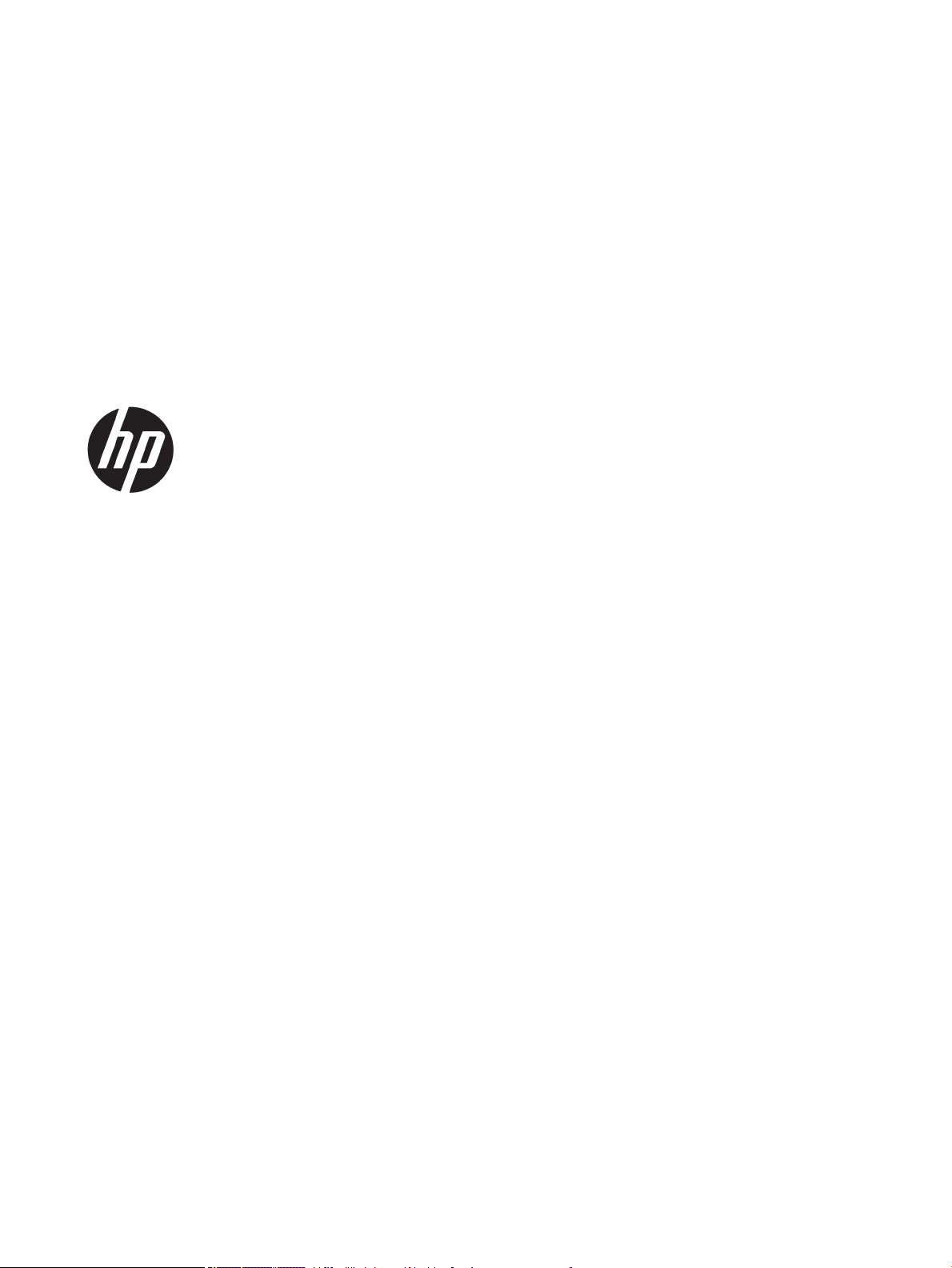
Tiskalniki HP LaserJet Enterprise 600 M601,
M602 in M603 Series
Uporabniški priročnik
Page 2
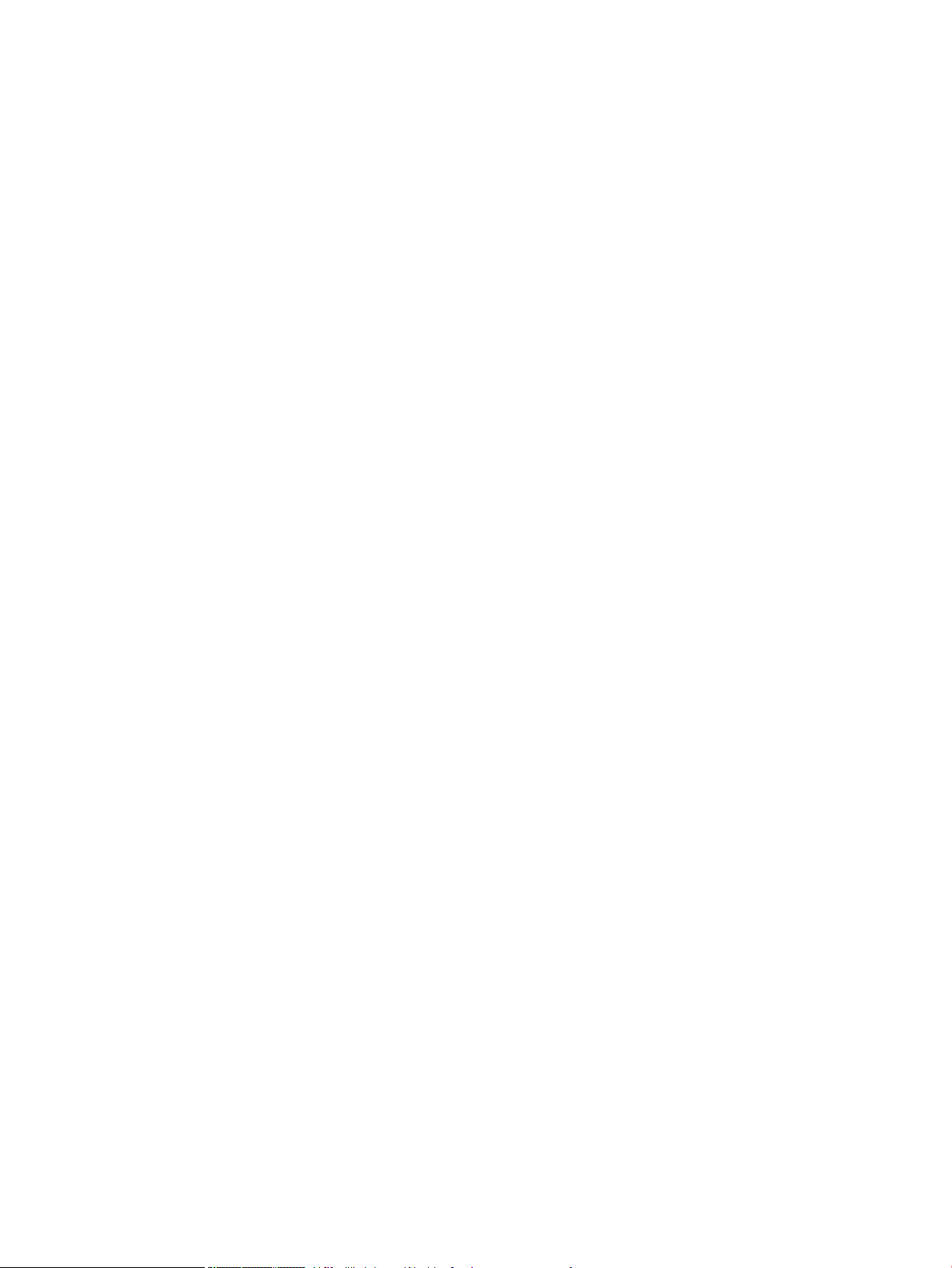
Avtorske pravice in licenca
Zaščitene znamke
© Copyright 2017 HP Development Company,
L.P.
Prepovedana je reprodukcija, prilagajanje ali
prevajanje dokumenta brez predhodnega
pisnega dovoljenja, razen v primerih, ki jih
dovoljujejo zakoni o avtorskih pravicah.
Te informacije se lahko spremenijo brez
predhodnega obvestila.
Garancije za izdelke in storitve podjetja HP so
navedene v garancijskih izjavah, ki so priložene
izdelkom in storitvam. Informacij na tem mestu
ni mogoče razlagati kot dodatne garancije. HP ni
odgovoren za tehnične ali uredniške napake ali
izpuste v tem dokumentu.
Edition 1, 8/2017
Adobe®, Acrobat® in PostScript® so blagovne
znamke podjetja Adobe Systems Incorporated.
Intel® Core™ je blagovna znamka podjetja Intel
Corporation v ZDA in drugih državah/regijah.
Microsoft®, Windows®, Windows® XP in Windows
Vista® so v ZDA zaščitene blagovne znamke
podjetja Microsoft Corporation.
UNIX® je registrirana blagovna znamka podjetja
Open Group.
ENERGY STAR in oznaka ENERGY STAR sta
znamki, registrirani v ZDA.
Page 3
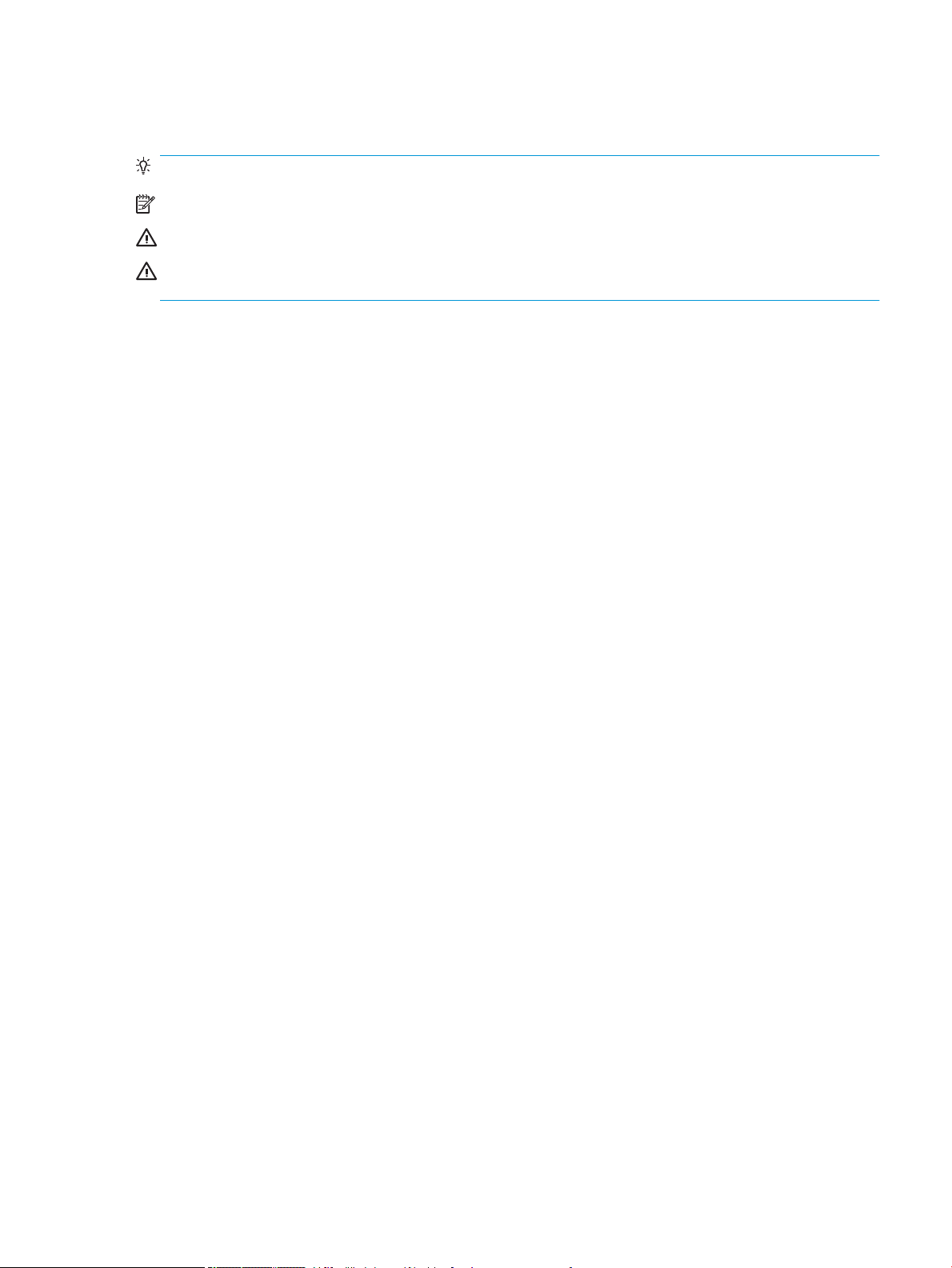
Dogovorjene oznake v priročniku
NASVET: Nasveti vsebujejo koristne namige in bližnjice.
OPOMBA: Opombe vsebujejo pomembne informacije za pojasnitev pojmov ali izvedbo opravil.
POZOR: Svarila označujejo postopke, z izvajanjem katerih preprečite izgubo podatkov in poškodbo naprave.
OPOZORILO! Opozorila označujejo postopke, z izvajanjem katerih preprečite telesne poškodbe, izgubo
pomembnih podatkov in hudo poškodbo naprave.
SLWW iii
Page 4
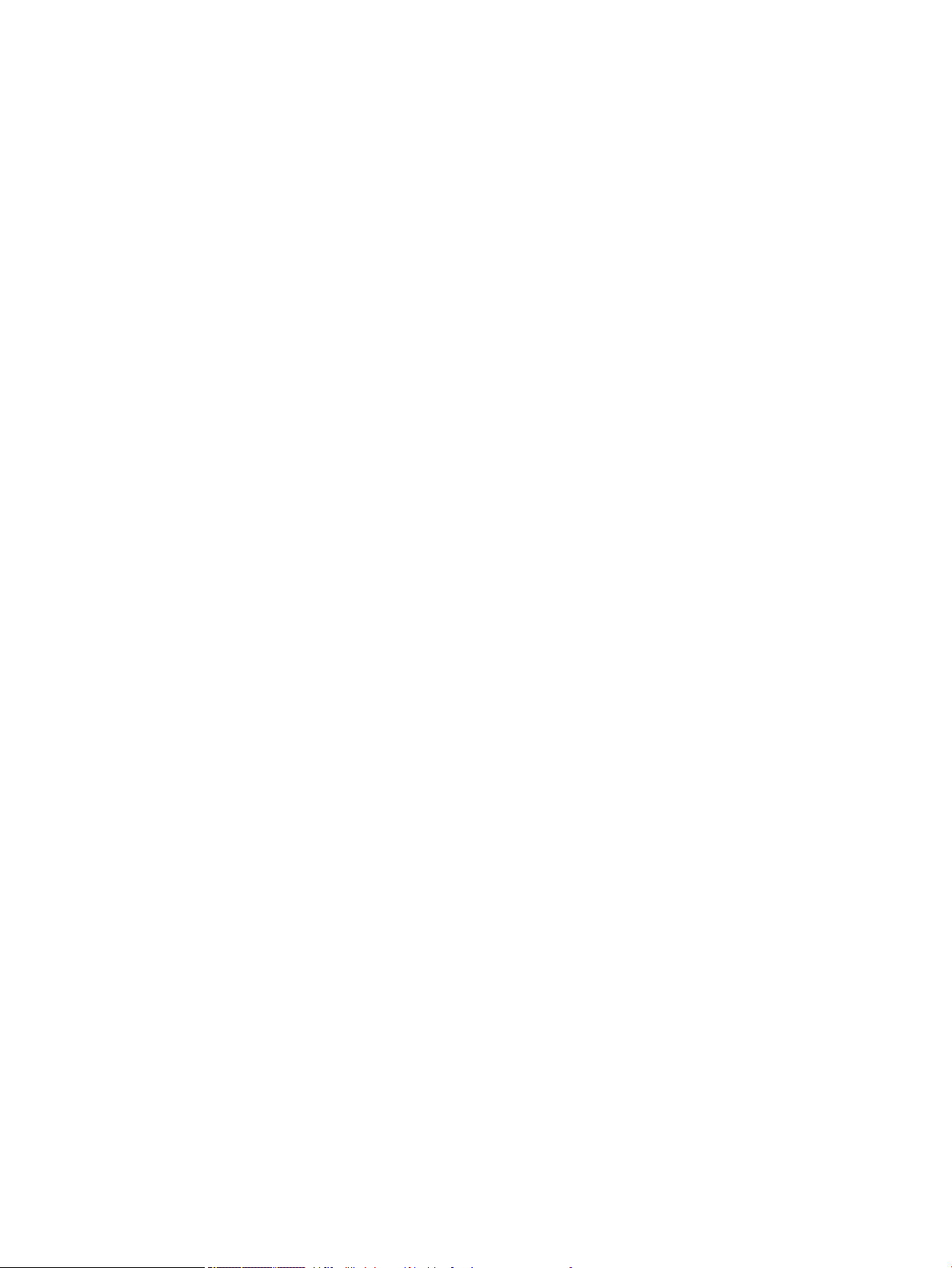
iv Dogovorjene oznake v priročniku SLWW
Page 5
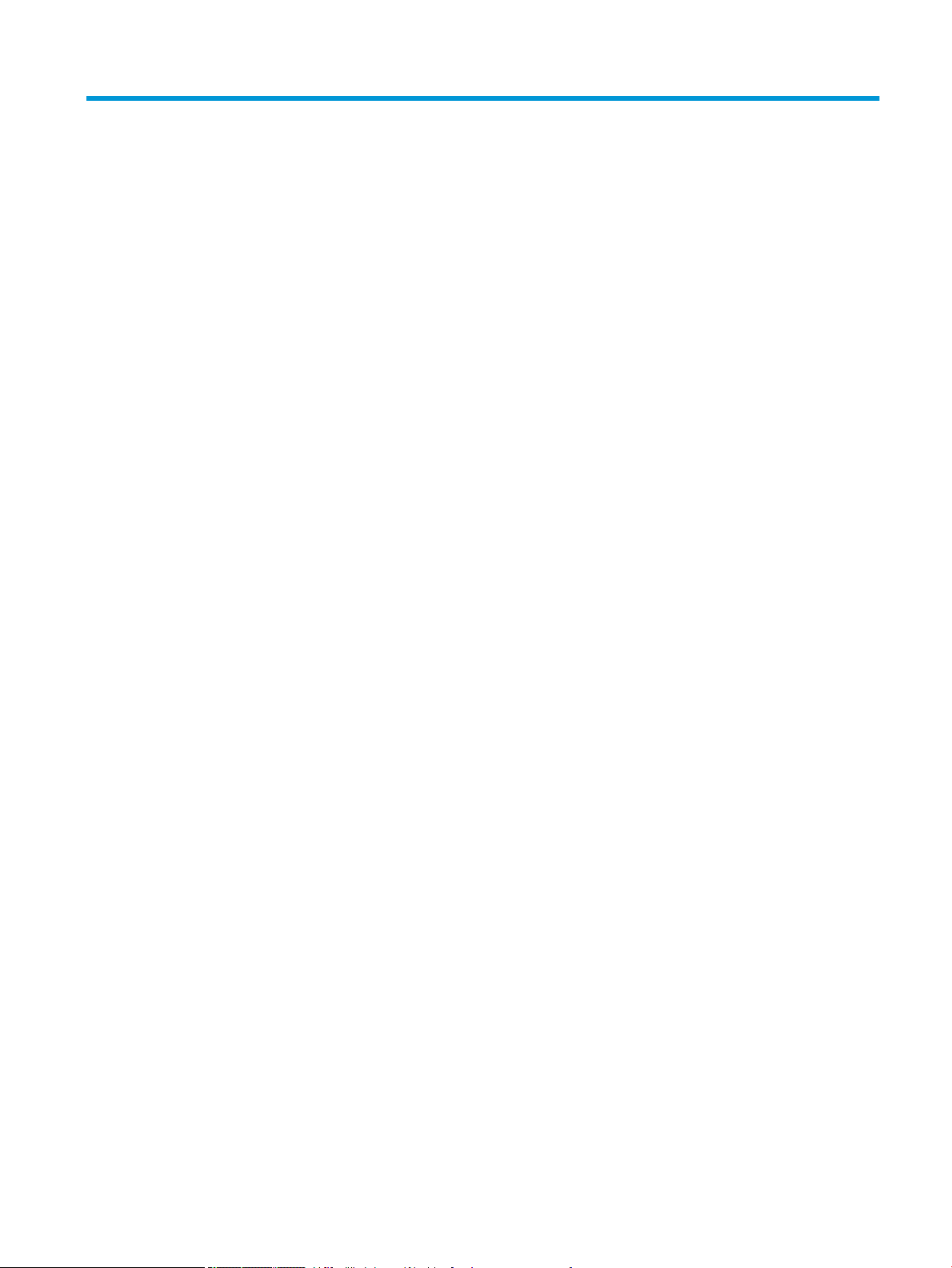
Kazalo
1 Osnovne informacije o izdelku ................................................................................................................................................................ 1
Primerjava naprav .................................................................................................................................................................... 2
Modeli HP LaserJet Enterprise 600 M601 ....................................................................................................... 2
Modeli HP LaserJet Enterprise 600 M602 ....................................................................................................... 3
Modeli HP LaserJet Enterprise 600 M603 ....................................................................................................... 4
Okoljske funkcije ....................................................................................................................................................................... 5
Funkcije za osebe s posebnimi potrebami ........................................................................................................................... 6
Pogledi na izdelek ..................................................................................................................................................................... 7
Pogled od spredaj ................................................................................................................................................ 7
Pogled od zadaj .................................................................................................................................................... 8
Vrata vmesnika ..................................................................................................................................................... 9
Mesto serijske številke in številke modela ....................................................................................................... 9
2 Meniji na nadzorni plošči ....................................................................................................................................................................... 11
Razporeditev nadzorne plošče ............................................................................................................................................ 12
Meni Prenesi posel iz USB-ja ................................................................................................................................................ 14
Meni Prenesi posel iz pomnilnika naprave ......................................................................................................................... 15
Meni Potrošni material .......................................................................................................................................................... 16
Meni Pladnji ............................................................................................................................................................................. 17
Meni Skrbništvo ...................................................................................................................................................................... 18
Meni Poročila ...................................................................................................................................................... 18
Meni Splošne nastavitve ................................................................................................................................... 18
Meni Nastavitve za prenos iz USB ................................................................................................................... 20
Meni Splošne nastavitve tiskanja .................................................................................................................... 21
Meni Privzete možnosti tiskanja ..................................................................................................................... 23
Meni Nastavitve zaslona ................................................................................................................................... 23
Meni Upravljanje potrošnega materiala ......................................................................................................... 24
Meni Upravljanje pladnjev ................................................................................................................................ 25
Meni Nastavitve spenjalnika/zlagalnika ......................................................................................................... 26
Meni Nastavitve nabiralnika Multi-Bin ............................................................................................................ 26
Meni Omrežne nastavitve ................................................................................................................................. 27
Meni Troubleshooting (Odpravljanje težav) ................................................................................................... 30
SLWW v
Page 6
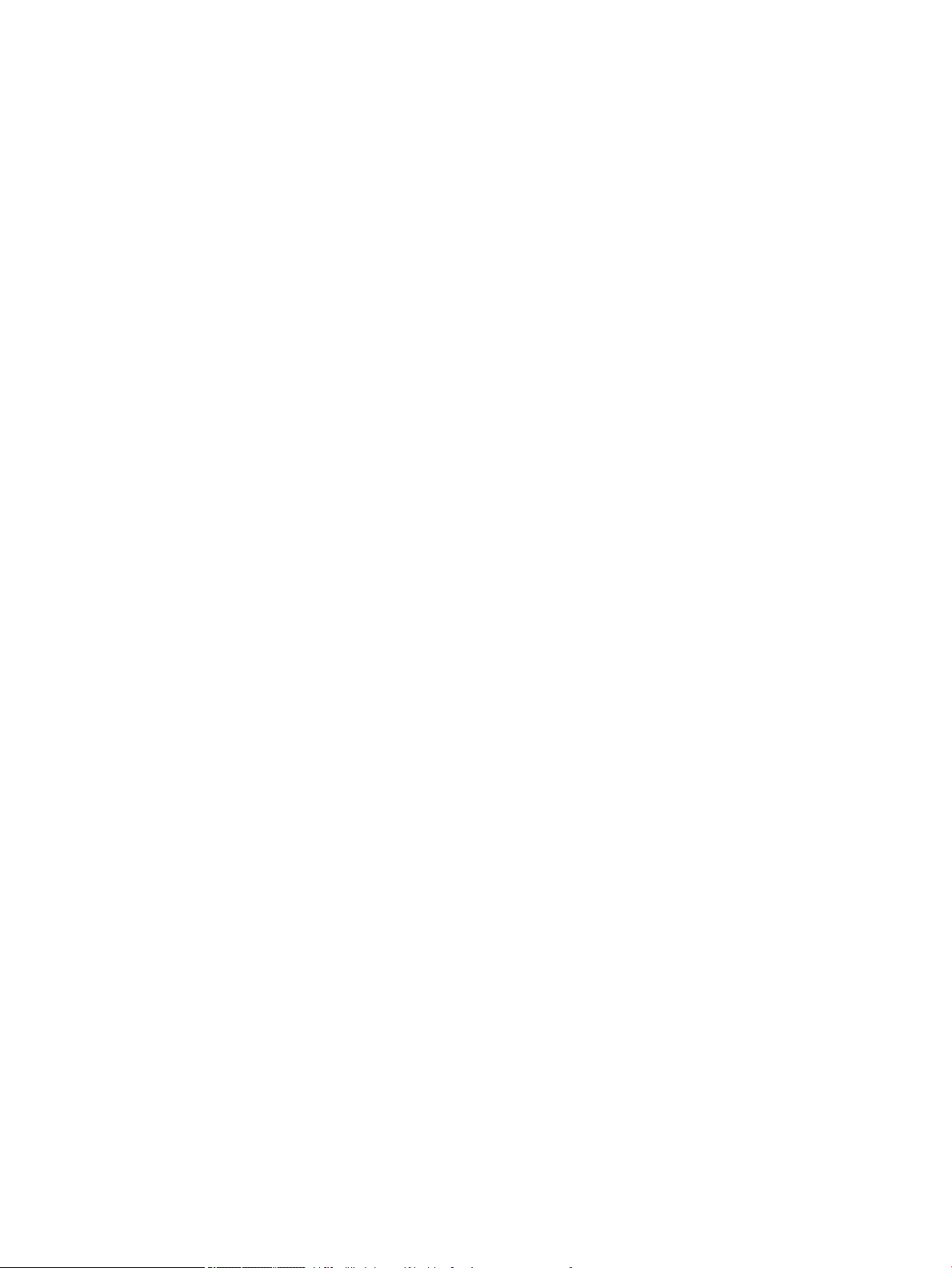
Meni Vzdrževanje naprave .................................................................................................................................................... 31
Meni Varnostno kopiranje/obnovitev .............................................................................................................. 31
Meni Umerjanje/čiščenje ................................................................................................................................... 31
Meni Nadgradnje vdelane programske opreme prek pripomočka USB .................................................... 32
Meni Storitve ....................................................................................................................................................... 32
3 Programska oprema za OS Windows .................................................................................................................................................. 33
Podprti operacijski sistemi in gonilniki tiskalnikov za sistem Windows ......................................................................... 34
Izbira ustreznega gonilnika tiskalnika za OS Windows .................................................................................................... 35
HP Universal Printer Driver (HP-jev univerzalni gonilnik tiskalnika – UPD ............................................... 35
Načini namestitve gonilnika UPD ................................................................................................ 36
Spreminjanje nastavitev tiskalnega posla v operacijskem sistemu Windows .............................................................. 37
Prednost pri nastavitvah tiskanja ................................................................................................................... 37
Spreminjanje nastavitev za vsa tiskalna opravila, dokler je programska oprema zaprta ..................... 37
Spreminjanje privzetih nastavitev za vsa tiskalna opravila ........................................................................ 37
Spreminjanje nastavitev konguracije naprave ............................................................................................ 38
Odstranjevanje gonilnika tiskalnika iz operacijskega sistema Windows ....................................................................... 39
Podprti pripomočki za program Windows ......................................................................................................................... 40
Prednost pri nastavitvah tiskanja ................................................................................................................... 40
HP-jev vgrajeni spletni strežnik ....................................................................................................................... 40
HP ePrint ............................................................................................................................................................. 40
Programska oprema za druge operacijske sisteme ......................................................................................................... 42
4 Uporaba naprave z računalnikom Mac ................................................................................................................................................ 43
Programaka oprema za računalnik Mac ............................................................................................................................. 44
Podprti operacijski sistemi in gonilniki tiskalnikov za sistem Mac ............................................................. 44
Nameščanje programske opreme v operacijskih sistemih Mac ................................................................. 44
Namestitev programske opreme za računalnike Mac, ki so neposredno povezani z
izdelkom ......................................................................................................................................... 44
Namestitev programske opreme za računalnike Mac v žičnem omrežju ............................ 45
Konguracija naslova IP .......................................................................................... 45
Namestitev programske opreme ........................................................................... 46
Odstranjevanje gonilnika tiskalnika iz operacijskega sistema Mac ............................................................ 46
Prioriteta pri nastavitvah tiskanja za računalnike Mac ................................................................................ 48
Spreminjanje nastavitev gonilnika tiskalnika za računalnike Mac ............................................................. 48
Spreminjanje nastavitev za vsa tiskalna opravila, dokler je programska oprema
zaprta .............................................................................................................................................. 48
Spreminjanje privzetih nastavitev za vsa tiskalna opravila .................................................... 48
Spreminjanje nastavitev konguracije naprave ....................................................................... 48
Programska oprema za računalnike Mac ...................................................................................................... 49
HP Utility za računalnike Mac ...................................................................................................... 49
vi SLWW
Page 7
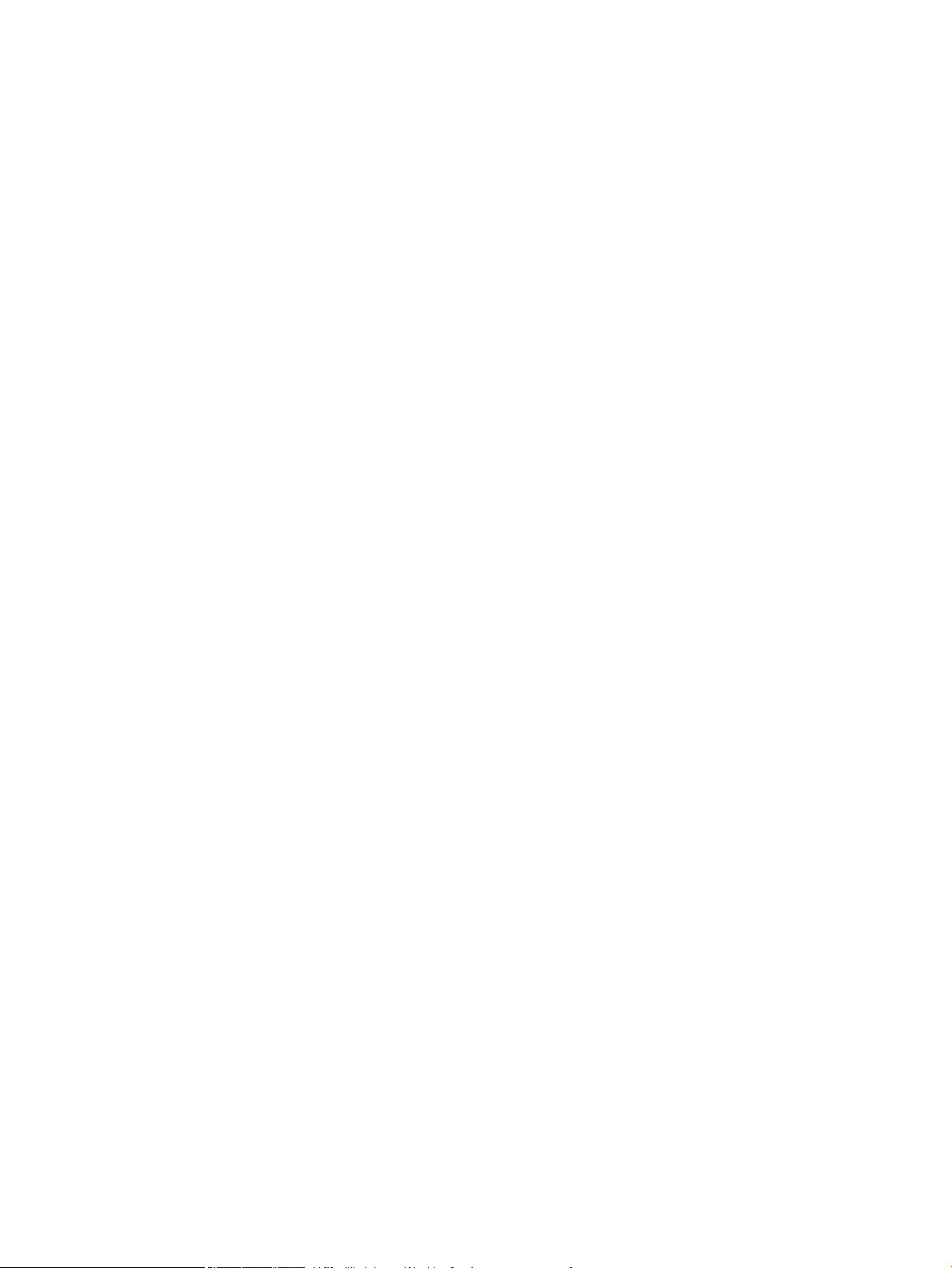
Odpiranje programa HP Printer Utility .................................................................. 49
Funkcije pripomočka HP Utility ............................................................................... 49
Podprti pripomočki za računalnike Mac ......................................................................................................... 50
HP-jev vdelani spletni strežnik .................................................................................................... 50
HP ePrint ........................................................................................................................................ 50
AirPrint ............................................................................................................................................ 50
Osnovna tiskalna opravila v operacijskem sistemu Mac .................................................................................................. 52
Preklic tiskalnih opravil z računalnikom Mac ................................................................................................. 52
Spreminjanje velikosti in vrste papirja v operacijskem sistemu Mac ......................................................... 52
Spreminjanje velikosti dokumentov ali tiskanje na običajno velikost papirja v računalnikih Mac ......... 52
Ustvarjanje in uporaba prednastavitev za tiskanje v računalnikih Mac ..................................................... 52
Tiskanje platnic z računalniki Mac ................................................................................................................... 53
Uporaba vodnih žigov v računalnikih Mac ..................................................................................................... 53
Tiskanje več strani na en list papirja z računalnikom Mac ........................................................................... 54
Tiskanje na obe strani lista (obojestransko) z računalniki Mac .................................................................. 54
Shranjevanje opravil v računalnikih Mac ........................................................................................................ 54
Odpravljanje težav v računalnikih Mac ................................................................................................................................ 56
5 Povezava izdelka z operacijskim sistemom Windows ...................................................................................................................... 57
Izjava o skupni rabi tiskalnika ............................................................................................................................................... 58
Povezava s kablom USB ........................................................................................................................................................ 58
Namestitev s CD-ja ............................................................................................................................................ 58
Povezava v omrežje z operacijskim sistemom Windows ................................................................................................ 59
Podprti omrežni protokoli ................................................................................................................................ 59
Namestitev izdelka v žično omrežje z operacijskim sistemom Windows ................................................ 60
Konguracija naslova IP ............................................................................................................... 60
Namestitev programske opreme ............................................................................................... 61
Konguriranje omrežnih nastavitev z operacijskim sistemom Windows ................................................. 63
Ogled in spreminjanje omrežnih nastavitev ............................................................................. 63
Nastavitev ali spreminjanje omrežnega gesla ......................................................................... 63
Ročna konguracija parametrov IPv4 TCP/IP na nadzorni plošči .......................................... 64
Ročna konguracija parametrov IPv6 TCP/IP na nadzorni plošči .......................................... 65
Nastavitve hitrosti povezave in obojestranskega tiskanja ..................................................... 66
6 Papir in tiskalni mediji ............................................................................................................................................................................ 67
Poznavanje uporabe papirja ................................................................................................................................................. 68
Smernice za posebni papir ............................................................................................................................... 68
Spreminjanje gonilnika tiskalnika v sistemu Windows, tako da se ujema z vrsto in velikostjo papirja .................... 70
Podprte velikosti papirja ....................................................................................................................................................... 71
Podprte vrste papirja ............................................................................................................................................................. 73
Podprte vrste papirja za možnosti vhoda ...................................................................................................... 73
SLWW vii
Page 8
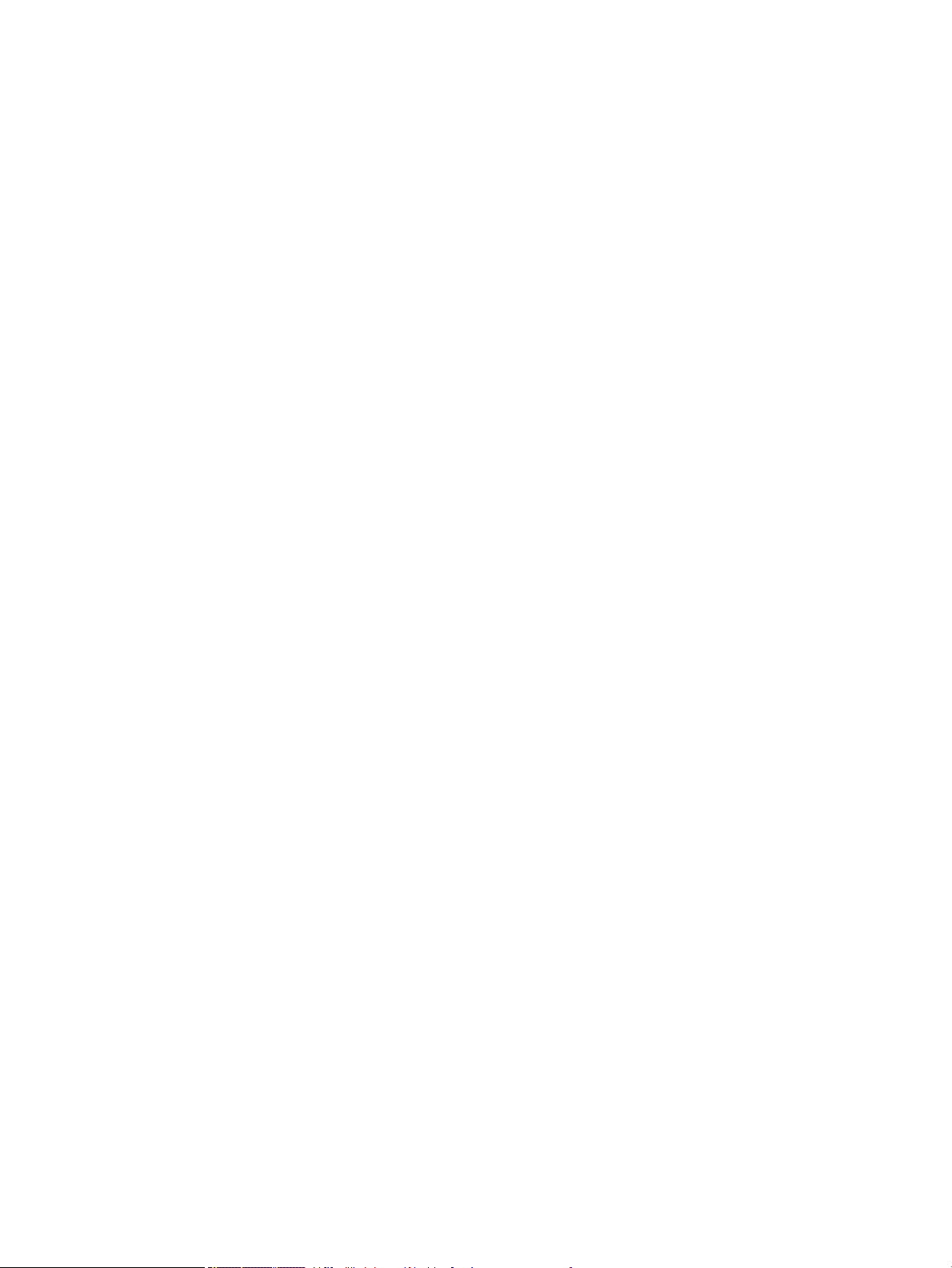
Podprte vrste papirja za možnosti izhoda ..................................................................................................... 74
Zmogljivost pladnja ............................................................................................................................................................... 75
Nalaganje na pladnje za papir .............................................................................................................................................. 76
Nalaganje pladnja 1 ........................................................................................................................................... 76
Naložite medije na pladenj 2 ali izbirni pladenj za 500 listov ..................................................................... 77
Nalaganje v dodatni pladenj za 1500 listov .................................................................................................. 79
Usmerjenost papirja za nalaganje na pladnje ............................................................................................... 81
Nalaganje pisemskega z glavo, vnaprej natisnjenega in predhodno naluknjanega ........... 81
Nalaganje ovojnic .......................................................................................................................... 82
Konguracija pladnjev ........................................................................................................................................................... 83
Konguriranje pladnja pri nalaganju papirja ................................................................................................. 83
Konguriranje pladnja tako, da ustreza nastavitvam tiskanja ................................................................... 83
Konguriranje pladnja na nadzorni plošči ..................................................................................................... 83
Izbira izhodnega pladnja ....................................................................................................................................................... 85
Tiskanje na zgornji (standardni) izhodni pladenj .......................................................................................... 85
Tiskanje na zadnji izhodni pladenj .................................................................................................................. 85
Tiskanje v dodatni zlagalnik ali spenjalnik/zlagalnik ................................................................................... 86
Tiskanje v nabiralnik s 5 pladnji ....................................................................................................................... 87
7 Tiskalne kartuše ..................................................................................................................................................................................... 89
Podatki o tiskalni kartuši ....................................................................................................................................................... 90
Slike potrošnega materiala ................................................................................................................................................... 91
Slike tiskalne kartuše ........................................................................................................................................ 91
Upravljanje tiskalnih kartuš .................................................................................................................................................. 92
Spremenite nastavitve za tiskalne kartuše ................................................................................................... 92
Tiskanje, ko se tiskalni kartuši izteče predvidena življenjska doba ....................................... 92
Na nadzorni plošči omogočite ali onemogočite možnosti Nastavitve za zelo nizko
stanje .............................................................................................................................................. 92
Tiskanje v načinu EconoMode ..................................................................................................... 93
Shranjevanje in recikliranje potrošnega materiala ....................................................................................... 93
Recikliranje potrošnega materiala ............................................................................................. 93
Shranjevanje tiskalnih kartuš ...................................................................................................... 93
HP-jeva politika glede uporabe tiskalnih kartuš drugih proizvajalcev .................................. 93
HP-jevo spletno mesto za preprečevanje ponarejanja ................................................................................ 93
Navodila za zamenjavo ......................................................................................................................................................... 95
Zamenjava tiskalne kasete .............................................................................................................................. 95
Zamenjava sponk .............................................................................................................................................. 97
Izvajanje preventivnega vzdrževanja ............................................................................................................. 98
Ponastavitev števca kompleta za vzdrževanje ........................................................................ 98
Odpravljanje težav s tiskalnimi kartušami ......................................................................................................................... 99
Preverjanje tiskalnih kartuš ............................................................................................................................. 99
viii SLWW
Page 9
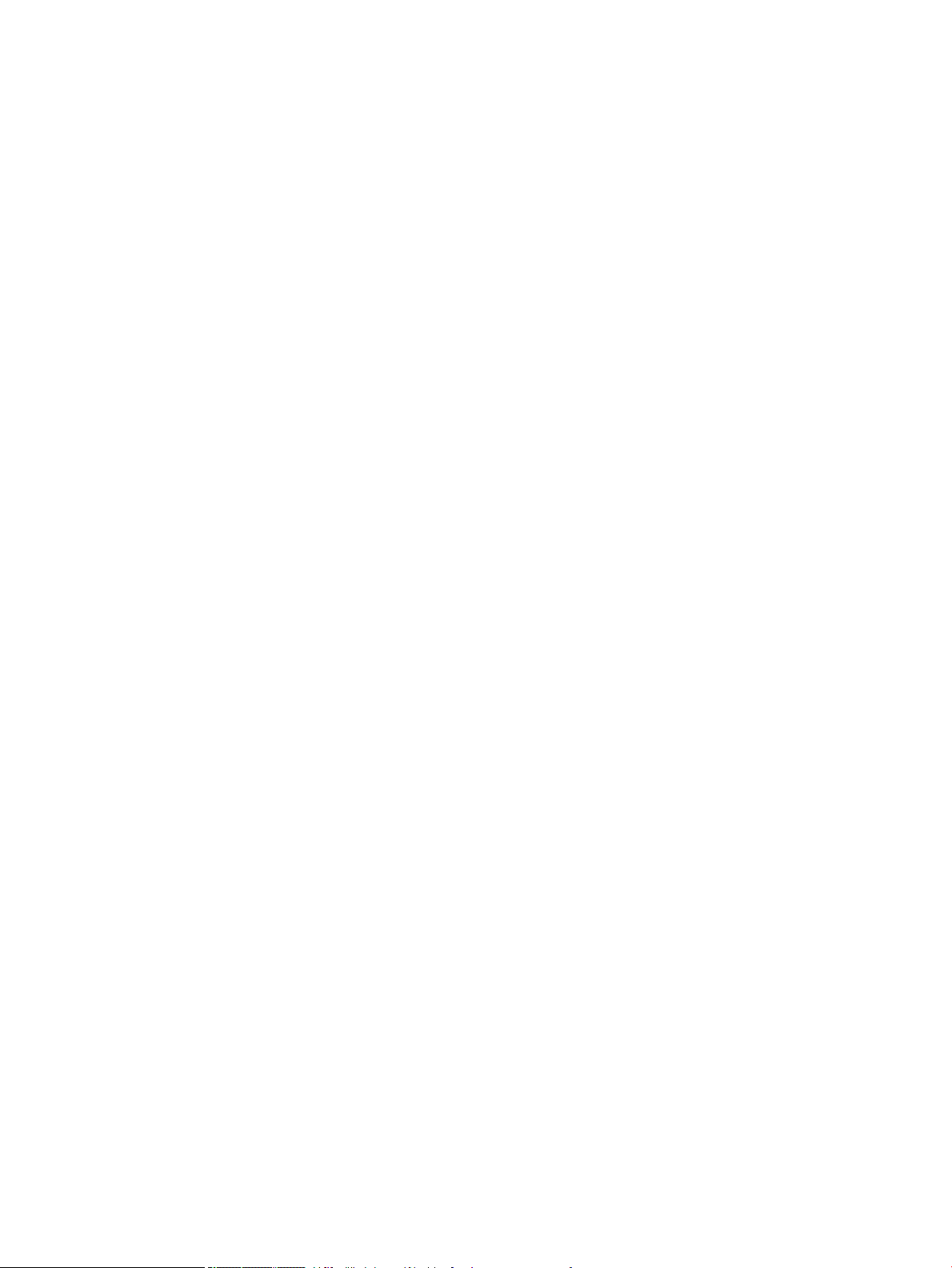
Preverjanje, ali je tiskalna kartuša poškodovana .................................................................. 100
Ponavljajoče se napake ............................................................................................................. 101
Tiskanje strani s stanjem potrošnega materiala ................................................................... 101
Razlaga sporočil za potrošni material na nadzorni plošči ........................................................................ 102
8 Opravila tiskanja ................................................................................................................................................................................... 105
Preklic tiskalnega opravila v sistemu Windows .............................................................................................................. 106
Osnovna opravila tiskanja v operacijskem sistemu Windows ...................................................................................... 107
Odpiranje gonilnika tiskalnika v operacijskem sistemu Windows ........................................................... 107
Kje poiskati pomoč za vse možnosti tiskanja v operacijskem sistemu Windows ................................. 108
Spreminjanje števila kopij natisov v operacijskem sistemu Windows .................................................... 108
Shranjevanje nastavitev tiskanja po meri za vnovično uporabo v operacijskem sistemu Windows . 109
Uporaba tiskalne bližnjice v operacijskem sistemu Windows ............................................. 109
Ustvarjanje tiskalnih bližnjic ...................................................................................................... 110
Izboljšanje kakovosti tiskanja v operacijskem sistemu Windows ............................................................ 113
Izbira velikosti strani v operacijskem sistemu Windows ...................................................... 113
Izbira velikosti strani po meri v operacijskem sistemu Windows ........................................ 113
Izbira vrste papirja v operacijskem sistemu Windows .......................................................... 113
Izbira pladnja za papir v operacijskem sistemu Windows .................................................... 113
Tiskanje na obe strani (obojestransko) v operacijskem sistemu Windows ............................................ 114
Ročno tiskanje na obe strani v operacijskem sistemu Windows ........................................ 114
Samodejno tiskanje na obe strani v operacijskem sistemu Windows ............................... 115
Tiskanje več strani na en list v operacijskem sistemu Windows .............................................................. 117
Izbira usmerjenosti strani v operacijskem sistemu Windows .................................................................. 118
Uporaba funkcije HP ePrint ................................................................................................................................................ 120
Dodatna opravila tiskanja v operacijskem sistemu Windows ....................................................................................... 121
Tiskanje na predhodno potiskan pisemski papir z glavo ali obrazce v operacijskem sistemu
Windows ........................................................................................................................................................... 121
Tiskanje na posebni papir, nalepke ali prosojnice v operacijskem sistemu Windows .......................... 123
Tiskanje na posebni papir, nalepke ali prosojnice v operacijskem sistemu Windows .......................... 126
Tiskanje prve ali zadnje strani na drugačen papir v operacijskem sistemu Windows .......................... 128
Prilagajanje velikosti dokumenta velikosti strani v programu Windows ................................................ 131
Dodajanje vodnega žiga dokumentu v operacijskem sistemu Windows ............................................... 132
Izdelava knjižice v operacijskem sistemu Windows ................................................................................... 133
Izbira izhodnih možnosti s sistemom Windows ......................................................................................... 134
Izbira izhodnega pladnja s sistemom Windows .................................................................... 134
Izbira možnosti spenjanja s sistemom Windows .................................................................. 136
Uporaba funkcij shranjevanja opravil v operacijskem sistemu Windows ............................................... 137
Ustvarjanje shranjenega opravila v operacijskem sistemu Windows ................................ 138
Tiskanje shranjenega opravila .................................................................................................. 139
Brisanje shranjenega opravila .................................................................................................. 139
SLWW ix
Page 10
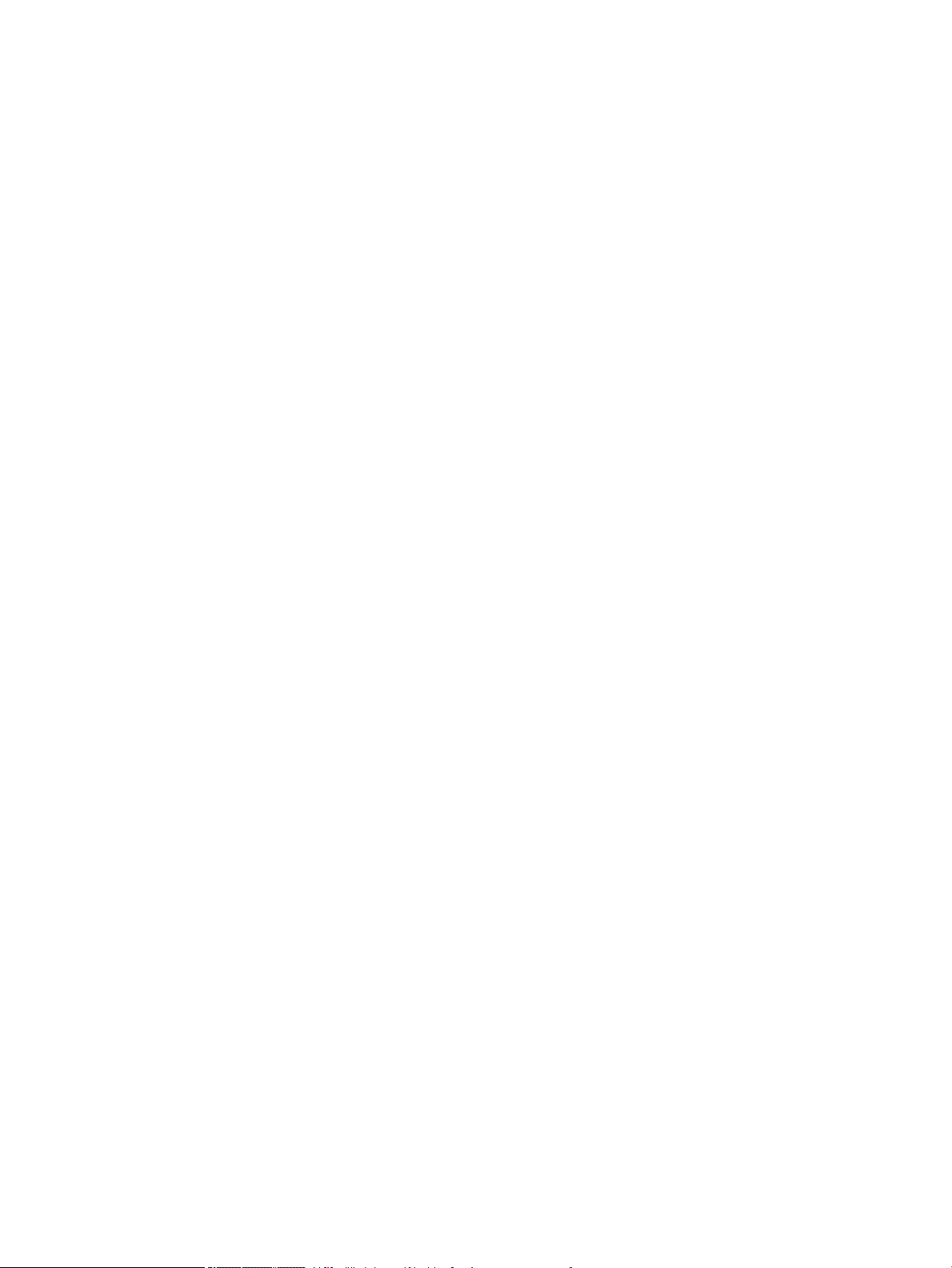
Nastavitev možnosti shranjevanja opravil v operacijskem sistemu Windows ................. 140
Pred tiskanjem vseh kopij natisniti eno kopijo za pregled ............................... 140
Začasno shranjevanje osebnega opravila v napravi za poznejše tiskanje ... 140
Začasno shranjevanje opravila v napravo .......................................................... 140
Trajno shranjevanje opravila v napravo ............................................................. 140
Narediti trajno shranjeno opravilo zasebno, tako da mora vsak, ki ga želi
natisniti, vnesti PIN ................................................................................................ 141
Prejemanje obvestil, ko kdo natisne shranjeno opravilo ................................. 141
Nastaviti uporabniško ime za shranjeno opravilo ............................................. 141
Določitev imena za shranjeno opravilo .............................................................. 141
Tiskanje posebnih opravil v operacijskem sisitemu Windows ................................................................. 142
Nastavitev obojestranske poravnave ...................................................................................... 142
Neposredno tiskanje prek USB-ja ..................................................................................................................................... 143
9 Upravljanje in vzdrževanje .................................................................................................................................................................. 145
Tiskanje strani z informacijami .......................................................................................................................................... 146
Uporaba HP-jevega vgrajenega spletnega strežnika ..................................................................................................... 147
Odpiranje HP-jevega vgrajenega spletnega strežnika z uporabo omrežne povezave ........................ 147
Funkcije HP-jevega vgrajenega spletnega strežnika ................................................................................. 148
Zavihek Information (Informacije) ........................................................................................... 148
Zavihek Splošno .......................................................................................................................... 148
Zavihek Print (Natisni) ................................................................................................................ 149
Zavihek Odpravljanje težav ....................................................................................................... 149
Zavihek Security (Varnost) ........................................................................................................ 150
Zavihek HP-jeve spletne storitve ............................................................................................. 150
Zavihek Networking (Omrežje) ................................................................................................. 150
Seznam Other Links (Druge povezave) ................................................................................... 150
Uporaba programske opreme HP Web Jetadmin ........................................................................................................... 151
Varnostne funkcije izdelka ................................................................................................................................................. 152
Izjave o varnosti ............................................................................................................................................... 152
IP Security (Varnost IP) .............................................................................................................. 152
Zaščita HP-jevega vgrajenega spletnega strežnika ................................................................................... 152
Podpora za šifriranje: HP-jevi šifrirani visokozmogljivi trdi diski (samo za modele xh) ....................... 152
Zaščita shranjenih opravil .............................................................................................................................. 153
Zaklepanje menijev na nadzorni plošči ........................................................................................................ 153
Zaklep matične plošče .................................................................................................................................... 153
Varčne nastavitve ................................................................................................................................................................ 154
Tiskanje v načinu EconoMode ....................................................................................................................... 154
Načini varčevanja z energijo .......................................................................................................................... 154
Onemogočanje ali omogočanje načina mirovanja ................................................................ 154
Nastavi časovnik za mirovanje ................................................................................................. 154
x SLWW
Page 11
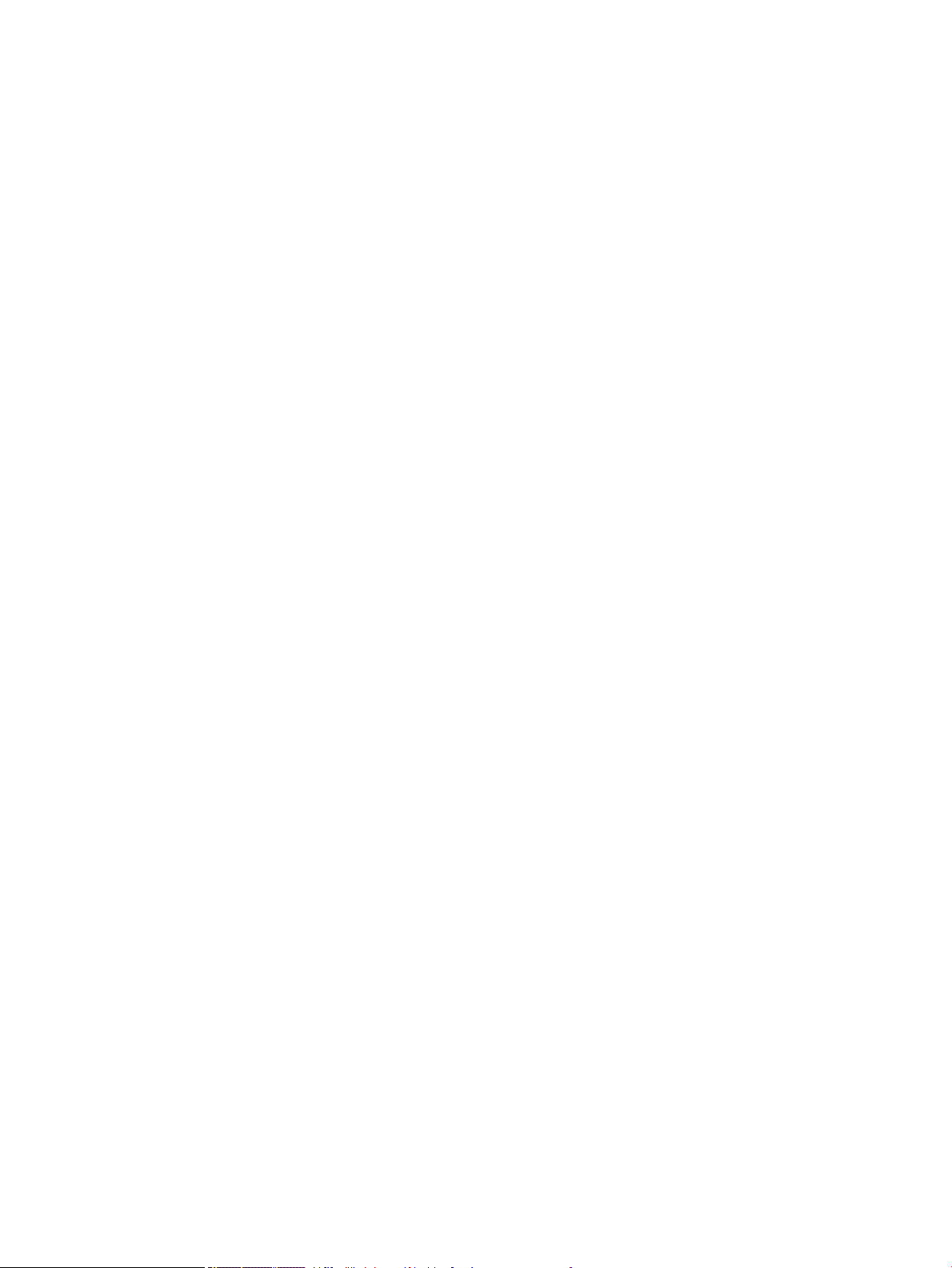
Nastavitev razporeda mirovanja .............................................................................................. 155
Namestitev pomnilnika in notranjih naprav USB ............................................................................................................ 156
Pregled .............................................................................................................................................................. 156
Namestitev pomnilnika .................................................................................................................................. 156
Namestitev pomnilnika v napravo ........................................................................................... 156
Omogočanje pomnilnika ................................................................................................................................ 157
Preverite namestitev modulov DIMM ........................................................................................................... 158
Mesto pomnilnika ............................................................................................................................................ 158
Namestitev notranjih naprav USB ................................................................................................................ 160
Čiščenje naprave .................................................................................................................................................................. 161
Čiščenje poti papirja ........................................................................................................................................ 161
Posodobitve za izdelek ....................................................................................................................................................... 161
10 Odpravljanje težav ............................................................................................................................................................................. 163
Samopomoč ......................................................................................................................................................................... 164
Kontrolni seznam za odpravljanje težav .......................................................................................................................... 165
Dejavniki, ki vplivajo na delovanje tiskalnika .............................................................................................. 166
Obnovitev tovarniških nastavitev ...................................................................................................................................... 167
Razlaga sporočil na nadzorni plošči .................................................................................................................................. 168
Vrste sporočil nadzorne plošče ..................................................................................................................... 168
Sporočila nadzorne plošče ............................................................................................................................ 168
Papir se ne podaja pravilno ali se zagozdi ....................................................................................................................... 169
Izdelek ne pobira papirja ................................................................................................................................ 169
Izdelek pobere več listov papirja naenkrat .................................................................................................. 169
Preprečevanje zastojev papirja ..................................................................................................................... 169
Odpravljanje zastojev .......................................................................................................................................................... 170
Mesta zastojev ................................................................................................................................................. 170
Odstranitev zastojev iz izhodnih območij .................................................................................................... 170
Odpravljanje zastojev v zadnjem izhodnem pladnju ............................................................ 170
Odpravljanje zastojev v dodatnem zlagalniku ali spenjalniku/zlagalniku ......................... 171
Odpravljanje zastojev papirja v dodatnem zlagalniku ali spenjalniku/
zlagalniku ................................................................................................................ 171
Odpravljanje zagozditev sponk v dodatnem spenjalniku/zlagalniku ............ 172
Odpravljanje zastojev v dodatnem nabiralniku s 5 pladnji .................................................. 173
Odstranitev zastojev v območju ksirne enote .......................................................................................... 175
Odstranjevanje zastojev iz dodatne enote za obojestransko tiskanje ................................................... 178
Odstranitev zastojev v pladnjih ..................................................................................................................... 180
Odpravljanje zastojev v pladnju 1 ............................................................................................ 180
Odstranitev zastojev v pladnju 2 in dodatnem pladnju za 500 listov ................................ 180
Odpravljanje zastojev v dodatnem pladnju za 1500 listov .................................................. 181
Odstranjevanje zastojev iz dodatnega podajalnika ovojnic ...................................................................... 183
SLWW xi
Page 12
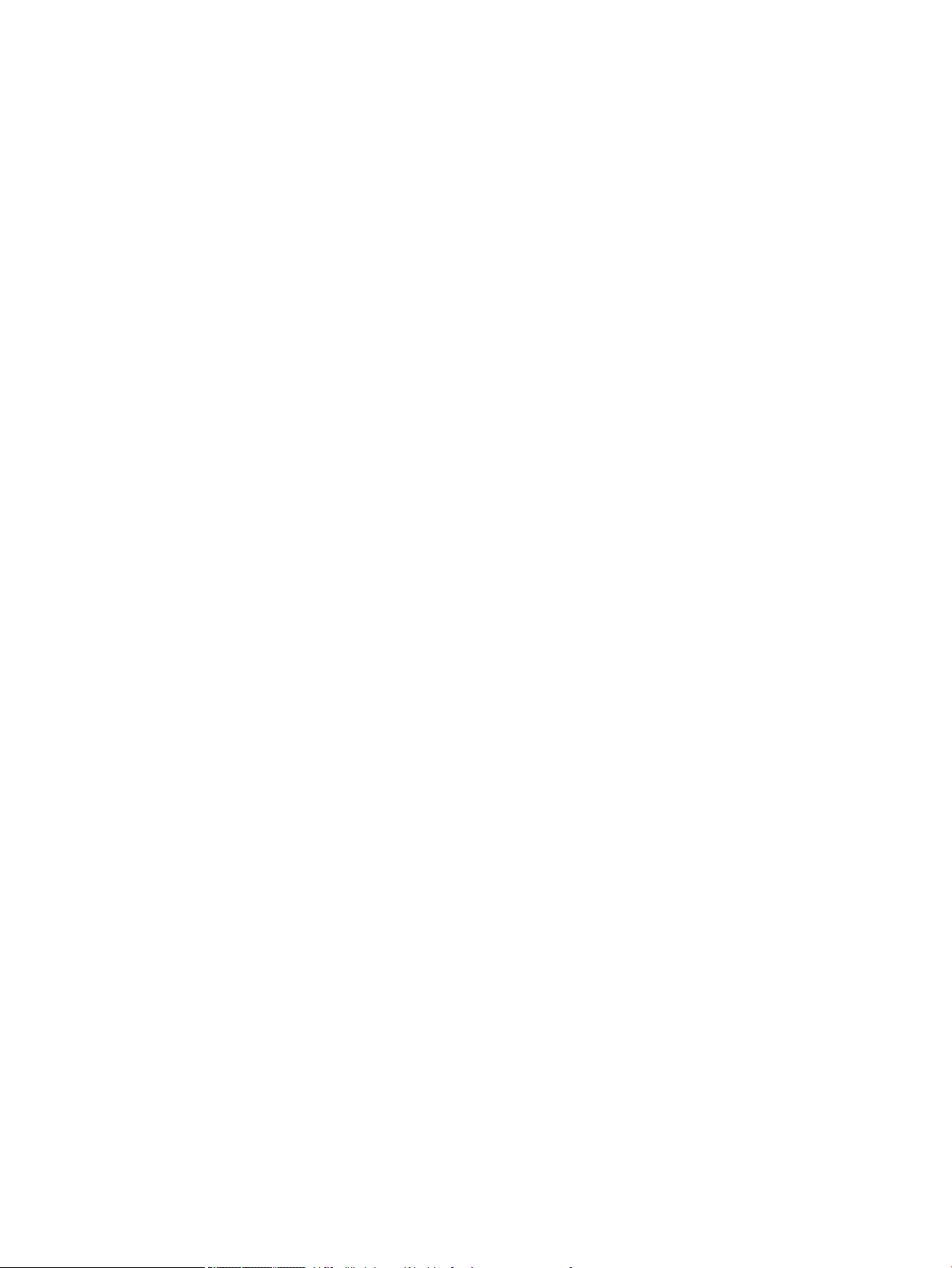
Odstranjevanje zastojev pri zgornjem pokrovu in v območju tiskalne kartuše .................................... 184
Spremenite nastavitev obnovitve po zastoju ............................................................................................. 186
Izboljšanje kakovosti tiskanja ............................................................................................................................................ 187
Izbiranje vrste papirja ..................................................................................................................................... 187
Uporaba papirja, ki ustreza HP-jevim specikacijam ................................................................................ 187
Tiskanje čistilne strani .................................................................................................................................... 187
Preverjanje tiskalne kartuše .......................................................................................................................... 188
Uporaba gonilnika tiskalnika, ki najbolj ustreza vašim potrebam glede tiskanja ................................. 189
Izdelek ne tiska ali tiska počasi .......................................................................................................................................... 190
Izdelek ne tiska ................................................................................................................................................ 190
Izdelek tiska počasi ......................................................................................................................................... 190
Odpravljanje težav z neposrednim tiskanjem prek USB-ja ........................................................................................... 191
Meni Odpri iz USB se ne odpre, ko vstavite pripomoček USB .................................................................. 191
Datoteka na shranjevalnem pripomočku USB se ne natisne ................................................................... 191
Datoteke, ki jo želite tiskati, ni v meniju Odpri iz USB ................................................................................ 191
Odpravljanje težav s povezljivostjo ................................................................................................................................... 192
Odpravljanje težav z neposredno povezavo ............................................................................................... 192
Odpravljanje težav z omrežjem .................................................................................................................... 192
Slaba zična povezava ............................................................................................................... 192
Računalnik uporablja napačen naslov IP za izdelek .............................................................. 192
Računalnik ne more komunicirati z izdelkom ........................................................................ 192
Izdelek uporablja napačne nastavitve povezave in dupleksa za omrežje ......................... 193
Nova programska oprema morda povzroča težave z združljivostjo .................................. 193
Računalnik ali delovna postaja je morda nepravilno nastavljena ....................................... 193
Izdelek je onemogočen ali pa so napačne druge omrežne nastavitve .............................. 193
Odpravljanje težav s programsko opremo izdelka v sistemu Windows ..................................................................... 194
V mapi Printer (Tiskalnik) izdelka ni gonilnika tiskalnika .......................................................................... 194
Med namestitvijo programske opreme je bilo prikazano sporočilo o napaki ........................................ 194
Izdelek je v načinu pripravljenosti, vendar ne tiska ................................................................................... 194
Odpravljanje težav s programsko opremo izdelka v sistemu Mac ............................................................................... 196
Gonilnika tiskalnika ni na seznamu Print & Fax (Tiskanje in faksiranje) ................................................. 196
Ime izdelka ni navedeno na seznamu izdelkov Print & Fax (Tiskanje in faksiranje) ............................. 196
Gonilnik tiskalnika ne nastavi samodejno izbranega izdelka na seznamu Print & Fax (Tiskanje in
faksiranje) ......................................................................................................................................................... 196
Tiskalno opravilo ni bilo poslano želenemu izdelku .................................................................................. 196
Če je izdelek povezan s kablom USB, se ne prikaže na seznamu Print & Fax (Tiskanje in
faksiranje), potem ko izberete gonilnik ....................................................................................................... 197
Če uporabljate povezavo USB, uporabljate splošen gonilnik tiskalnika ................................................. 197
Dodatek A Potrošni material in pripomočki za izdelek ...................................................................................................................... 199
Naročanje delov, dodatne opreme in potrošnega materiala ........................................................................................ 200
xii SLWW
Page 13
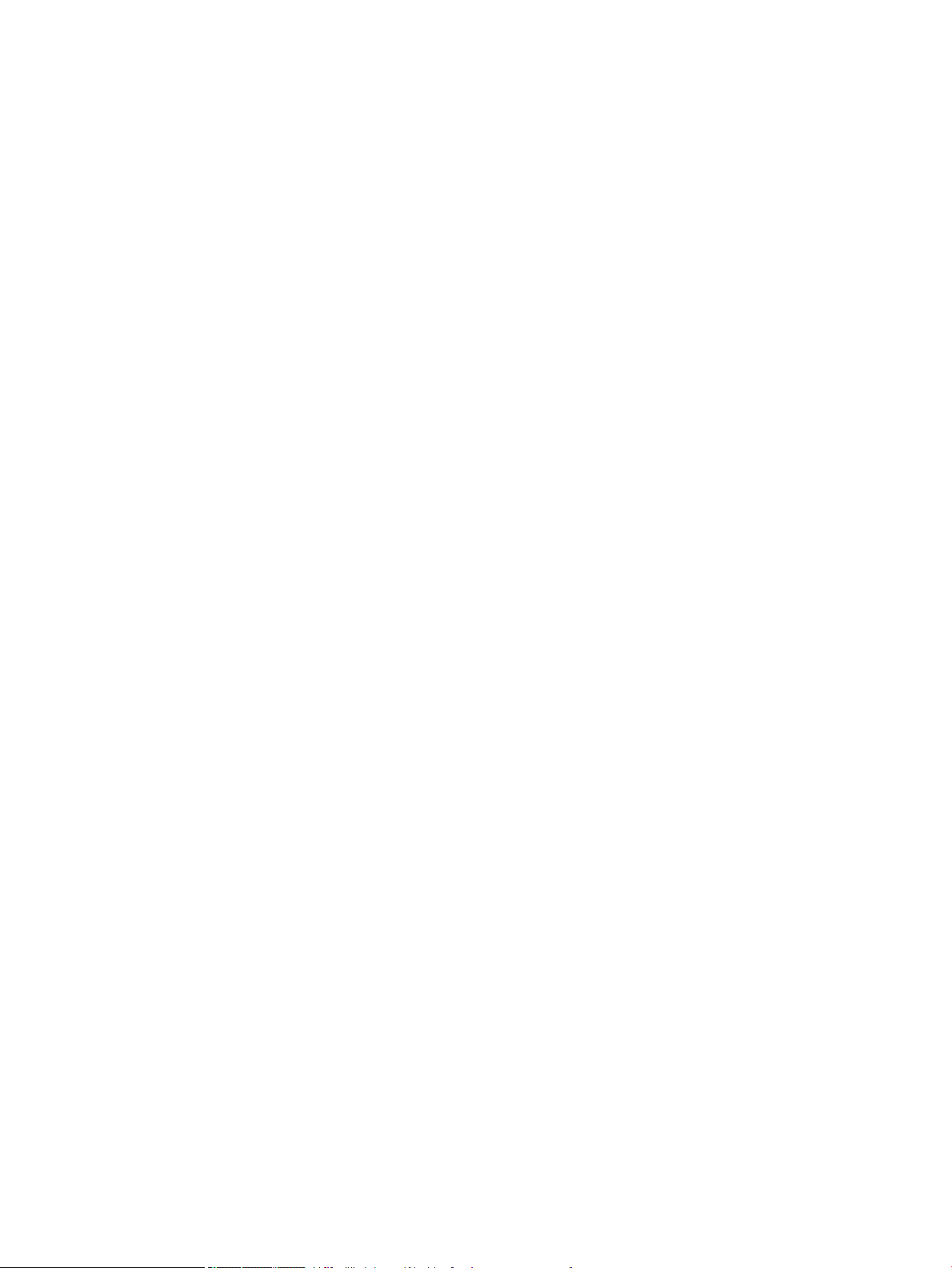
Številke delov ........................................................................................................................................................................ 201
Dodatna oprema za ravnanje s papirjem .................................................................................................... 201
Deli, ki jih lahko stranka sama popravi ........................................................................................................ 201
Kabli in vmesniki .............................................................................................................................................. 202
Dodatek B Pomoč in podpora ................................................................................................................................................................ 203
Izjava družbe HP o omejeni garanciji ................................................................................................................................ 204
Garancija HP Premium Protection: Izjava o omejeni garanciji tiskalnih kartuš LaserJet .......................................... 205
Podatki, shranjeni v tiskalni kartuši .................................................................................................................................. 206
Licenčna pogodba za končnega uporabnika ................................................................................................................... 207
Garancijske storitve za popravila s strani stranke .......................................................................................................... 210
Podpora za stranke ............................................................................................................................................................. 211
Ponovno pakiranje naprave ............................................................................................................................................... 212
Dodatek C Specikacije naprave ........................................................................................................................................................... 213
Fizične specikacije ............................................................................................................................................................. 214
Poraba energije, električne specikacije in raven hrupa ................................................................................................ 214
Delovno okolje ...................................................................................................................................................................... 214
Dodatek D Upravne informacije ............................................................................................................................................................ 215
Predpisi FCC .......................................................................................................................................................................... 216
Okoljevarstveni vidiki izdelka ............................................................................................................................................. 217
Zaščita okolja ................................................................................................................................................... 217
Proizvajanje ozona .......................................................................................................................................... 217
Poraba energije ............................................................................................................................................... 217
Poraba tonerja ................................................................................................................................................. 217
Poraba papirja .................................................................................................................................................. 217
Plastika ............................................................................................................................................................. 217
Potrošni material za tiskanje HP LaserJet ................................................................................................... 217
Navodila za vračilo in recikliranje .................................................................................................................. 218
Združene države in Portoriko ................................................................................................... 218
Vračilo več kartuš ................................................................................................... 218
Posamezna vračila ................................................................................................. 218
Pošiljanje ................................................................................................................. 218
Program za vračilo drugod po svetu ....................................................................................... 219
Papir .................................................................................................................................................................. 219
Omejitve materiala .......................................................................................................................................... 219
Odlaganje odpadne opreme uporabnikov v gospodinjstvih v Evropski uniji ......................................... 220
Kemične snovi .................................................................................................................................................. 220
Podatkovni list o varnosti materialov (MSDS) ............................................................................................. 220
SLWW xiii
Page 14
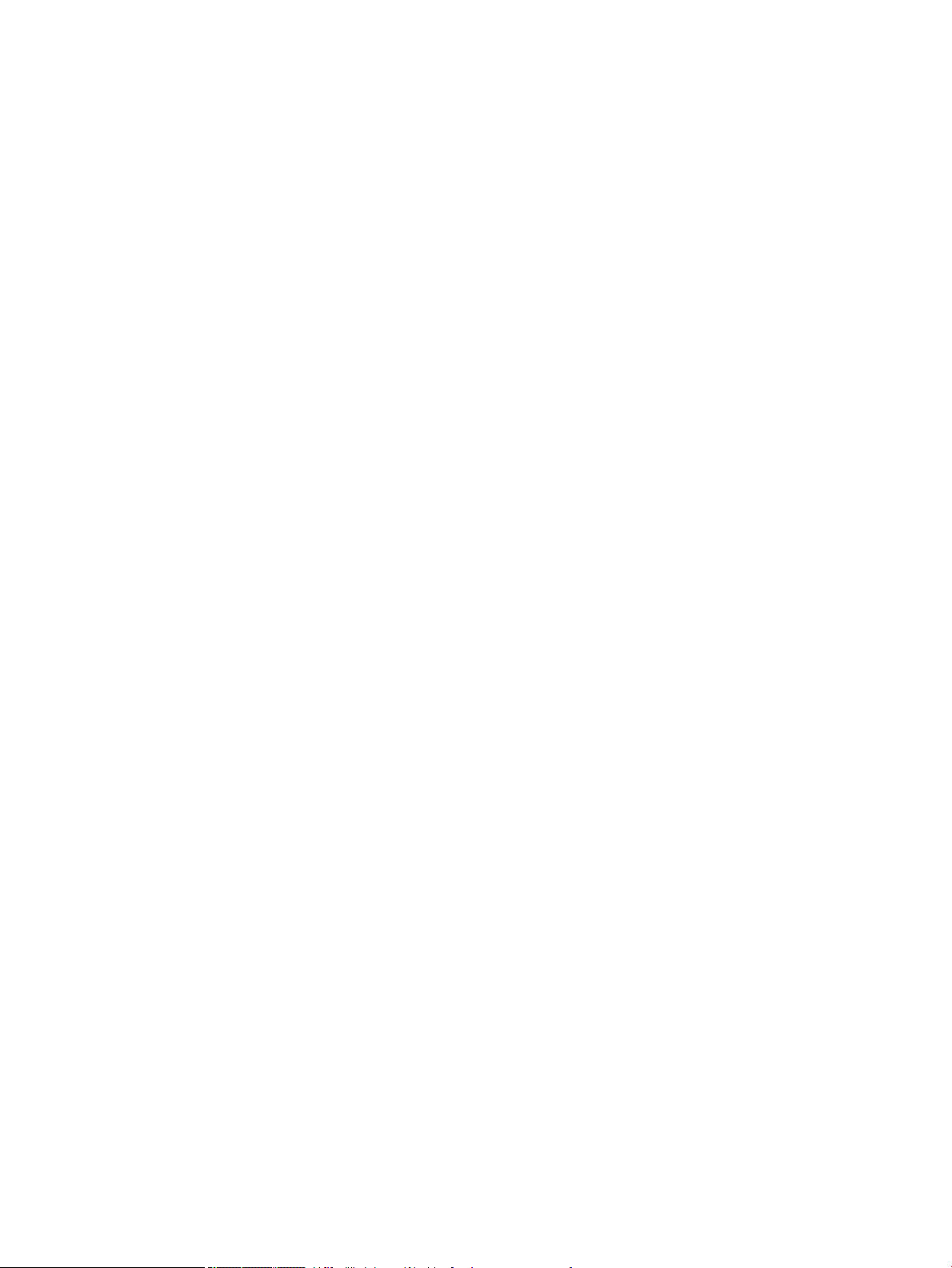
Za dodatne informacije .................................................................................................................................. 220
Izjava o ustreznosti .............................................................................................................................................................. 221
Izjave o varnosti ................................................................................................................................................................... 223
Varnost laserja ................................................................................................................................................. 223
Kanadski predpisi DOC .................................................................................................................................... 223
Izjava VCCI (Japonska) .................................................................................................................................... 223
Navodila za ravnanje z napajalnim kablom ................................................................................................ 223
Izjava o napajalnem kablu (Japonska) ......................................................................................................... 223
Izjava EMC (Koreja) .......................................................................................................................................... 223
Stabilnost izdelka ............................................................................................................................................ 224
Izjava o laserju za Finsko ............................................................................................................................... 224
Izjava GS (Nemčija) .......................................................................................................................................... 224
Podatki o snoveh (Kitajska) ........................................................................................................................... 225
Omejitev glede izjave o nevarnih materialih (Turčija) ................................................................................ 225
Stvarno kazalo .......................................................................................................................................................................................... 227
xiv SLWW
Page 15
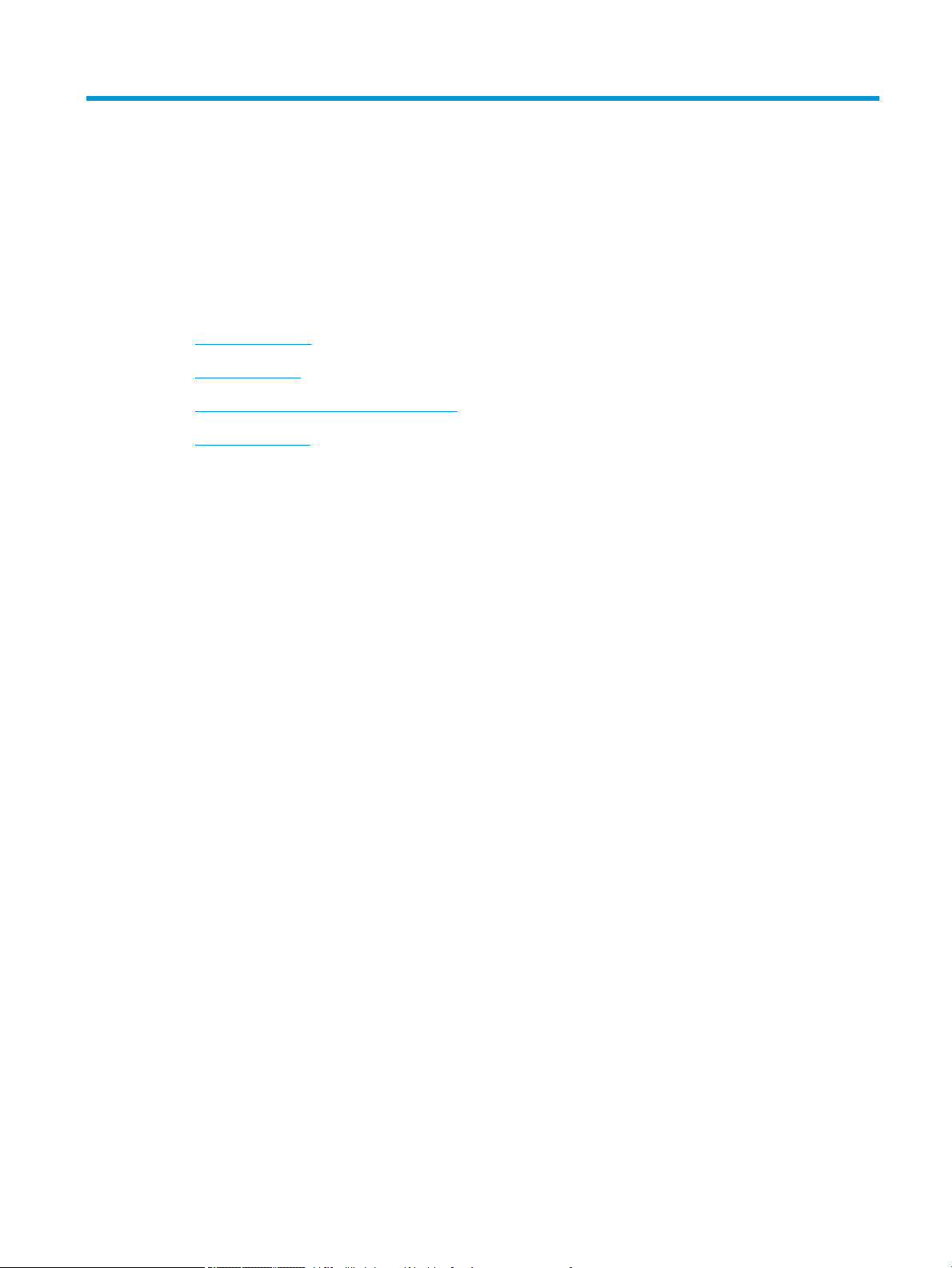
1 Osnovne informacije o izdelku
●
Primerjava naprav
●
Okoljske funkcije
●
Funkcije za osebe s posebnimi potrebami
●
Pogledi na izdelek
SLWW 1
Page 16
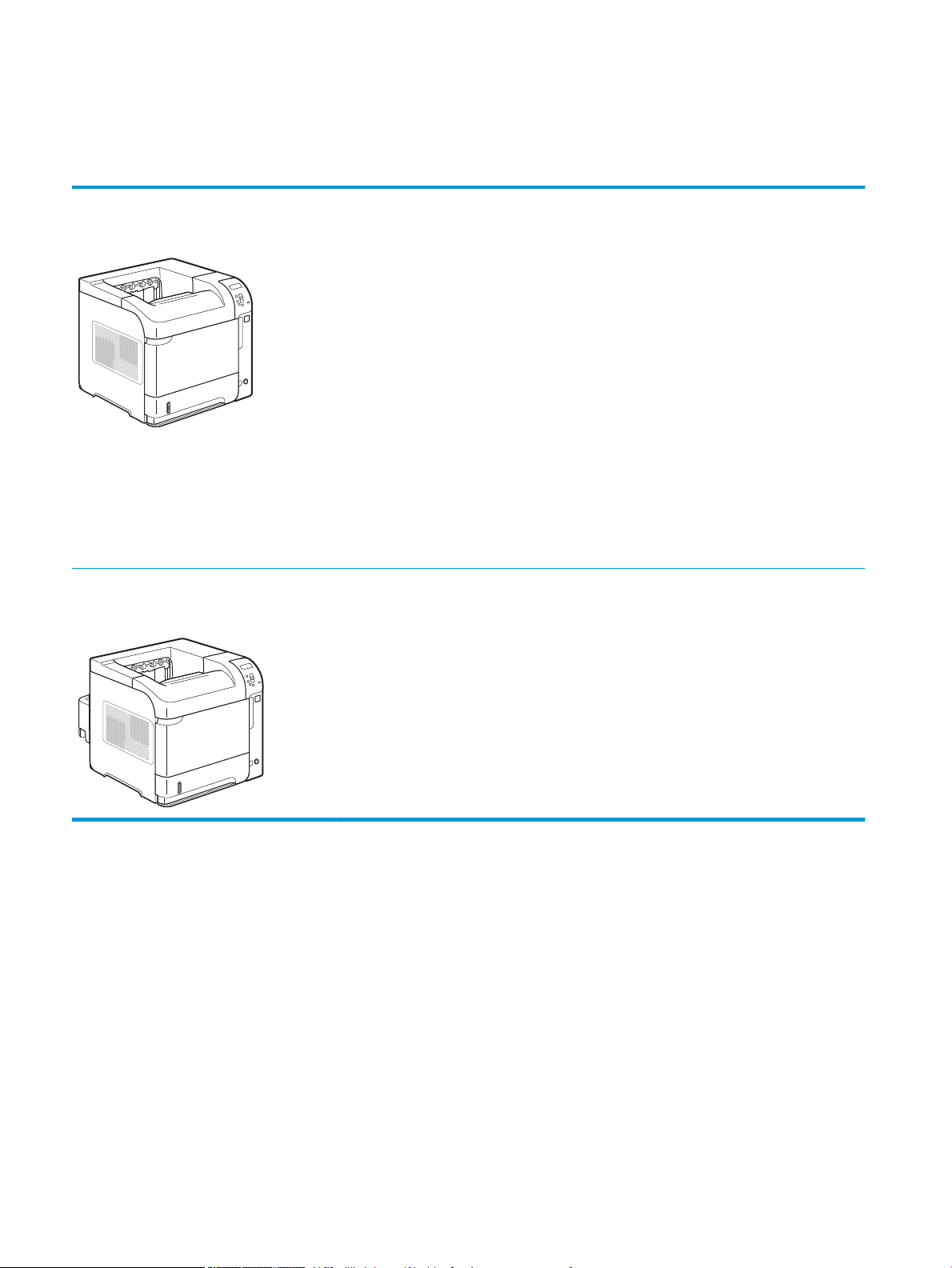
Primerjava naprav
Modeli HP LaserJet Enterprise 600 M601
Tiskalnik M601n
CE989A
Tiskalnik M601dn
CE990A
●
Natisne do 45 strani na minuto (strani/min) na papir velikosti Letter in 43 strani/min na papir
velikosti A4
●
Vgrajeno omrežje HP Jetdirect
●
Vsebuje 512 megabajtov (MB) pomnilnika RAM. Možnost razširitve na 1 gigabajt (GB).
●
Na pladenj 1 lahko naložite do 100 listov
●
Na pladenj 2 lahko naložite do 500 listov
●
Izhodni pladenj za 500 listov, obrnjenih z licem navzdol
●
Izhodni pladenj za 100 listov, obrnjenih z licem navzgor
●
4-vrstični barvni gračni zaslon nadzorne plošče
●
Vrata Hi-speed USB 2.0
●
Gostiteljska vrata za tiskanje USB
●
Vrata za neposredno tiskanje prek USB-ja
●
Ena odprta reža za pomnilniški modul DIMM
Ima enake značilnosti kot tiskalnik HP LaserJet Enterprise 600 M601n in naslednje:
●
Pripomoček za samodejno obojestransko tiskanje
2 Poglavje 1 Osnovne informacije o izdelku SLWW
Page 17
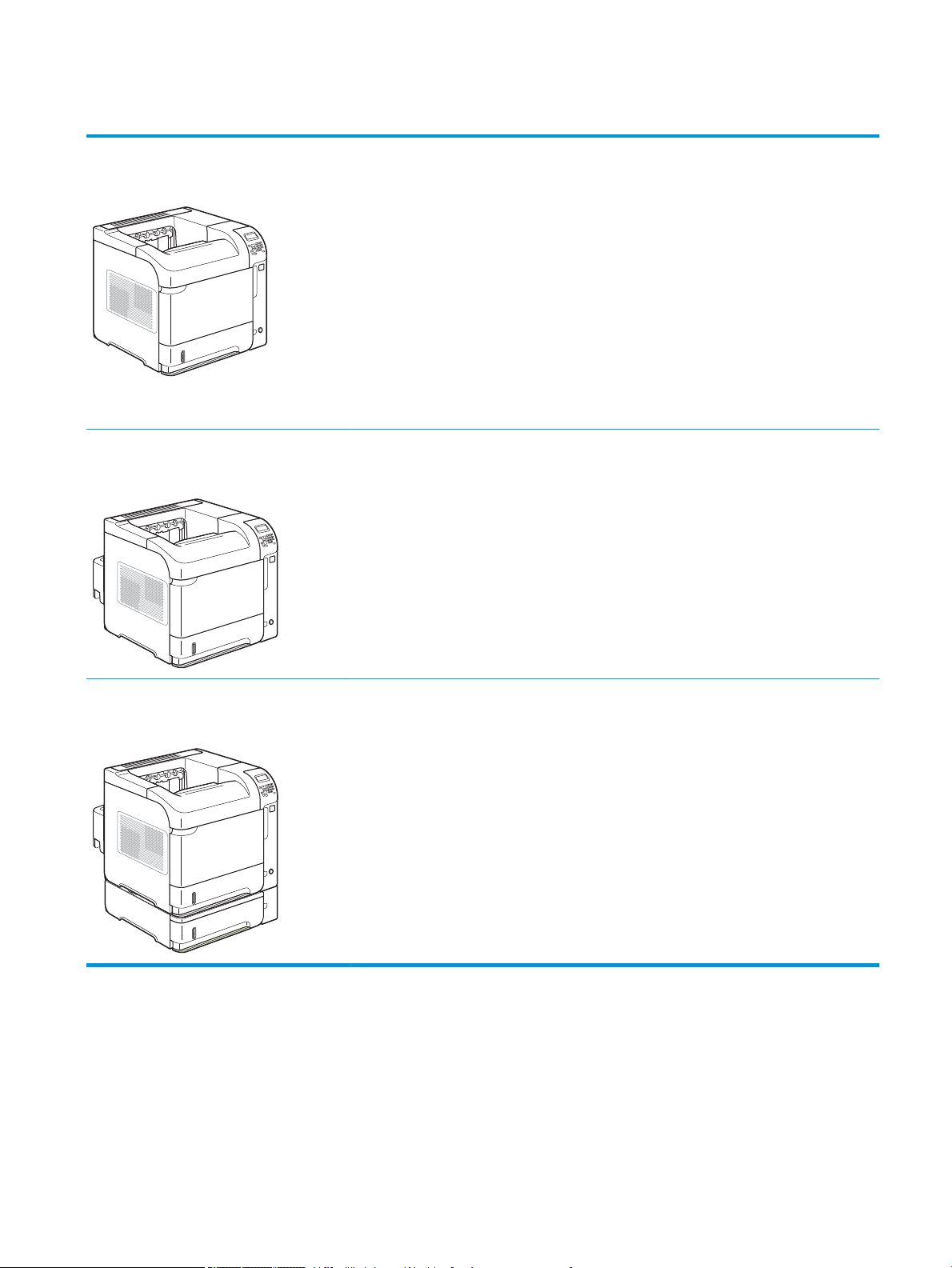
Modeli HP LaserJet Enterprise 600 M602
Tiskalnik M602n
CE991A
Tiskalnik M602dn
CE992A
●
Natisne do 52 strani na minuto (strani/min)
na papir velikosti Letter in 50 strani/min na
papir velikosti A4
●
Vgrajeno omrežje HP Jetdirect
●
Vsebuje 512 megabajtov (MB) pomnilnika
RAM. Možnost razširitve na 1 gigabajt (GB).
●
Na pladenj 1 lahko naložite do 100 listov
●
Na pladenj 2 lahko naložite do 500 listov
●
Izhodni pladenj za 500 listov, obrnjenih z
licem navzdol
●
Izhodni pladenj za 100 listov, obrnjenih z
licem navzgor
Ima enake značilnosti kot tiskalnik HP LaserJet Enterprise 600 M602n in naslednje:
●
Pripomoček za samodejno obojestransko tiskanje
●
4-vrstični barvni gračni zaslon nadzorne
plošče
●
Številska tipkovnica
●
Vrata Hi-speed USB 2.0
●
Gostiteljska vrata za tiskanje USB
●
Vrata za neposredno tiskanje prek USB-ja
●
Ena odprta reža za pomnilniški modul
DIMM
●
Odprtina za vmesnik strojne opreme
Tiskalnik M602x
CE993A
Ima enake značilnosti kot tiskalnik HP LaserJet Enterprise 600 M602n in naslednje:
●
Pripomoček za samodejno obojestransko tiskanje
●
Izbirni vhodni pladenj za 500 listov (pladenj 3)
SLWW Primerjava naprav 3
Page 18
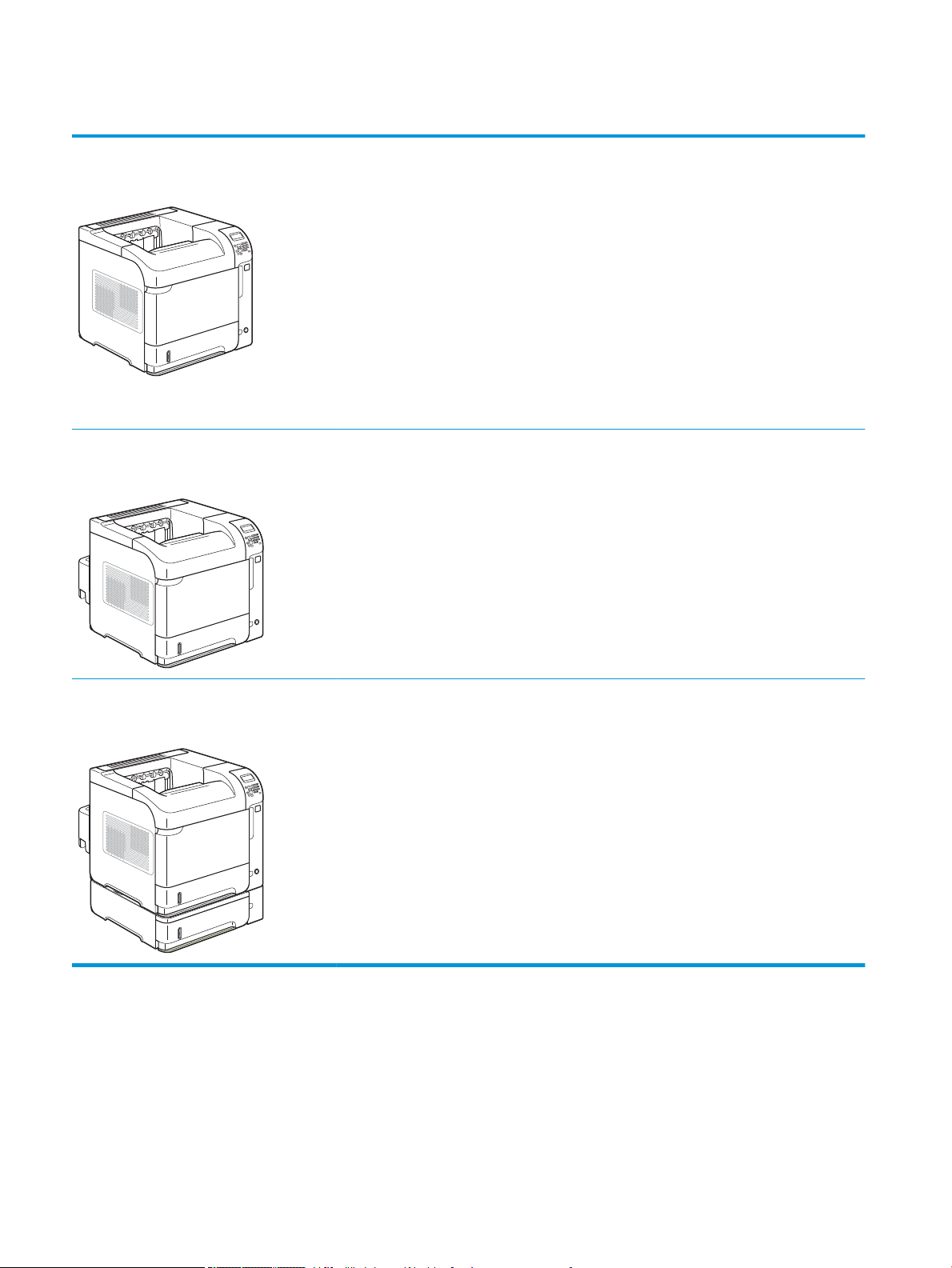
Modeli HP LaserJet Enterprise 600 M603
Tiskalnik M603n
CE994A
Tiskalnik M603dn
CE995A
●
Natisne do 62 strani na minuto (strani/min)
na papir velikosti Letter in 60 strani/min na
papir velikosti A4
●
Vgrajeno omrežje HP Jetdirect
●
Vsebuje 512 megabajtov (MB) pomnilnika
RAM. Možnost razširitve na 1 gigabajt (GB).
●
Na pladenj 1 lahko naložite do 100 listov
●
Na pladenj 2 lahko naložite do 500 listov
●
Izhodni pladenj za 500 listov, obrnjenih z
licem navzdol
●
Izhodni pladenj za 100 listov, obrnjenih z
licem navzgor
Ima enake značilnosti kot tiskalnik HP LaserJet Enterprise 600 M603n in naslednje:
●
Pripomoček za samodejno obojestransko tiskanje
●
4-vrstični barvni gračni zaslon nadzorne
plošče
●
Številska tipkovnica
●
Vrata Hi-speed USB 2.0
●
Gostiteljska vrata za tiskanje USB
●
Vrata za neposredno tiskanje prek USB-ja
●
Ena odprta reža za pomnilniški modul
DIMM
●
Odprtina za vmesnik strojne opreme
Tiskalnik M603xh
CE996A
Ima enake značilnosti kot tiskalnik HP LaserJet Enterprise 600 M603n in naslednje:
●
Pripomoček za samodejno obojestransko tiskanje
●
Izbirni vhodni pladenj za 500 listov (pladenj 3)
●
HP-jev izjemno zmogljiv šifriran trdi disk z 250 GB prostora (nadomesti 512 MB pomnilnika
RAM, ki je na voljo pri modelih n in dn)
4 Poglavje 1 Osnovne informacije o izdelku SLWW
Page 19
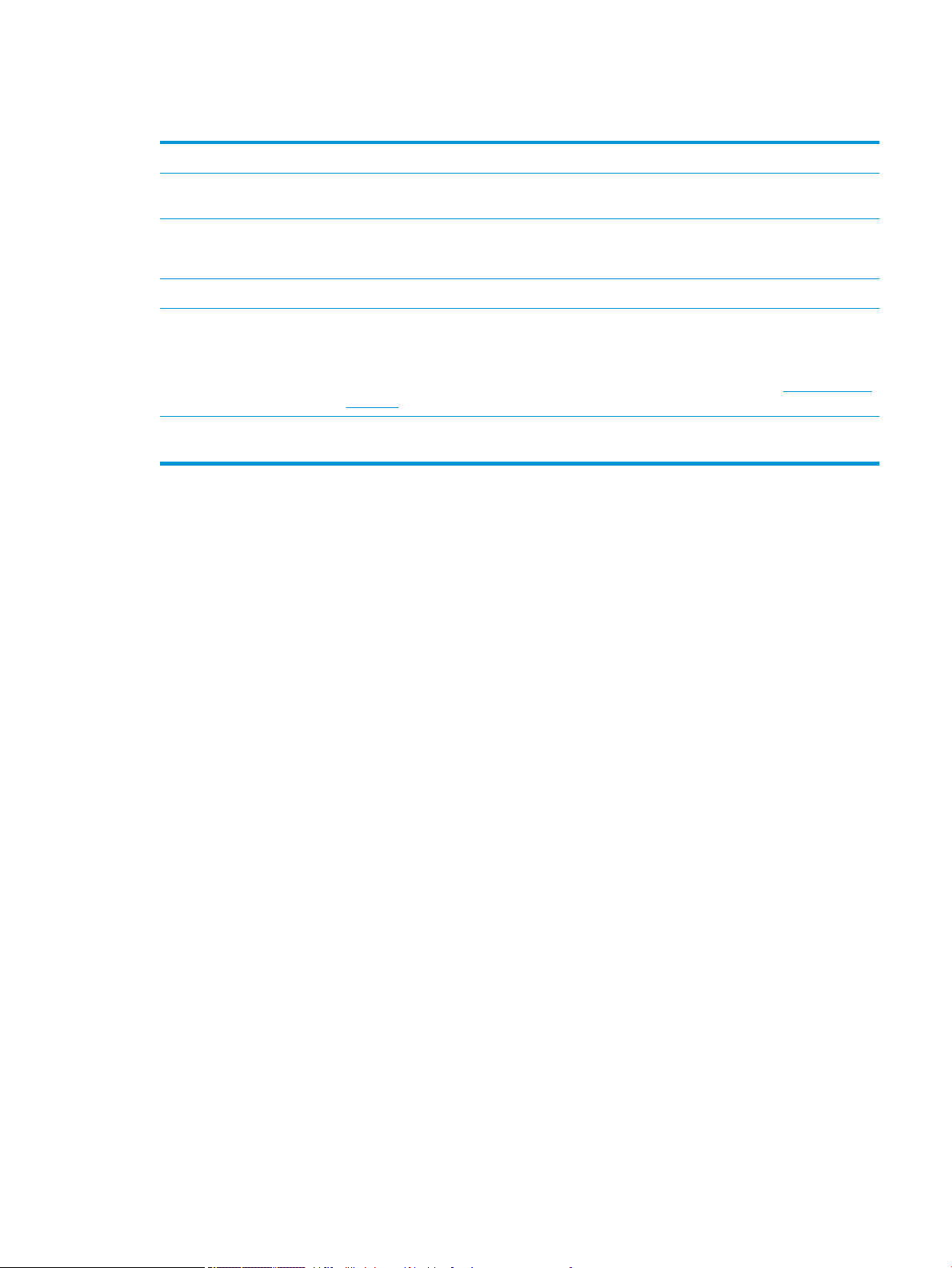
Okoljske funkcije
Obojestransko Uporabljate obojestransko tiskanje kot privzeto nastavitev tiskanja, da prihranite papir.
Tiskanje več strani na list Varčujte s papirjem s tiskanjem dveh ali več strani dokumenta ene poleg druge na en list papirja. Do te
Recikliranje Z uporabo recikliranega papirja zmanjšate količino odpadkov.
Varčevanje z energijo Varčujte z energijo tako, da izdelek preklopite v način mirovanja.
funkcije dostopite prek gonilnika tiskalnika.
Reciklirajte tiskalne kartuše s HP-jevo storitvijo za vračilo le-teh.
Tiskanje s programom HP Smart
Web
Shramba opravil Za upravljanje opravil tiskanja uporabite funkcije shrambe opravil. Z uporabo shrambe opravil aktivirate
S programom HP Smart Web izberite, shranite in organizirajte besedilo in grake iz več spletnih strani
ter nato uredite in natisnite točno tisto, kar je prikazano za zaslonu. Omogoča nadzor tiskanja, tako da
natisnete potrebne informacije in zmanjšate količino odpadkov.
Programsko opremo HP Smart Web Printing lahko prenesete s tega spletnega mesta: www.hp.com/go/
smartweb.
tiskanje v izdelku v skupni rabi in tako preprečite izgubljena opravila tiskanja, ki se nato znova natisnejo.
SLWW Okoljske funkcije 5
Page 20
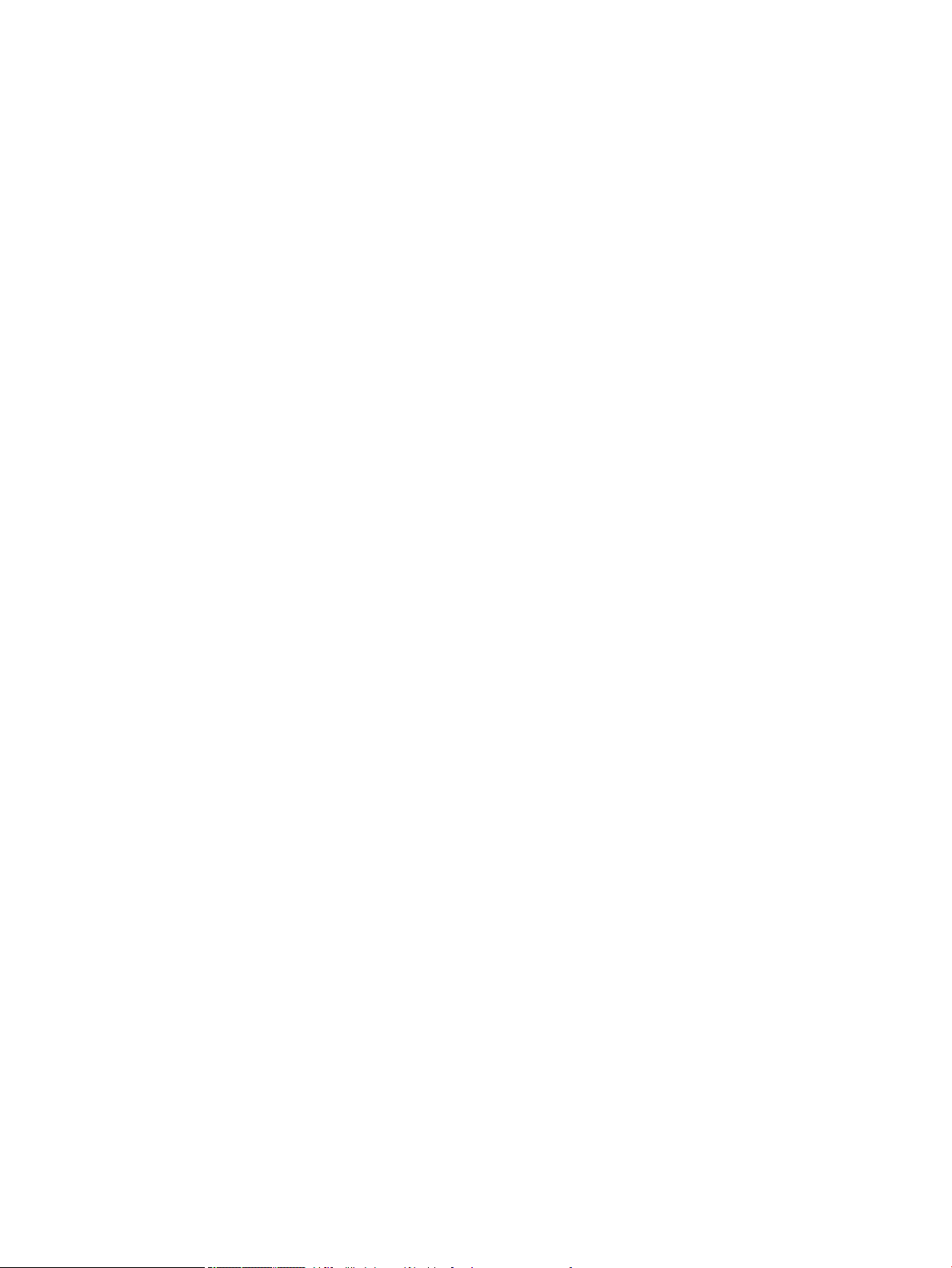
Funkcije za osebe s posebnimi potrebami
Izdelek je opremljen z več funkcijami za pomoč uporabnikom s posebnimi potrebami.
●
Spletna navodila za uporabo, ki so združljiva z bralniki zaslona za besedila.
●
Tiskalne kartuše je mogoče namestiti in odstraniti z eno roko.
●
Vsa vrata in pokrove je mogoče odpreti z eno roko.
●
Na pladenj 1 lahko papir nalagate z eno roko.
6 Poglavje 1 Osnovne informacije o izdelku SLWW
Page 21
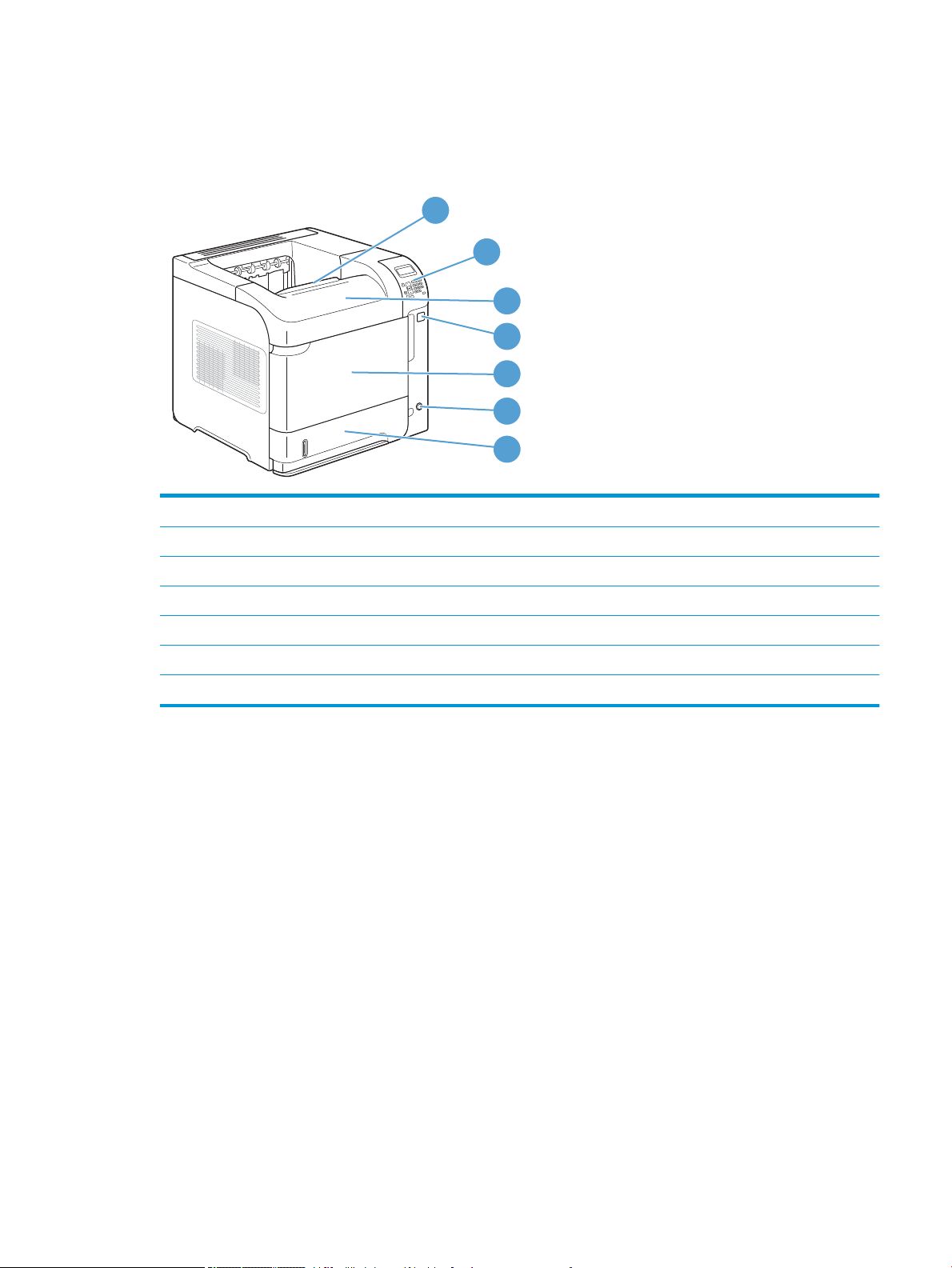
Pogledi na izdelek
1
2
3
5
7
4
6
Pogled od spredaj
1 Zgornji izhodni pladenj
2 Nadzorna plošča (modela M602 in M603 imata številsko tipkovnico)
3 Zgornji pokrov (omogoča dostop do tiskalne kartuše)
4 Vrata USB za neposredno tiskanje
5 Pladenj 1 (povlecite, da ga odprete)
6 Gumb za vklop/izklop
7 Pladenj 2
SLWW Pogledi na izdelek 7
Page 22
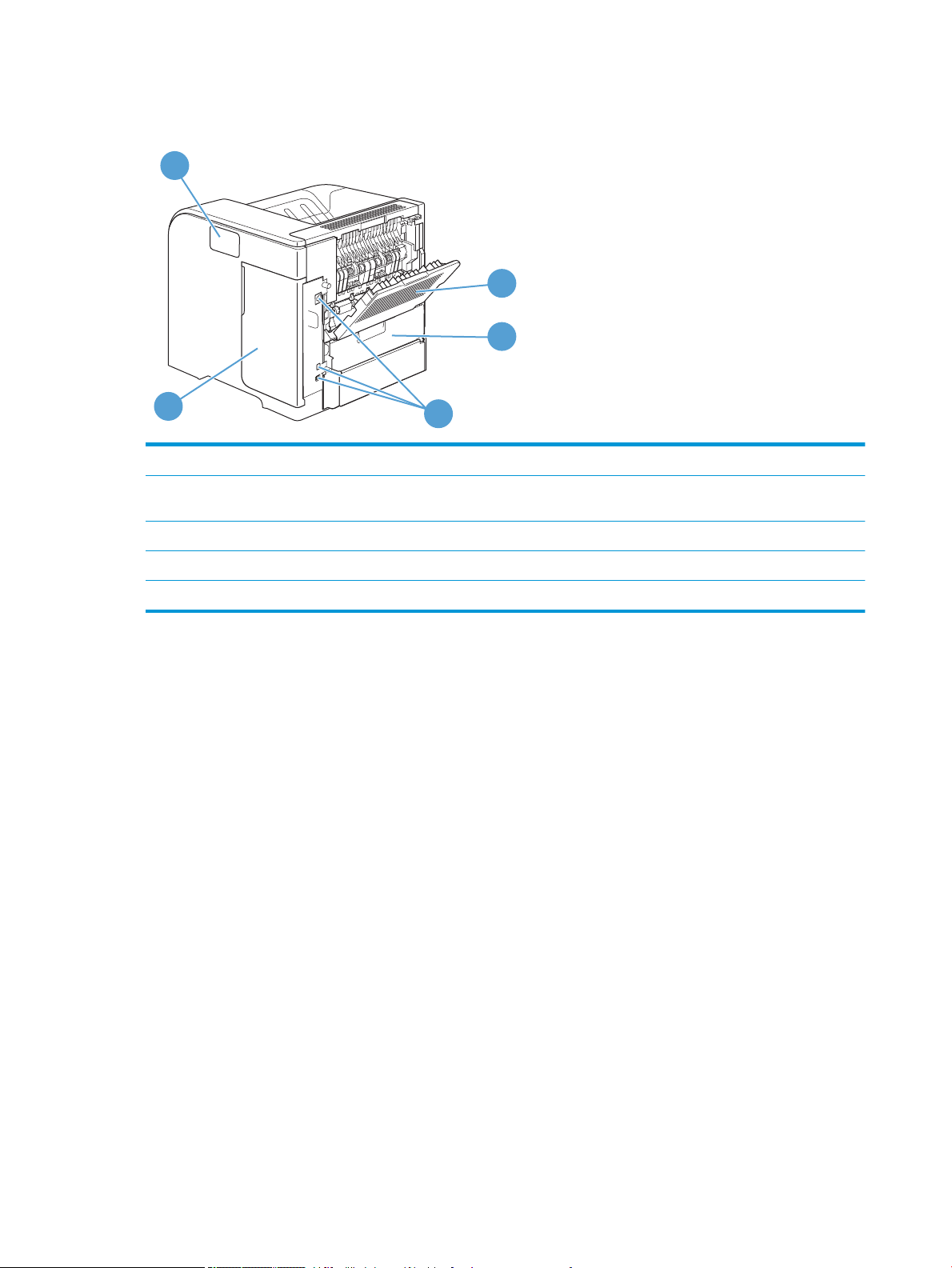
Pogled od zadaj
1
2
3
4
5
1 Zadnji izhodni pladenj (potegnite, da ga odprete)
2 Pokrov za dodatno opremo za obojestransko tiskanje (odstranite ga, če želite namestiti dodatno opremo za obojestransko
tiskanje)
3 Vrata vmesnika
4 Desni pokrov (omogoča dostop do reže za DIMM)
5 Vtičnica za integracijo strojne opreme (samo za modela M602 in M603)
8 Poglavje 1 Osnovne informacije o izdelku SLWW
Page 23
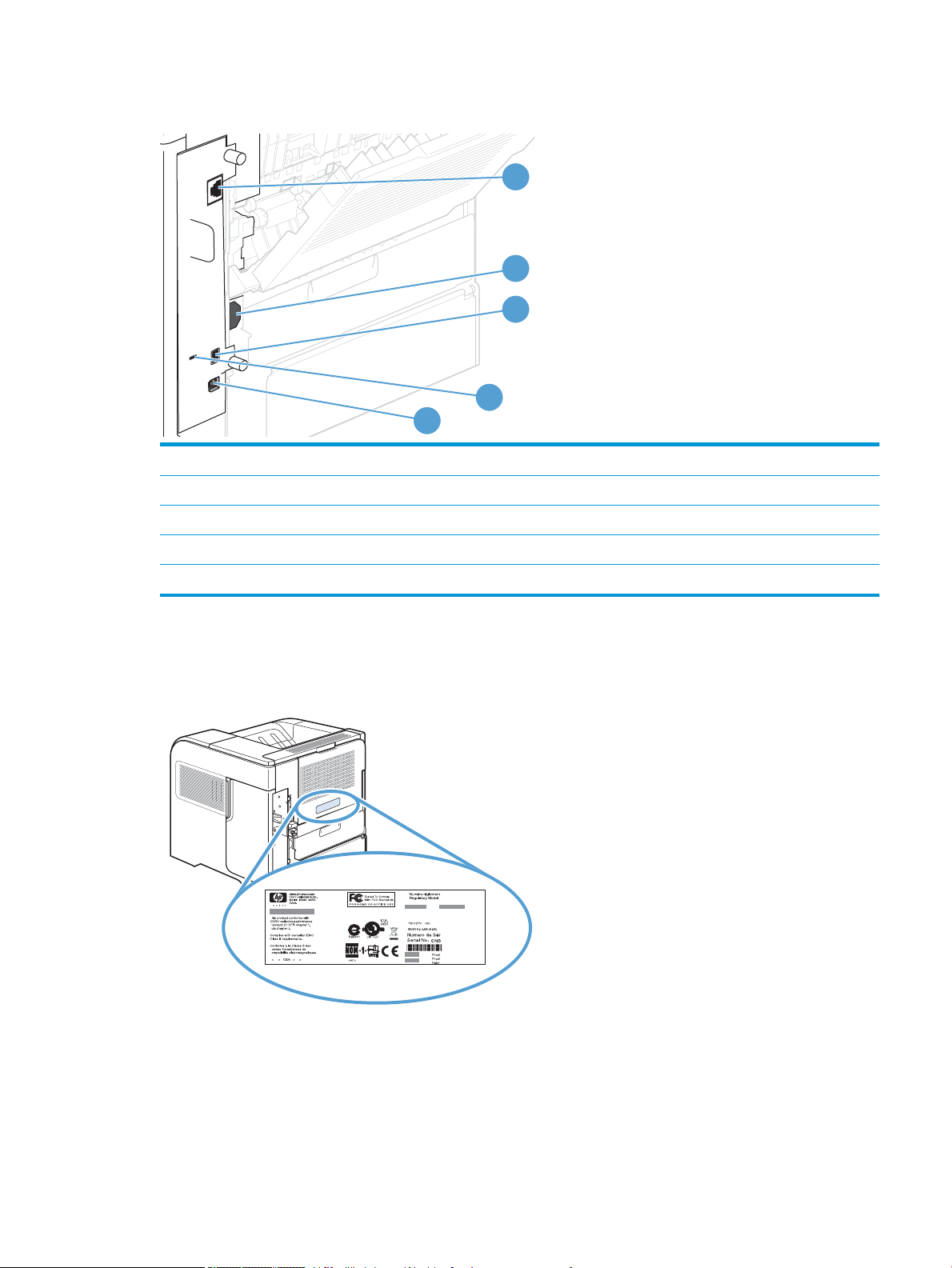
Vrata vmesnika
1
2
3
4
5
1 Omrežni priključek RJ-45
2 Priključek za napajanje
3 Priključek za gostiteljski USB – za dodajanje pisav in ostalih rešitev drugih proizvajalcev (priključek ima lahko odstranljiv pokrov)
4 Reža za kabelsko varnostno ključavnico
5 Priključek za Hi-speed USB 2.0 – za neposredno priključitev na računalnik
Mesto serijske številke in številke modela
Nalepka s številko modela in serijsko številko je na zadnjem delu naprave.
SLWW Pogledi na izdelek 9
Page 24
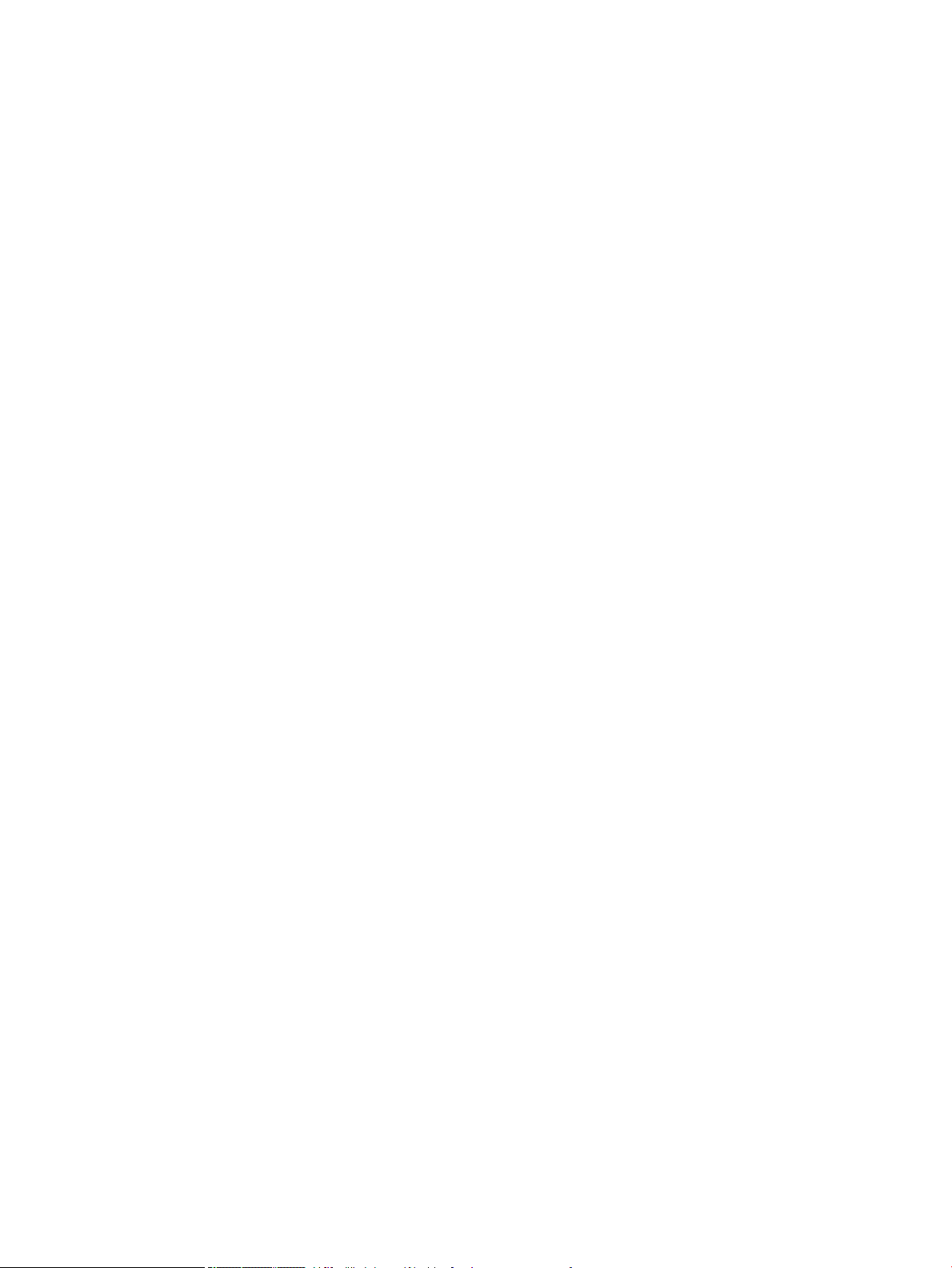
10 Poglavje 1 Osnovne informacije o izdelku SLWW
Page 25
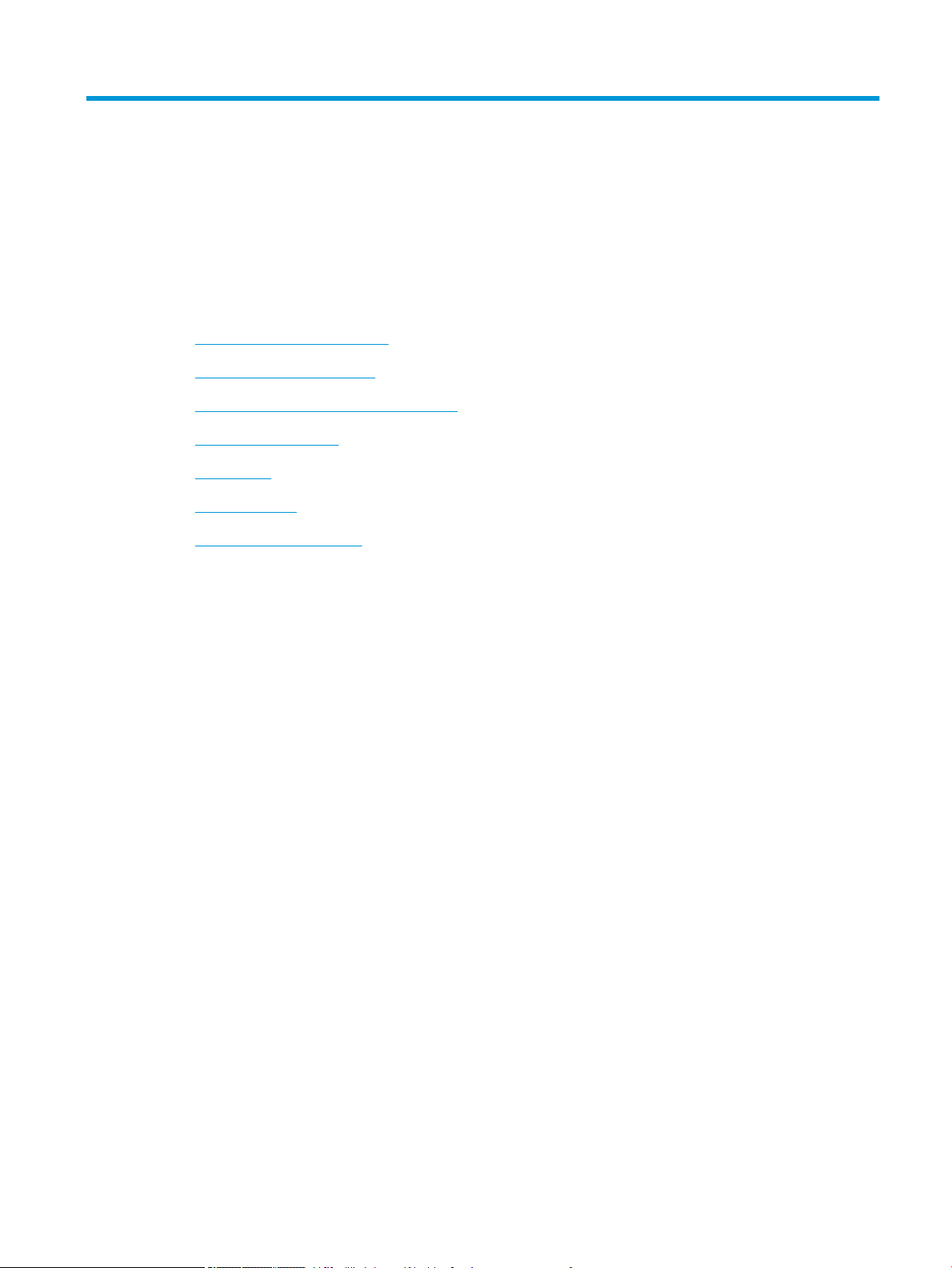
2 Meniji na nadzorni plošči
●
Razporeditev nadzorne plošče
●
Meni Prenesi posel iz USB-ja
●
Meni Prenesi posel iz pomnilnika naprave
●
Meni Potrošni material
●
Meni Pladnji
●
Meni Skrbništvo
●
Meni Vzdrževanje naprave
SLWW 11
Page 26
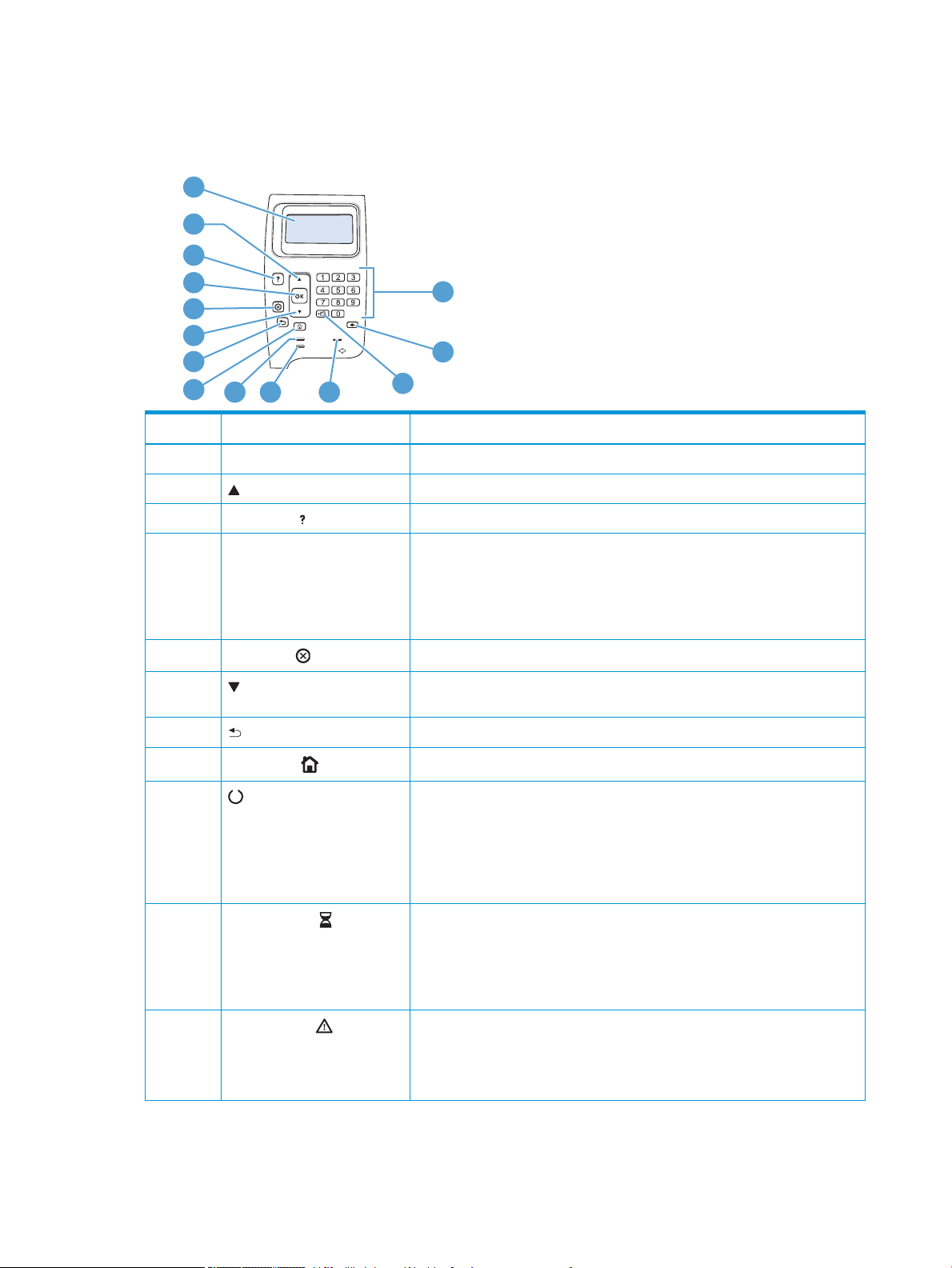
Razporeditev nadzorne plošče
1
3
4
5
6
7
8
10
11
13
14
9
2
12
Z nadzorno ploščo pridobite informacije o napravi in stanju opravil ter kongurirate napravo.
Številka Gumb ali lučka Funkcija
1 Zaslon nadzorne plošče Prikazuje informacije o stanju, menije, informacije o pomoči in sporočila o napakah.
2 Puščica navzgor Za pomik na prejšnji element na seznamu ali povečanje vrednosti številskih elementov
3 Gumb Pomoč Nudi informacije o sporočilih na zaslonu nadzorne plošče.
4 Gumb OK
5
6 Puščica Navzdol Za pomik na naslednji element na seznamu ali zmanjšanje vrednosti številskih
7 Puščica za nazaj Vrne se za eno raven v drevesu menijev ali za en številski vnos
8
9 Lučka V pripravljenosti
10
Gumb Ustavi
Gumb Domov
Lučka za podatke
●
Shrani izbrano vrednost za element
●
Izvede dejanje, ki je povezano z označenim elementom na zaslonu nadzorne
plošče
●
Če je mogoče, počisti stanje napake
Prekliče trenutno tiskalno opravilo in izbriše liste iz naprave.
elementov
Za odpiranje in zapiranje menijev.
●
Vklopljeno: Naprava je povezana in pripravljena na sprejem podatkov za tiskanje.
●
Izklopljeno: Naprava ne more sprejemati podatkov, ker nima vzpostavljene
povezave (je začasno ustavljena) ali je naletela na napako.
●
Utripanje: Naprava bo prekinila povezavo. Naprava prekine obdelavo trenutnega
opravila in iz poti papirja odstrani vse aktivne liste.
●
Vklopljeno: Naprava je že dobila podatke za tiskanje, vendar čaka na vse
podatke.
●
Izklopljeno: Naprava nima podatkov za tiskanje.
●
Utripanje: Naprava obdeluje ali tiska podatke.
11
Opozorilna lučka
●
Vklopljeno: Naprava je naletela na težavo. Oglejte si zaslon nadzorne plošče.
●
Izklopljeno: Naprava deluje brez napak.
●
Utripanje: Morali boste ukrepati. Oglejte si zaslon nadzorne plošče.
12 Poglavje 2 Meniji na nadzorni plošči SLWW
Page 27
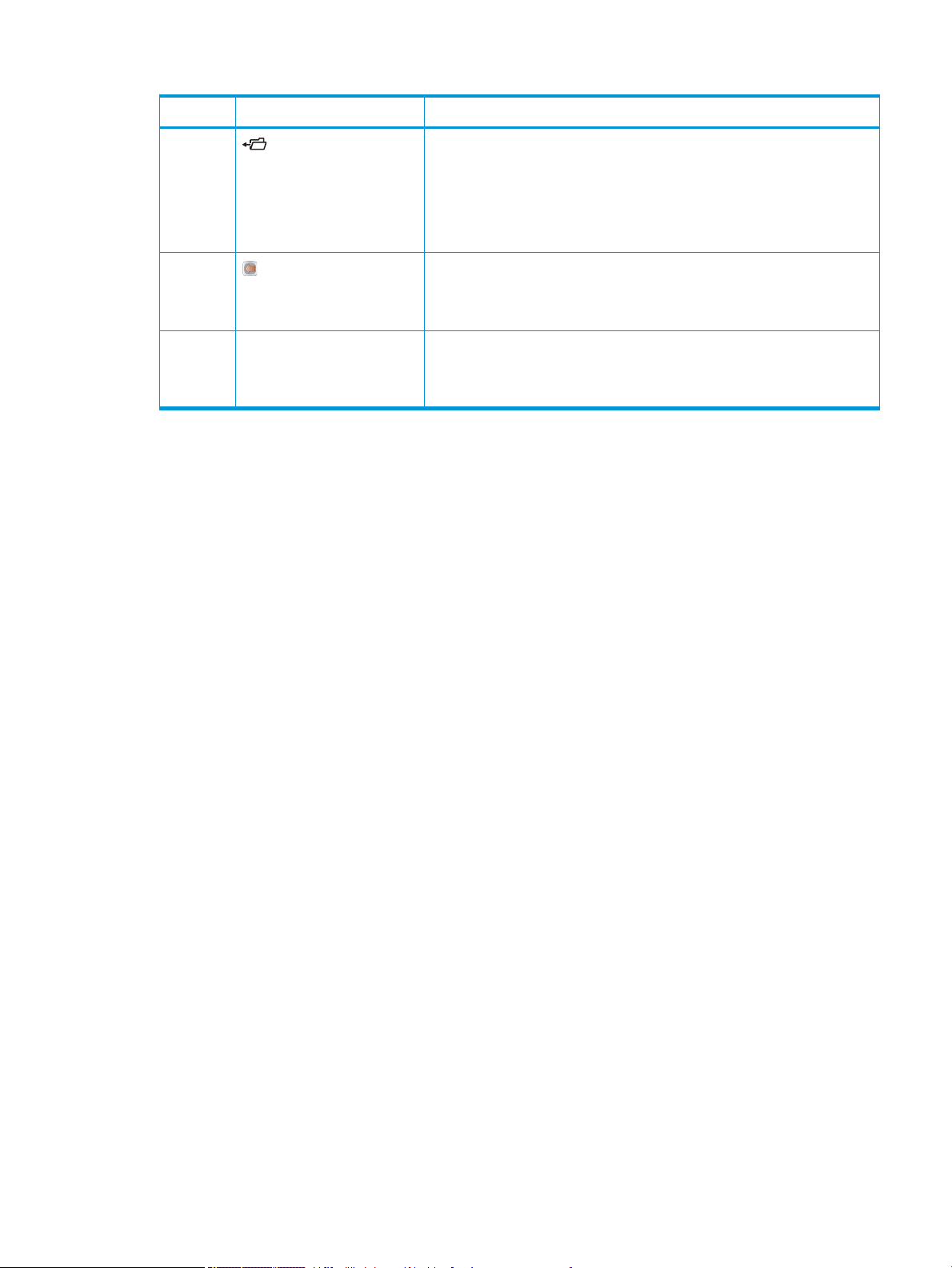
Številka Gumb ali lučka Funkcija
12 Gumb Mapa ali STAR (Secure
Transaction Access Retrieval –
Pridobivanje varnega dostopa za
prenos)
OPOMBA: Te element ni na voljo
pri modelih M601.
13
14 Številčnica
Gumb Vračalka
OPOMBA: Te element ni na voljo
pri modelih M601.
OPOMBA: Te element ni na voljo
pri modelih M601.
Omogoča hiter dostop do menija Pridobi opravilo
Vrne vrednosti na privzete in zapre zaslon pomoči
Za vnos številskih vrednosti
SLWW Razporeditev nadzorne plošče 13
Page 28
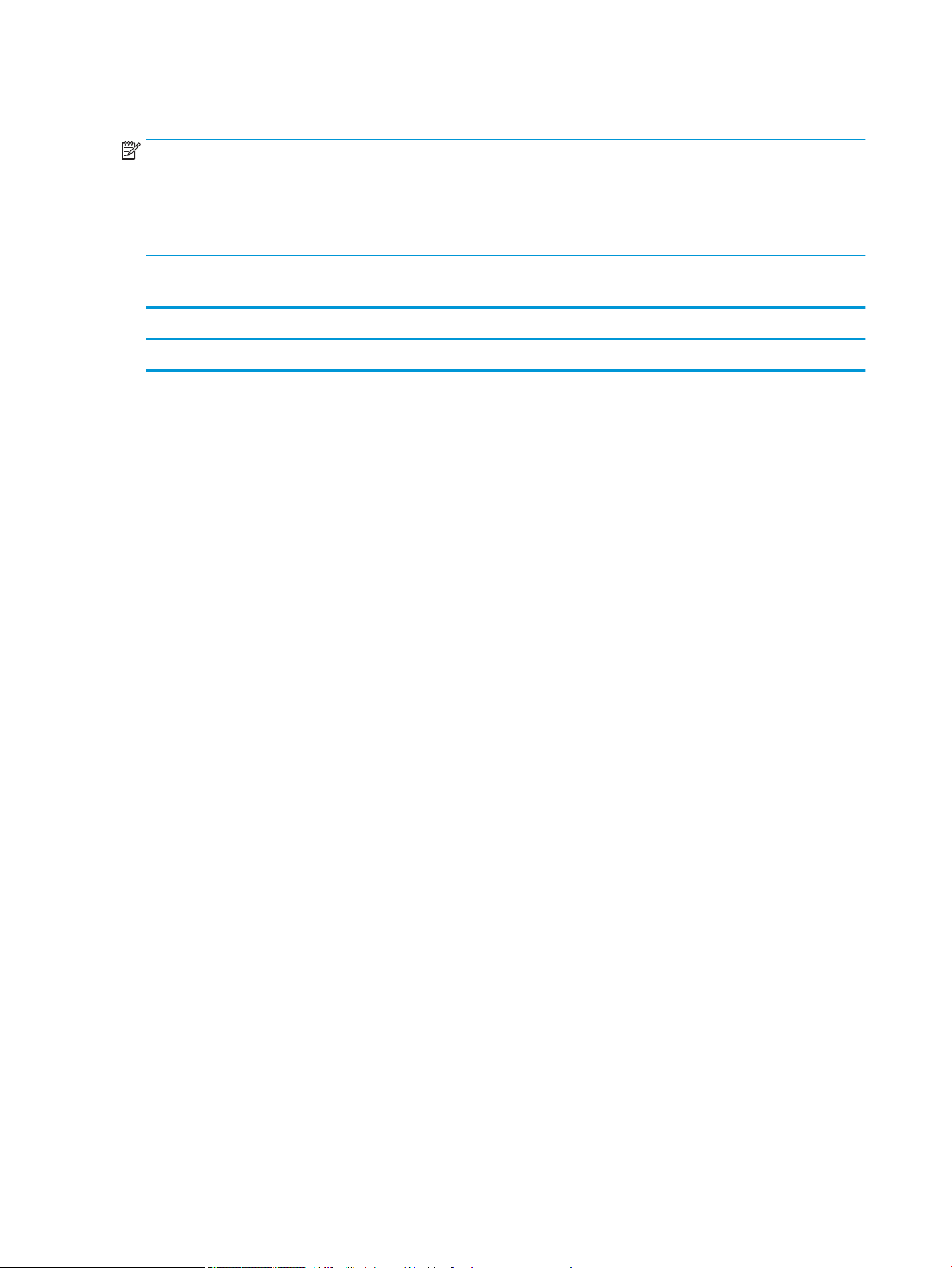
Meni Prenesi posel iz USB-ja
OPOMBA: Pred uporabo te funkcije morate to omogočiti z meniji na nadzorni plošči ali s HP-jevim vdelanim
spletnim strežnikom.
Če želite funkcijo omogočiti z meniji na nadzorni plošči, odprite meni Skrbništvo, podmeni Nastavitve za prenos iz
USB in izberite možnost Omogoči. Če želite funkcijo vklopiti s HP-jevim vdelanim spletnim strežnikom, kliknite
kartico Print (Natisni).
Za prikaz: Na nadzorni plošči izdelka pritisnite gumb Domov in nato izberite meni Prenesi posel iz USB-ja.
Prva raven Druga raven Vrednosti
Izberite datoteko ali mapo <Ime opravila> Kopije
14 Poglavje 2 Meniji na nadzorni plošči SLWW
Page 29
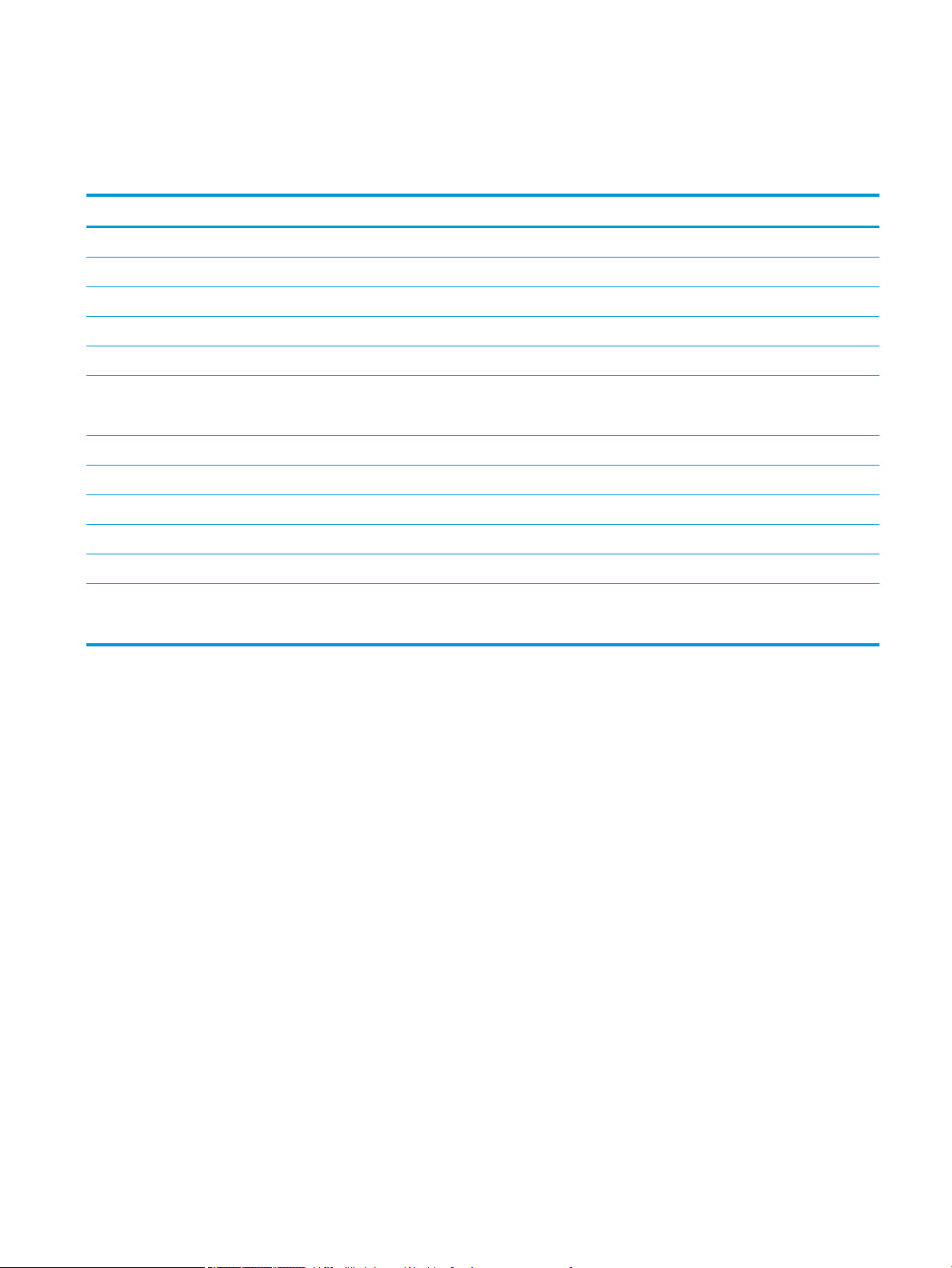
Meni Prenesi posel iz pomnilnika naprave
Za prikaz: Na nadzorni plošči izdelka pritisnite gumb Domov in nato izberite meni Prenesi posel iz pomnilnika
naprave.
Prva raven Druga raven Vrednosti
Vsa opravila (s PIN-om) Tiskanje Kopije
Natisni in izbriši Kopije
Izbriši
All Jobs (No PIN) (VSA OPRAVILA (brez PIN-a)) Tiskanje Kopije
Natisni in izbriši Kopije
Izbriši Da
Ne
<Ime opravila s kodo PIN> Tiskanje Kopije
Natisni in izbriši Kopije
Izbriši
<Ime opravila brez kode PIN> Tiskanje Kopije
Natisni in izbriši Kopije
Izbriši Da
Ne
SLWW Meni Prenesi posel iz pomnilnika naprave 15
Page 30
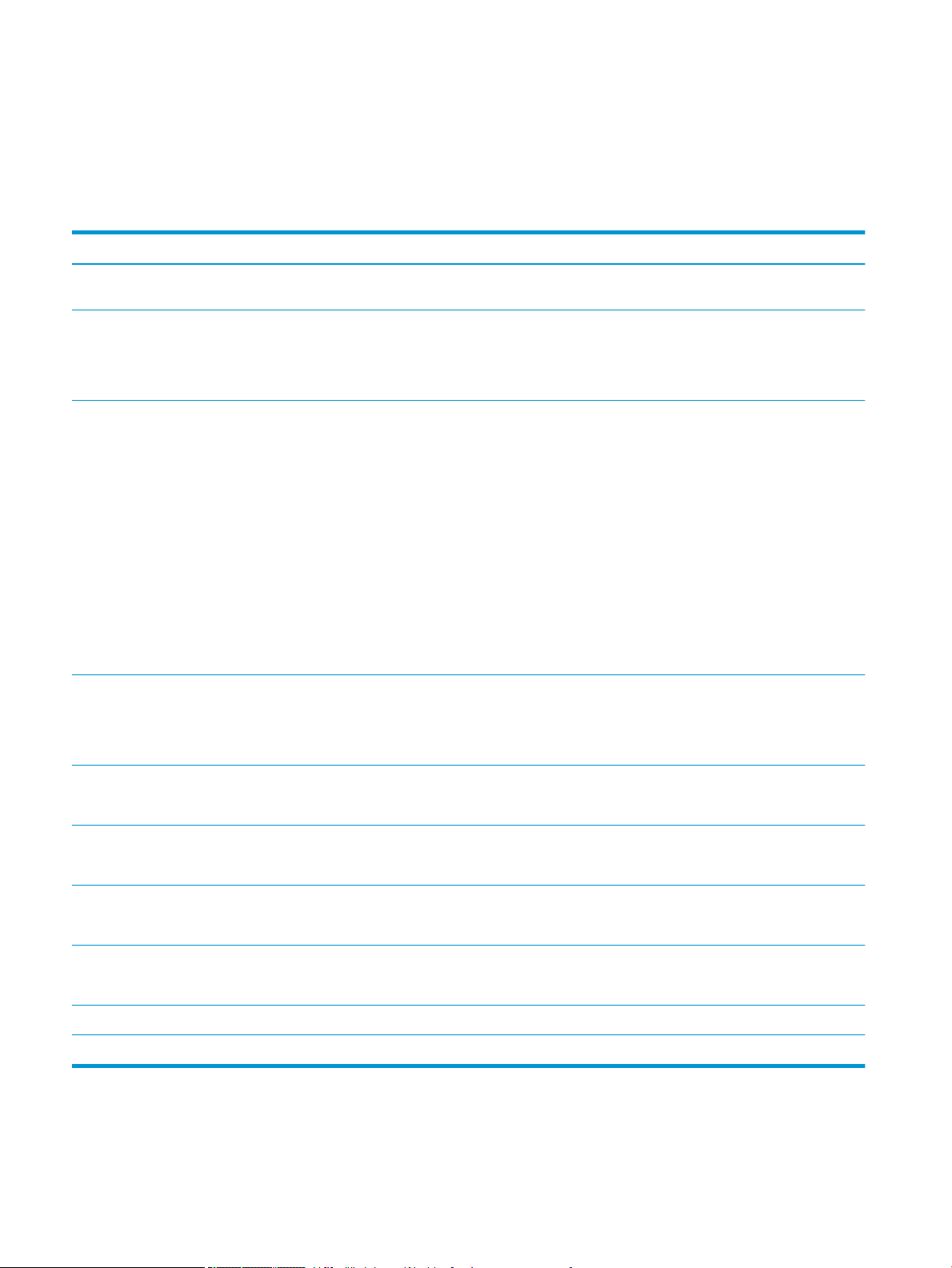
Meni Potrošni material
Za prikaz: Na nadzorni plošči izdelka pritisnite gumb Domov in nato izberite meni Potrošni material.
Elementi, ki so v spodnji tabeli označeni z zvezdico (*), so privzete tovarniške nastavitve.
Tabela 2-1 Meni Potrošni material
Prva raven Druga raven Tretja raven Četrta raven Vrednosti
Upravljanje potrošnega
materiala
Nastavitve potrošnega
Nastavitve praga za nizko
Komplet za vzdrževanje Nastavitve za zelo nizko
Stanje potrošnega materiala
Črna kartuša Nastavitve za zelo nizko
materiala
stanje
raven
stanje
Zaustavi
Poziv za nadaljevanje
Nadaljuj*
1 do 100 %
Privzete vrednosti za
kartušo CE390A:
●
M601 = 8 %
●
M602 = 11 %
●
M603 = 20 %
Privzete vrednosti za
kartušo CE390X:
●
M602 = 5 %
●
M603 = 9 %
Zaustavi
Poziv za nadaljevanje
Nadaljuj*
Nastavitve praga za nizko
raven
Sporočila o potrošnem
materialu
Merilnik ravni Vklop*
Ponastavitev potrošnega
materiala
Črna kartuša Prikazano je stanje.
Komplet za vzdrževanje Prikazano je stanje.
Sporočilo o nizki ravni Vklop*
Novi komplet za
vzdrževanje
Ne
1 do 100 %
Privzeto = 10 %
Izklop
Izklop
Da
16 Poglavje 2 Meniji na nadzorni plošči SLWW
Page 31

Meni Pladnji
Za prikaz: Na nadzorni plošči izdelka pritisnite gumb Domov in nato izberite meni Pladnji.
Elementi, ki so v spodnji tabeli označeni z zvezdico (*), so privzete tovarniške nastavitve.
Tabela 2-2 Meni Pladnji
Prva raven Druga raven Vrednosti
Upravljanje pladnjev Uporabi zahtevani pladenj Izključno*
Prva
Poziv za ročno podajanje Vedno*
Če ni naloženo
Poziv za velikost/vrsto Prikaži*
Ne prikaži
Uporaba drugega pladnja Omogočeno*
Onemogočeno
Način nadomestnega pisemskega papirja z glavo Onemogočeno*
Omogočeno
Prazne strani pri obojestranskem tiskanju Samodejno*
Da
Model pladnja 2 Standardni pladenj*
Pladenj po meri
Sukanje slike Standardno*
Izmenično
Preglasitev A4/Letter Da*
Ne
Velikost podajalnika ovojnic S seznama izberite velikost.
Vrsta podajalnika ovojnic S seznama izberite vrsto.
Velikost pladnja <X> S seznama izberite velikost.
Vrsta pladnja <X> S seznama izberite vrsto.
SLWW Meni Pladnji 17
Page 32

Meni Skrbništvo
Meni Poročila
Za prikaz: Na nadzorni plošči izdelka pritisnite gumb Domov , nato izberite meni Skrbništvo in Poročila.
Tabela 2-3 Meni poročil
Prva raven Druga raven
Konguracijske strani/strani stanja Načrt menija skrbništva
Konguracijska stran
Stran Stanje potrošnega materiala
Stran o uporabi
Stran imenika datotek
Stran trenutnih nastavitev
Druge strani Seznam pisav PCL
Seznam pisav PS
Meni Splošne nastavitve
Za prikaz: Na nadzorni plošči izdelka pritisnite gumb Domov , nato izberite meni Skrbništvo in Splošne nastavitve.
Elementi, ki so v spodnji tabeli označeni z zvezdico (*), so privzete tovarniške nastavitve.
Tabela
2-4 Meni Splošne nastavitve
Prva raven Druga raven Tretja raven Četrta raven Vrednosti
Nastavitve datuma/ure Oblika datuma/časa Oblika datuma DD/MMM/LLLL
MMM/DD/LLLL
LLLL/MMM/DD
Oblika časa 12 ur (dopoldne/popoldne)
24 ur
Datum/čas Datum Mesec
Dan
Leto
Čas Ura
Minuta
AM/PM
Časovni pas S seznama izberite časovni
S seznama izberite
vrednosti.
S seznama izberite
vrednosti.
pas.
Prilagoditev na poletni čas Vklop*
Izklop
18 Poglavje 2 Meniji na nadzorni plošči SLWW
Page 33

Tabela 2-4 Meni Splošne nastavitve (Se nadaljuje)
Prva raven Druga raven Tretja raven Četrta raven Vrednosti
Nastavitve porabe energije Nastavitev časovnika za
mirovanje
Mirovanje/samodejni izklop po Če ste omogočili časovnik
Dogodki za prebujanje/
Kakovost tiskanja Zaznava slike Prilagodite pladenj <X> Natisni testno stran
Premik X1
Prilagajanje vrst papirja Izbirate lahko s seznama
Časovnik za mirovanje/
samodejni izklop
samodejni vklop
vrst papirja, ki jih izdelek
podpira. Razpoložljive
možnosti so enake za vsako
vrsto papirja.
Omogočeno*
Onemogočeno
za mirovanje/samodejni
izklop, vnesite vrednost
med 0 in 120 minut.
Privzeta vrednost: 30 minut
Vsi dogodki*
Omrežna vrata
Samo gumb za napajanje
–5.00 mm do 5.00 mm
Premik Y1
Premik X2
Premik Y2
Način tiskanja Izberite s seznama načinov
tiskanja.
Način obstojnosti Normalno
Navzgor
Navzdol
Način vlažnosti Normalno
Visoko
Obnovi načine
Optimiziraj Podrobne črte Normalno*
Izmenično 1
Izmenično 2
Izmenično 3
Izklop
Obnovitev nastavitev
optimiziranja
Ločljivost 300 x 300 dpi
600 x 600 dpi
FastRes 1200*
ProRes 1200
SLWW Meni Skrbništvo 19
Page 34

Tabela 2-4 Meni Splošne nastavitve (Se nadaljuje)
Prva raven Druga raven Tretja raven Četrta raven Vrednosti
REt Izklop
Vklop*
Economode Izklop*
Vklop
Gostota tonerja Obseg: 1–5
Privzeto = 3
Tihi način Izklop*
Vklop
Obnovitev ob zastoju Samodejno*
Izklop
Vklop
Upravljanje shranjenih
opravil
Časovna omejitev zadržanih
Privzeto ime mape
Razvrsti shranjene posle po Ime opravila*
Obnovitev tovarniških
nastavitev
Omejitev shrambe hitrih
kopiranj
hitrih kopiranj
1–100
Izklop*
Privzeto = 32
1 ura
4 ure
1 dan
1 teden
Datum
Meni Nastavitve za prenos iz USB
Za prikaz: Na nadzorni plošči izdelka pritisnite gumb Domov , nato izberite meni Skrbništvo in Nastavitve za
prenos iz USB.
2-5 Meni Nastavitve za prenos iz USB
Tabela
Prva raven Vrednosti
Omogoči prenašanje iz USB-ja Omogočeno
Onemogočeno*
20 Poglavje 2 Meniji na nadzorni plošči SLWW
Page 35

Meni Splošne nastavitve tiskanja
Za prikaz: Na nadzorni plošči izdelka pritisnite gumb Domov , nato izberite meni Skrbništvo in Splošne nastavitve
tiskanja.
Elementi, ki so v spodnji tabeli označeni z zvezdico (*), so privzete tovarniške nastavitve.
Tabela 2-6 Meni Nastavitve tiskalnika
Prva raven Druga raven Vrednosti
Ročno podajanje Omogočeno
Onemogočeno*
Pisava Courier Običajno*
Temna
Široki A4 Omogočeno
Onemogočeno*
Tiskanje napak PS Omogočeno
Onemogočeno*
Tiskanje napak PDF Omogočeno
Onemogočeno*
Osebnost Samodejno*
.PCL
.PS
PDF
.PCL Dolžina obrazca Obseg: 5–128
Privzeto = 60
Usmerjenost Pokončno*
Ležeče
Vir pisave Notranje*
USB
Številka pisave Obseg: 0–110
Privzeto = 0
Širina pisave Obseg: 0,44–99,99
Privzeto = 10,00
Velikost pik pisave Obseg: 4,00–999,75
Privzeto = 12,00
Nabor simbolov Na seznamu izberite nabor znakov.
Dodaj CR v LF Ne*
Da
SLWW Meni Skrbništvo 21
Page 36

Tabela 2-6 Meni Nastavitve tiskalnika (Se nadaljuje)
Prva raven Druga raven Vrednosti
Prepreči prazne strani Ne*
Da
Dodeljevanje virov medijev Standardno*
Klasično
22 Poglavje 2 Meniji na nadzorni plošči SLWW
Page 37

Meni Privzete možnosti tiskanja
Za prikaz: Na nadzorni plošči izdelka pritisnite gumb Domov , nato izberite meni Skrbništvo in Privzete možnosti
tiskanja.
Elementi, ki so v spodnji tabeli označeni z zvezdico (*), so privzete tovarniške nastavitve.
Prva raven Druga raven Vrednosti
Število kopij
Privzeta velikost papirja Izbirate lahko s seznama velikosti papirja, ki jih
izdelek podpira.
Privzeta velikost papirja po meri Merska enota Palci
mm
Dimenzija X
Dimenzija Y
Izhodni pladenj Izberite s seznama izhodnih pladnjev, ki so na
voljo.
Strani Enostransko*
Dvostransko
Obojestranska oblika Book-style (Slog knjige)*
Flip-style (Slog obrnjenega natisa)
Od roba do roba Omogočeno
Onemogočeno*
Meni Nastavitve zaslona
Za prikaz: Na nadzorni plošči izdelka pritisnite gumb Domov , nato izberite meni Skrbništvo in Nastavitve zaslona.
Elementi, ki so v spodnji tabeli označeni z zvezdico (*), so privzete tovarniške nastavitve.
Tabela
2-7 Meni Nastavitve zaslona
Prva raven Druga raven Vrednosti
Svetlost zaslona Razpon od –10 do 10
Jezik Izbirate lahko s seznama jezikov, ki jih izdelek
podpira.
Pokaži naslov IP Prikaži
Skrij
Časovna omejitev neaktivnosti Obseg: 10–300 s
Privzeto = 60 sekund
SLWW Meni Skrbništvo 23
Page 38

Tabela 2-7 Meni Nastavitve zaslona (Se nadaljuje)
Prva raven Druga raven Vrednosti
Opozorila, ki jih je mogoče izbrisati Vklop
Opravilo*
Dogodki, ki se nadaljujejo Samodejno nadaljevanje (10 sekund)*
Za nadaljevanje pritisnite OK (V redu)
Meni Upravljanje potrošnega materiala
Za prikaz: Na nadzorni plošči izdelka pritisnite gumb Domov , nato izberite meni Skrbništvo in Upravljanje
potrošnega materiala.
Elementi, ki so v spodnji tabeli označeni z zvezdico (*), so privzete tovarniške nastavitve.
Tabela 2-8 Meni Upravljanje potrošnega materiala
Prva raven Druga raven Tretja raven Vrednosti
Stanje potrošnega materiala
Nastavitve potrošnega materiala Črna kartuša Nastavitve za zelo nizko stanje Zaustavi
Poziv za nadaljevanje
Nadaljuj*
Nastavitve praga za nizko raven 1 do 100 %
Privzete vrednosti za kartušo
CE390A:
●
M601 = 8 %
●
M602 = 11 %
●
M603 = 20 %
Privzete vrednosti za kartušo
CE390X:
●
M602 = 5 %
●
M603 = 9 %
Komplet za vzdrževanje Nastavitve za zelo nizko stanje Zaustavi
Poziv za nadaljevanje
Nadaljuj*
Nastavitve praga za nizko raven 1 do 100 %
Privzeto = 10 %
Sporočila o potrošnem materialu Sporočilo o nizki ravni Vklop*
Izklop
24 Poglavje 2 Meniji na nadzorni plošči SLWW
Page 39

Tabela 2-8 Meni Upravljanje potrošnega materiala (Se nadaljuje)
Prva raven Druga raven Tretja raven Vrednosti
Merilnik ravni Vklop*
Izklop
Ponastavitev potrošnega materiala Novi komplet za vzdrževanje Ne
Da
Meni Upravljanje pladnjev
Za prikaz: Na nadzorni plošči izdelka pritisnite gumb Domov , nato izberite meni Skrbništvo in Upravljanje
pladnjev.
Elementi, ki so v spodnji tabeli označeni z zvezdico (*), so privzete tovarniške nastavitve.
Tabela 2-9 Meni Upravljanje pladnjev
Prva raven Vrednosti
Uporabi zahtevani pladenj Izključno*
Prva
Poziv za ročno podajanje Vedno*
Če ni naloženo
Poziv za velikost/vrsto Prikaži*
Ne prikaži
Uporaba drugega pladnja Omogočeno*
Onemogočeno
Način nadomestnega pisemskega papirja z glavo Onemogočeno*
Omogočeno
Prazne strani pri obojestranskem tiskanju Samodejno*
Da
Model pladnja 2 Standardni pladenj
Pladenj po meri
Sukanje slike Standardno
Izmenično
Preglasitev A4/Letter Da*
Ne
SLWW Meni Skrbništvo 25
Page 40

Meni Nastavitve spenjalnika/zlagalnika
Za prikaz: Na nadzorni plošči izdelka pritisnite gumb Domov , nato izberite meni Skrbništvo in Nastavitve
spenjalnika/zlagalnika.
Elementi, ki so v spodnji tabeli označeni z zvezdico (*), so privzete tovarniške nastavitve.
Tabela 2-10 Meni Nastavitve spenjalnika/zlagalnika
Prva raven Vrednosti
Spenjanje Brez*
Top left or right (Zgoraj levo ali desno)
Top left (Zgoraj levo)
Top right (Zgoraj desno)
Zelo malo sponk Nadaljuj*
Zaustavi
Meni Nastavitve nabiralnika Multi-Bin
Za prikaz: Na nadzorni plošči izdelka pritisnite gumb Domov , nato izberite meni Skrbništvo in Nastavitve
nabiralnika Multi-Bin.
Elementi, ki so v spodnji tabeli označeni z zvezdico (*), so privzete tovarniške nastavitve.
Tabela
2-11 Meni Nastavitve nabiralnika Multi-Bin
Prva raven Vrednosti
Način delovanja Nabiralnik*
Stacker (Zlagalnik)
Ločevalec poslov
Zbiralnik
26 Poglavje 2 Meniji na nadzorni plošči SLWW
Page 41

Meni Omrežne nastavitve
Za prikaz: Na nadzorni plošči izdelka pritisnite gumb Domov , nato izberite meni Skrbništvo in Omrežne
nastavitve.
Elementi, ki so v spodnji tabeli označeni z zvezdico (*), so privzete tovarniške nastavitve.
Tabela 2-12 Meni Omrežne nastavitve
Prva raven Vrednosti
Časovna omejitev V/I Obseg: 5–300 s
Privzeto = 15
Meni Jetdirect Podrobnosti si oglejte v tabeli v nadaljevanju.
Tabela 2-13 Meni Jetdirect
Prva raven Druga raven Tretja raven Četrta raven Vrednosti
Informacije Natisni drugo stran Da
Ne*
TCP/IP Omogoči Vklop*
Izklop
Ime gostitelja
Nastavitve protokola IPV4 Način konguracije Bootp
DHCP*
Samodejni IP
Ročno
Ročne nastavitve
OPOMBA: Ta meni je na
voljo le, če v možnosti
Ročno izberete Način
konguracije.
Maska podomrežja Vnesite naslov.
Privzeti prehod Vnesite naslov.
Privzeti IP Samodejni IP*
Izdaja strežnika DHCP Ne*
Obnovitev strežnika DHCP Ne*
Naslov IP Vnesite naslov.
Starejši izdelki
Da
Da
Primarni DNS
Sekundarni DNS
SLWW Meni Skrbništvo 27
Page 42

Tabela 2-13 Meni Jetdirect (Se nadaljuje)
Prva raven Druga raven Tretja raven Četrta raven Vrednosti
Nastavitve IPV6 Omogoči Izklop
Vklop*
Naslov Ročne nastavitve Omogoči
Naslov
Pravilnik strežnika DHCPV6 Določeno z
usmerjevalnikom
Usmerjevalnik ni na voljo*
Vedno
Primarni DNS
Sekundarni DNS
Strežnik Proxy
Vrata proxy strežnika
Časovna omejitev
nedejavnosti
Varnost Varen splet Zahtevani protokoli HTTP*
IPSEC Obdrži
802.1X Ponastavi
Ponastavi varnost Da
Diagnostika Vgrajeni preskusi Test strojne opreme LAN-a Da
Test protokola HTTP Da
Test protokola SNMP Da
Izbirni protokoli HTTP
Onemogoči*
Obdrži*
Ne*
Ne*
Ne*
Ne*
Test podatkovne poti Da
Ne*
Izberi vse teste Da
Ne*
Čas izvedbe [h] Obseg: 1–60 ur
Privzeto = 1 ura
28 Poglavje 2 Meniji na nadzorni plošči SLWW
Page 43

Tabela 2-13 Meni Jetdirect (Se nadaljuje)
Prva raven Druga raven Tretja raven Četrta raven Vrednosti
Izvedi Ne*
Da
Test dosegljivosti Vrsta cilja IPV4
IPV6
Dest IPv4 (Ciljni IP)
Dest IPv6 (Ciljni IP)
Velikost paketa
Časovna omejitev
Število
Rezultati tiskanja Da
Ne
Izvedi Da
Ne
Rezultati testa dosegljivosti Poslani paketi
Prejeti paketi
Odstotek izgube
Najkrajši RTT
Najdaljši RTT
Povprečni RTT
Poteka preverjanje
dosegljivosti
Osveži Da
Hitrost povezave Samodejno*
Da
Ne
Ne
10T Polovično
10T Polno
100TX Polovično
100TX Polno
1000T Polno
SLWW Meni Skrbništvo 29
Page 44

Meni Troubleshooting (Odpravljanje težav)
Za prikaz: Na nadzorni plošči izdelka pritisnite gumb Domov , nato izberite meni Skrbništvo in Troubleshooting
(Odpravljanje težav).
Elementi, ki so v spodnji tabeli označeni z zvezdico (*), so privzete tovarniške nastavitve.
Tabela 2-14 Meni Odpravljanje težav
Prva raven Druga raven Tretja raven Vrednosti
Tiskanje dnevnika dogodkov
Ogled dnevnika dogodkov
Natisni stran poti papirja
Natisni kakovostne strani Natisni testno stran ksirne enote
Diagnostični preskusi Senzorji poti papirja Izberite na seznamu senzorjev
izdelka.
Test poti papirja Natisni testno stran
Vir Izberite na seznamu razpoložljivih
Cilj Izberite s seznama pladnjev, ki so na
Obojestransko Izklop*
Kopije 1*
Zlaganje Izklop
Ročni test senzorja
pladnjev.
voljo.
Vklop
10
50
100
500
Vklop
Ročni preskus senzorja pladnja/
predala
Test komponente
Natisni/ustavi test Obseg: 0–60.000
30 Poglavje 2 Meniji na nadzorni plošči SLWW
Page 45

Meni Vzdrževanje naprave
Meni Varnostno kopiranje/obnovitev
Za prikaz: Na nadzorni plošči izdelka pritisnite gumb Domov , nato izberite meni Vzdrževanje naprave in
Varnostno kopiranje/obnovitev.
Elementi, ki so v spodnji tabeli označeni z zvezdico (*), so privzete tovarniške nastavitve.
Tabela 2-15 Meni Varnostno kopiranje/obnovitev
Prva raven Druga raven Tretja raven Vrednosti
Backup Data (Ustvari varnostno
kopijo za podatke)
Dnevi med Vnesite število dni
Backup Now (Ustvari varnostno
Export Last Backup (Izvozi zadnjo
Obnovi podatke Vstavite pogon USB, na katerem je
Načrtovana varnostna kopiranja Omogoči načrtovanje Vnesite čas
kopijo zdaj)
varnostno kopijo)
datoteka z varnostno kopijo.
Meni Umerjanje/čiščenje
Za prikaz: Na nadzorni plošči izdelka pritisnite gumb Domov , nato izberite meni Vzdrževanje naprave in
Umerjanje/čiščenje.
Elementi, ki so v spodnji tabeli označeni z zvezdico (*), so privzete tovarniške nastavitve.
Tabela
2-16 Meni Umerjanje/čiščenje
Prva raven Druga raven Vrednosti
Nastavitve čiščenja Samodejno čiščenje Izklop*
Vklop
Interval čiščenja S seznama izberite število strani, po katerih
želite samodejno očistiti izdelek.
Velikost čiščenja Letter
A4
Tiskanje čistilne strani
SLWW Meni Vzdrževanje naprave 31
Page 46

Meni Nadgradnje vdelane programske opreme prek pripomočka USB
Za prikaz: Na nadzorni plošči izdelka pritisnite gumb Domov , nato izberite meni Vzdrževanje naprave in
Nadgradnje vdelane programske opreme prek pripomočka USB.
V vrata USB vstavite shranjevalno napravo USB s paketom za nadgradnjo vdelane programske opreme in sledite
navodilom na zaslonu.
Meni Storitve
Za prikaz: Na nadzorni plošči izdelka pritisnite gumb Domov , nato izberite meni Vzdrževanje naprave in Storitve.
Meni Storitve je zaklenjen in morate za dostop do njega vnesti številko PIN. Ta meni lahko uporablja pooblaščeno
servisno osebje.
32 Poglavje 2 Meniji na nadzorni plošči SLWW
Page 47

3 Programska oprema za OS Windows
●
Podprti operacijski sistemi in gonilniki tiskalnikov za sistem Windows
●
Izbira ustreznega gonilnika tiskalnika za OS Windows
●
Spreminjanje nastavitev tiskalnega posla v operacijskem sistemu Windows
●
Odstranjevanje gonilnika tiskalnika iz operacijskega sistema Windows
●
Podprti pripomočki za program Windows
●
Programska oprema za druge operacijske sisteme
SLWW 33
Page 48

Podprti operacijski sistemi in gonilniki tiskalnikov za sistem Windows
Naprava podpira te operacijske sisteme Windows:
●
Windows XP (32-bitno in 64-bitno)
●
Windows Server 2008 (32-bitni in 64-bitni)
●
Windows Vista (32-bitni in 64-bitni)
●
Windows 7 (32-bitni in 64-bitni)
Namestitveni program na CD-ju s programsko opremo, ki ste ga dobili skupaj z izdelkom, podpira te različice
operacijskega sistema Windows:
●
Windows XP Service Pack 2 ali novejši (32-bitni)
●
Windows Server 2008 (32-bitni in 64-bitni)
●
Windows Server 2008 R2 (64-bitni)
●
Windows Vista (32-bitni in 64-bitni)
●
Windows 7, vključno z izdajo Starter Edition (32-bitni in 64-bitni)
OPOMBA: Programsko opremo izdelka lahko namestite na 64-bitno različico operacijskega sistema Windows
XP ter 64-bitno različico operacijskega sistema Windows Server 2003, in sicer s funkcijo Dodaj tiskalnik
(Windows).
Naprava podpira te različice gonilnikov tiskalnika Windows:
●
HP PCL 6 (to je privzeti gonilnik tiskalnika)
●
HP Universal Print Driver z emulacijo PostScript (HP UPD PS)
●
HP PCL 5 Universal Print Driver (HP-jev univerzalni gonilnik tiskalnika PCL 5) (HP UPD PCL 5)
●
Univerzalni gonilnik tiskalnika HP PCL 6 (HP UPD PCL 6)
Gonilniki za tiskalnike vključujejo spletno pomoč z navodili za pogosta tiskalna opravila. Pomoč pa tudi opisuje
gumbe, potrditvena polja in spustne sezname v gonilniku tiskalnika.
OPOMBA: Za več informacij o gonilniku UPD si oglejte www.hp.com/go/upd.
34 Poglavje 3 Programska oprema za OS Windows SLWW
Page 49

Izbira ustreznega gonilnika tiskalnika za OS Windows
Gonilniki tiskalnika omogočajo dostop do funkcij naprave in računalnikom dovoljujejo komunikacijo z napravo (z
uporabo jezika tiskalnika). Naslednji gonilniki tiskalnika so na voljo na www.hp.com/go/lj600Series_software.
Gonilnik HP PCL 6
Gonilnik HP UPD PS
HP UPD PCL 5
●
Priložen kot privzeti gonilnik. Ta gonilnik se samodejno namesti, razen če izberete
drugega
●
Priporočen za vsa okolja Windows
●
Večini uporabnikov omogoča najboljšo hitrost, kakovost tiskanja in podporo za
funkcije izdelka
●
Ustvarjen za poravnavo z Windows GDI (Graphic Device Interface) za najboljšo hitrost
v okoljih Windows
●
Morda ne bo povsem združljiv s programi drugih proizvajalcev ali programi po meri, ki
temeljijo na PCL 5
●
Priporočen za tiskanje s programsko opremo Adobe® ali drugimi programi, ki so
gračno zelo zahtevni
●
Omogoča podporo za tiskanje iz emulacije Postscript ali za podporo hitrim pisavam
Postscript
●
Priporočen za splošno pisarniško tiskanje v okoljih Windows
●
Združljiv s prejšnjimi različicami PCL in starejšimi izdelki HP LaserJet
●
Najboljša izbira za tiskanje s programi drugih proizvajalcev ali programi po meri
●
Najboljša izbira pri delu z mešanimi okolji, ki zahtevajo, da je izdelek nastavljen na PCL
5 (UNIX, Linux, mainframe)
●
Oblikovan za uporabo v poslovnih okoljih Windows in nudi en gonilnik za uporabo z
več modeli tiskalnikov
●
Zaželen pri tiskanju z več modeli tiskalnikov iz prenosnih računalnikov s programom
Windows
HP UPD PCL 6
●
Priporočljivo za tiskanje v vseh okoljih Windows
●
Omogoča najboljšo hitrost, kakovost tiskanja in podporo za funkcije tiskalnika za
večino uporabnikov
●
Zasnovan za delovanje z vmesnikom Windows Graphic Device Interface (GDI) za
najboljšo hitrost v okoljih Windows
●
Morda ne bo povsem združljiv s programi drugih proizvajalcev ali programi po meri, ki
temeljijo na PCL 5
HP Universal Printer Driver (HP-jev univerzalni gonilnik tiskalnika – UPD
HP Universal Printer Driver (HP-jev univerzalni gonilnik tiskalnika – UPD za Windows je en gonilnik, ki vam
omogoča neposredni dostop do skoraj vseh naprav HP LaserJet s katerega koli mesta brez prenosa ločenih
gonilnikov. Narejen je na preverjeni HP-jevi tehnologiji tiskalniških gonilnikov in je temeljito preskušen ter
uporabljen z mnogimi programi. Je zmogljiva rešitev, ki vseskozi dosledno deluje.
HP UPD komunicira neposredno z vsako HP-jevo napravo, zbere informacije o konguraciji in nato prilagodi
uporabniški vmesnik, da prikaže enolične funkcije, ki so na voljo za napravo. Samodejno omogoči funkcije, ki so
na voljo za napravo, na primer dvostransko tiskanje in spenjanje, tako da jih ni treba omogočiti ročno.
SLWW Izbira ustreznega gonilnika tiskalnika za OS Windows 35
Page 50

Za več informacij si oglejte mesto www.hp.com/go/upd.
Načini namestitve gonilnika UPD
Običajni način
Dinamični način
●
Ta način uporabite, če gonilnik nameščate s CD-ja za en računalnik.
●
Če UPD namestite s CD-ja, priloženega napravi, deluje kot običajni gonilniki tiskalnika.
Deluje v povezavi z določeno napravo.
●
Če uporabite ta način, morate UPD namestiti za vsak računalnik in vsako napravo
posebej.
●
Če želite uporabiti ta način, morate UPD prenesti iz interneta. Oglejte si mesto
www.hp.com/go/upd.
●
V dinamičnem načinu lahko opravite eno namestitev, ki vam omogoča, da HPjeve naprave odkrijete kjer koli in z njimi tiskate.
●
Ta način uporabite, če gonilnik UPD nameščate za delovno skupino.
36 Poglavje 3 Programska oprema za OS Windows SLWW
Page 51

Spreminjanje nastavitev tiskalnega posla v operacijskem sistemu Windows
Prednost pri nastavitvah tiskanja
Pri spremembah v nastavitvah tiskanja je določena prednost nekaterih sprememb, glede na vir izvajanja
spremembe:
OPOMBA: Imena ukazov in pogovornih oken se lahko razlikujejo v različnih programih.
●
Pogovorno okno za nastavitev strani: Za odpiranje tega pogovornega okna kliknite ukaz Page Setup
(Nastavitev strani) ali podoben ukaz v meniju File (Datoteka) v programu, ki ga uporabljate. Tukaj
spremenjene nastavitve preglasijo nastavitve na drugih mestih.
●
Pogovorno okno tiskanja: Da odprete to pogovorno okno, kliknite Print (Natisni), Print Setup (Nastavitev
tiskanja) ali podoben ukaz v meniju File (Datoteka) v programu, ki ga uporabljate. Prioriteta nastavitev, ki jih
spremenite v pogovornem oknu Print (Natisni) je nižja in običajno ne preglasi sprememb, izvedenih v
pogovornem oknu Page Setup (Priprava strani).
●
Pogovorno okno z lastnostmi tiskanja (gonilnik tiskalnika): Da odpete gonilnika tiskalnika, kliknite
Properties (Lastnosti) v pogovornem oknu Print (Natisni). Nastavitve, ki ste jih spremenili v pogovornem
oknu Printer Properties (Lastnosti tiskalnika), običajno ne preglasijo nastavitev drugje v programski opremi
za tiskanje. Večino nastavitev tiskanja lahko spremenite tukaj.
●
Privzete nastavitve gonilnika tiskalnika: Privzete nastavitve gonilnika tiskalnika določijo nastavitve, ki so
uporabljene pri vseh tiskalniških poslih, razen če spremenite nastavitve v pogovornih oknih Page Setup
(Nastavitev strani), Print (Tiskanje) ali Printer Properties (Lastnosti tiskalnika).
●
Nastavitve na nadzorni plošči tiskalnika: Nastavitve v nadzorni plošči tiskalnika imajo nimajo prednosti pred
nobenim ostalim nastavitvam.
Spreminjanje nastavitev za vsa tiskalna opravila, dokler je programska oprema zaprta
1. V meniju Datoteka v programski opremi kliknite Natisni.
2. Izberite gonilnik in nato kliknite Lastnosti ali Nastavitve.
Koraki se lahko razlikujejo; ta postopek je najpogostejši.
Spreminjanje privzetih nastavitev za vsa tiskalna opravila
1. Windows XP, Windows Server 2003 in Windows Server 2008 (v privzetem pogledu menija Start): Kliknite
Start in nato Tiskalniki in faksi.
Windows XP, Windows Server 2003 in Windows Server 2008 (v klasičnem pogledu menija Start): Kliknite
Start, Nastavitve in nato Tiskalniki.
Windows Vista: Kliknite Start, Nadzorna plošča in nato v kategoriji za Strojna oprema in zvok kliknite
Tiskalnik.
Windows 7: Kliknite Start in nato kliknite Naprave in tiskalniki.
2. Z desnim miškinim gumbom kliknite ikono gonilnika in izberite Nastavitve tiskanja.
SLWW Spreminjanje nastavitev tiskalnega posla v operacijskem sistemu Windows 37
Page 52

Spreminjanje nastavitev konguracije naprave
1. Windows XP, Windows Server 2003 in Windows Server 2008 (v privzetem pogledu menija Start): Kliknite
Start in nato Tiskalniki in faksi.
Windows XP, Windows Server 2003 in Windows Server 2008 (v klasičnem pogledu menija Start): Kliknite
Start, Nastavitve in nato Tiskalniki.
Windows Vista: Kliknite Start, Nadzorna plošča in nato v kategoriji za Strojna oprema in zvok kliknite
Tiskalnik.
Windows 7: Kliknite Start in nato kliknite Naprave in tiskalniki.
2. Z desno tipko miške kliknite ikono gonilnika in nato izberite Lastnosti ali Lastnosti tiskalnika.
3. Kliknite zavihek Nastavitve naprave.
38 Poglavje 3 Programska oprema za OS Windows SLWW
Page 53

Odstranjevanje gonilnika tiskalnika iz operacijskega sistema Windows
Windows XP
1. Kliknite Start, Nadzorna plošča, nato pa Dodaj ali odstrani programe.
2. Na seznamu poiščite izdelek in ga izberite.
3. Kliknite gumb Spremeni/odstrani in tako odstranite programsko opremo.
Windows Vista
1. Kliknite Start, Nadzorna plošča, nato pa Programi in funkcije.
2. Na seznamu poiščite izdelek in ga izberite.
3. Izberite možnost Odstrani/spremeni.
Windows 7
1. Kliknite Start, Nadzorna plošča in nato pod naslovom Programi kliknite Odstrani program.
2. Na seznamu poiščite izdelek in ga izberite.
3. Izberite možnost Odstrani.
SLWW Odstranjevanje gonilnika tiskalnika iz operacijskega sistema Windows 39
Page 54

Podprti pripomočki za program Windows
Prednost pri nastavitvah tiskanja
Pri spremembah v nastavitvah tiskanja je določena prednost nekaterih sprememb, glede na vir izvajanja
spremembe:
OPOMBA: Imena ukazov in pogovornih oken se lahko razlikujejo v različnih programih.
●
Pogovorno okno za nastavitev strani: Za odpiranje tega pogovornega okna kliknite ukaz Page Setup
(Nastavitev strani)
spremenjene nastavitve preglasijo nastavitve na drugih mestih.
●
Pogovorno okno tiskanja: Da odprete to pogovorno okno, kliknite Print (Natisni), Print Setup (Nastavitev
tiskanja) ali podoben ukaz v meniju File (Datoteka) v programu, ki ga uporabljate. Prioriteta nastavitev, ki jih
spremenite v pogovornem oknu Print (Natisni) je nižja in običajno ne preglasi sprememb, izvedenih v
pogovornem oknu Page Setup (Priprava strani).
●
Pogovorno okno z lastnostmi tiskanja (gonilnik tiskalnika): Da odpete gonilnika tiskalnika, kliknite
Properties (Lastnosti) v pogovornem oknu Print (Natisni). Nastavitve, ki ste jih spremenili v pogovornem
oknu Printer Properties (Lastnosti tiskalnika), običajno ne preglasijo nastavitev drugje v programski opremi
za tiskanje. Večino nastavitev tiskanja lahko spremenite tukaj.
●
Privzete nastavitve gonilnika tiskalnika: Privzete nastavitve gonilnika tiskalnika določijo nastavitve, ki so
uporabljene pri vseh tiskalniških poslih, razen če spremenite nastavitve v pogovornih oknih Page Setup
(Nastavitev strani), Print (Tiskanje) ali Printer Properties (Lastnosti tiskalnika).
ali podoben ukaz v meniju File (Datoteka) v programu, ki ga uporabljate. Tukaj
●
Nastavitve na nadzorni plošči tiskalnika: Nastavitve v nadzorni plošči tiskalnika imajo nimajo prednosti pred
nobenim ostalim nastavitvam.
HP-jev vgrajeni spletni strežnik
Izdelek je opremljen s HP-jevim vgrajenim spletnim strežnikom, ki omogoča dostop do informacij o izdelku in
spletnih dejavnostih. Te informacije so na voljo prek spletnih brskalnikov, kot so Microsoft Internet Explorer,
Netscape Navigator, Apple Safari in Mozilla Firefox.
HP-jev vgrajeni spletni strežni je nameščen v izdelku. Ni naložen v omrežnem strežniku.
HP-jev vgrajeni spletni strežnik nudi vmesnik izdelka, ki ga lahko uporablja vsak, ki ima računalnik, povezanim v
omrežje, in standarden spletni brskalnik. Namestitev ali nastavitev posebne programske opreme ni potrebna,
potreben je samo v računalniku nameščen podprt spletni brskalnik. Za dostop do HP-jevega vgrajenega
spletnega strežnika vnesite naslov IP izdelka v vrstico naslova v brskalniku. (Da najdete IP, natisnite
konguracijsko stran. Za več informacij o tiskanju konguracijske strani si oglejte razdelek Tiskanje strani z
informacijami na strani 146).
Za celotno pojasnitev funkcij in uporabe HP-jevega vgrajenega spletnega strežnika si oglejte razdelek Uporaba
HP-jevega vgrajenega spletnega strežnika na strani 147.
HP ePrint
S funkcijo HP ePrint lahko tiskate iz mobilnih telefonov, prenosnih računalnikov ali drugih mobilnih naprav – kjer
koli, kadar koli. Funkcija HP ePrint deluje s katero koli napravo, ki podpira e-pošto. Če lahko pošljete e-poštno
sporočilo, lahko tiskate z izdelkom, v katerem je omogočena funkcija HP ePrint. Več podrobnosti najdete na
spletnem mestu www.hpeprintcenter.com.
40 Poglavje 3 Programska oprema za OS Windows SLWW
Page 55

OPOMBA: Če želite uporabljati funkcijo HP ePrint, mora biti izdelek povezan z omrežjem in imeti dostop do
interneta.
V izdelku je funkcija HP ePrint privzeto onemogočena. S tem postopkom jo omogočite.
1. Vnesite naslov IP izdelka v vrstico naslova spletnega brskalnika, da odprete vgrajeni spletni strežnik HP.
2. Kliknite zavihek Spletne storitve.
3. Izberite možnost, da omogočite spletne storitve.
SLWW Podprti pripomočki za program Windows 41
Page 56

Programska oprema za druge operacijske sisteme
OS Programska oprema
UNIX Za omrežji HP-UX in Solaris pojdite na mesto www.hp.com/go/jetdirectunix_software, da
namestite skripte modela s programom za namestitev tiskalnika HP Jetdirect (HPPI) za UNIX.
Za najnovejše skripte modela pojdite na www.hp.com/go/unixmodelscripts.
Linux Informacije najdete na spletnem mestu www.hplip.net.
Naprave SAP Gonilnike najdete na spletnem mestu www.hp.com/go/sap/drivers.
Informacije najdete na spletnem mestu www.hp.com/go/sap/print.
42 Poglavje 3 Programska oprema za OS Windows SLWW
Page 57

4 Uporaba naprave z računalnikom Mac
●
Programaka oprema za računalnik Mac
●
Osnovna tiskalna opravila v operacijskem sistemu Mac
●
Odpravljanje težav v računalnikih Mac
SLWW 43
Page 58

Programaka oprema za računalnik Mac
Podprti operacijski sistemi in gonilniki tiskalnikov za sistem Mac
Izdelek podpira te operacijske sisteme Mac:
●
Mac OS X 10.5 in 10.6
OPOMBA: Za Mac OS X 10.5 in novejše različice so podprti računalniki Mac s procesorjem PPC ali Intel® Core™.
Za Mac OS X 10.6 so podprti računalniki Mac s procesorjem Intel Core.
Program za namestitev programske opreme HP LaserJet nudi datoteke opisa tiskalnika PostScript® (PPD),
razširitve pogovornih oken tiskalnika (PDE) in pripomoček HP Utility za računalnike z operacijskim sistemom Mac
OS X. Datoteke PPD in PDE HP-jevega tiskalnika skupaj z vdelanimi gonilniki tiskalnika Apple Postscript
omogočajo polno funkcionalnost tiskanja in dostop do določenih funkcij HP-jevega tiskalnika.
Nameščanje programske opreme v operacijskih sistemih Mac
Namestitev programske opreme za računalnike Mac, ki so neposredno povezani z izdelkom
Izdelek podpira povezavo USB 2.0. Uporabite kabel USB vrste A–B. HP priporoča uporabo kabla, ki ni daljši od
2 m.
1. Priključite kabel USB na izdelek in računalnik.
2. Namestite programsko opremo s CD-ja. Kliknite ikono izdelka in sledite navodilom na zaslonu.
Če tiskalnika niste dodali med postopkom nameščanja s CD-ja, nadaljujte z naslednjim korakom.
3. V računalniku odprite meni Apple , kliknite meni System Preferences (Sistemske nastavitve) in nato ikono
Print & Fax (Tiskanje in faksiranje).
4. Kliknite znak plus (+) v spodnjem levem kotu stolpca Printer Names (Imena tiskalnikov), nato v oknu Add
Printer (Dodaj tiskalnik) izberite izdelek in preverite, ali je gonilnik izdelka prikazan v območju Print Using
(Natisni z uporabo).
5. Tiskalno vrsto ustvarite tako, da kliknete Add (Dodaj).
44 Poglavje 4 Uporaba naprave z računalnikom Mac SLWW
Page 59

OPOMBA: V operacijskih sistemih Mac OS X 10.5 in 10.6 bi se morale nameščene možnosti samodejno
kongurirati med namestitvenim postopkom.
6. Natisnite stran v katerem koli programu, da se prepričate, ali je programska oprema pravilno nameščena.
OPOMBA: Če namestitev ni uspela, znova namestite programsko opremo.
Namestitev programske opreme za računalnike Mac v žičnem omrežju
Konguracija naslova IP
1. Priključite omrežni kabel na napravo in v omrežje.
2. Počakajte 60 sekund, preden nadaljujete. V tem času omrežje prepozna izdelek in mu dodeli naslov IP ali
ime gostitelja.
3. Na nadzorni plošči izdelka pritisnite gumb Domov .
4. Odprite te menije:
●
Skrbništvo
●
Poročila
●
Konguracijske strani/strani stanja
●
Konguracijska stran
SLWW Programaka oprema za računalnik Mac 45
Page 60

5. Na strani Vgrajeni Jetdirect poiščite naslov IP.
Jetdirect Page
HP Color LaserJet
Page 1
6. IPv4: Če je naslov IP 0.0.0.0, 192.0.0.192 ali 169.254.x.x, ročno kongurirajte naslov IP. Sicer je bila
konguracija omrežja uspešna.
IPv6: Če se naslov IP začne z »fe80:«, bi izdelek moral tiskati. Sicer ročno kongurirajte naslov IP.
Namestitev programske opreme
1. Namestite programsko opremo s CD-ja. Kliknite ikono izdelka in sledite navodilom na zaslonu.
Če tiskalnika niste dodali med postopkom nameščanja s CD-ja, nadaljujte z naslednjim korakom.
2. V računalniku odprite meni Apple , kliknite meni System Preferences (Sistemske nastavitve) in nato ikono
Print & Fax (Tiskanje in faksiranje).
3. V spodnjem levem kotu stolpca Printer Names (Imena tiskalnikov) kliknite znak plus (+).
Privzeto operacijski sistem Mac OS X z metodo Bonjour poišče gonilnik in doda izdelek na pojavni meni
tiskalnika. Ta metoda je najboljša v večini primerov. Če operacijski sistem Mac OS X ne uspe najti HP‑jevega
gonilnika tiskalnika, se prikaže sporočilo o napaki. Znova namestite programsko opremo.
Če izdelek povezujete v veliko omrežje, boste morda morali za povezavo namesto metode Bonjour
uporabiti tiskanje IP. Sledite tem korakom:
a. V oknu Add Printer (Dodaj tiskalnik) kliknite gumb IP Printer (Tiskalnik IP).
b. Na spustnem seznamu Protocol (Protokol) izberite možnost HP Jetdirect-Socket (Vtičnica
HP JetDirect). Vnesite naslov IP ali ime gostitelja za izdelek. Na spustnem seznamu Print Using
(Natisni z uporabo) izberite model izdelka, če še ni izbran.
4. Natisnite stran v katerem koli programu, da se prepričate, ali je programska oprema pravilno nameščena.
Odstranjevanje gonilnika tiskalnika iz operacijskega sistema Mac
Da lahko odstranite programsko opremo, morate imeti skrbniške pravice.
1. Odprite System Preferences (Sistemske nastavitve).
2. Izberite Print & Fax (Tiskanje in faksiranje).
46 Poglavje 4 Uporaba naprave z računalnikom Mac SLWW
Page 61

3. Označite izdelek.
4. Kliknite simbol minusa (-).
5. Po potrebi izbrišite tiskalno vrsto.
SLWW Programaka oprema za računalnik Mac 47
Page 62

Prioriteta pri nastavitvah tiskanja za računalnike Mac
Pri spremembah v nastavitvah tiskanja je določena prednost nekaterih sprememb, glede na vir izvajanja
spremembe:
OPOMBA: Imena ukazov in pogovornih oken se lahko razlikujejo v različnih programih.
●
Pogovorno okno Page Setup (Nastavitev strani): Če želite odpreti to pogovorno okno, kliknite Page Setup
(Nastavitev strani) ali podoben ukaz v meniju File (Datoteka) v programu, ki ga uporabljate. Tukaj
spremenjene nastavitve lahko preglasijo drugje spremenjene nastavitve.
●
Pogovorno okno tiskanja: Za odpiranje tega pogovornega okna kliknite Print (Tiskaj), Print Setup
(Nastavitev tiskanja) ali podoben ukaz v meniju File (Datoteka) programa, ki ga uporabljate. Nastavitve v
pogovornem oknu Print (Tiskanje) nimajo prednosti pred spremembam v pogovornem oknu Page Setup
(Nastavitev strani).
●
Privzete nastavitve gonilnika tiskalnika: Privzete nastavitve gonilnika tiskalnika določijo nastavitve, ki so
uporabljene pri vseh tiskalniških poslih, razen če spremenite nastavitve v pogovornih oknih Page Setup
(Nastavitev strani), Print (Tiskanje) ali Printer Properties (Lastnosti tiskalnika).
●
Nastavitve na nadzorni plošči tiskalnika: Nastavitve v nadzorni plošči tiskalnika imajo nimajo prednosti pred
nobenim ostalim nastavitvam.
Spreminjanje nastavitev gonilnika tiskalnika za računalnike Mac
Spreminjanje nastavitev za vsa tiskalna opravila, dokler je programska oprema zaprta
1. V meniju Datoteka kliknite gumb Natisni.
2. V različnih menijih spremenite želene nastavitve.
Spreminjanje privzetih nastavitev za vsa tiskalna opravila
1. V meniju Datoteka kliknite gumb Natisni.
2. V različnih menijih spremenite želene nastavitve.
3. V meniju Presets (Vnaprejšnje nastavitve) kliknite možnost Save As... (Shrani kot …) in vnesite ime za
prednastavitev.
Te nastavitve se shranijo v meniju Presets (Vnaprejšnje nastavitve). Za uporabo novih nastavitev izberite
shranjeno prednastavljeno možnost ob vsakem zagonu programa in tiskanju.
Spreminjanje nastavitev konguracije naprave
1. V meniju Apple kliknite meni System Preferences (Sistemske nastavitve) in nato ikono Print & Fax
(Tiskanje in faksiranje).
2. Izberite izdelek na levi strani okna.
3. Kliknite gumb Options & Supplies (Možnosti in dodatna oprema).
4. Kliknite zavihek Driver (Gonilnik).
5. Kongurirajte nameščene možnosti.
48 Poglavje 4 Uporaba naprave z računalnikom Mac SLWW
Page 63

Programska oprema za računalnike Mac
HP Utility za računalnike Mac
S pripomočkom HP Utility nastavite funkcije izdelka, ki niso na voljo v gonilniku tiskalnika.
HP Utility lahko uporabljate, če izdelek uporablja kabel USB ali je povezana v omrežje TCP/IP.
Odpiranje programa HP Printer Utility
▲
V orodni vrstici kliknite HP Utility.
-ali-
V možnosti Aplikacije kliknite Hewlett Packard in nato HP Utility.
Funkcije pripomočka HP Utility
Pripomoček HP Utility sestavljajo strani, ki jih odpirate s klikanjem po seznamu Conguration Settings
(Nastavitve konguracije). V naslednji tabeli so opisana opravila, ki jih lahko izvajate s teh strani. Na vrhu katere
koli strani lahko kliknete povezavo HP Support (HP-jeva podpora) za dostop do tehnične pomoči, spletnega
naročanja potrošnega materiala, spletne registracije in informacij o recikliranju in vračilu izdelkov.
Meni Element Opis
Information And Support
(Informacije in podpora)
Informacije o napravi Prikaže informacije o trenutno izbrani napravi.
File Upload (Nalaganje
Upload Fonts (Nalaganje
Posodobitev vdelane
Ukazi Pošlje posebne znake ali ukaze za tiskanje v izdelek po tiskalnem opravilu.
Printer Settings (Nastavitve
tiskalnika)
Economode in gostota
Ločljivost Nastavi privzeto ločljivost izdelka.
Izhodne naprave Upravlja nastavitve izbirne izhodne dodatne opreme.
Duplex Mode (Način
Stored Jobs (Shranjena
Stanje potrošnega materiala Prikaže stanje potrošnega materiala naprave in vsebuje povezave za
spletno naročanje potrošnega materiala.
Prenos datotek iz računalnika v napravo.
datotek)
Prenos datotek s pisavami iz računalnika v napravo.
pisav)
Prenese datoteko s posodobitvijo vdelane programske opreme v izdelek.
programske opreme
Trays Conguration
(Konguracija pladnjev)
tonerja
obojestranskega tiskanja)
opravila)
Spremeni privzete nastavitve pladnjev.
Spremeni gostoto tonerja za bolj varčno porabo.
Vklopi način za samodejno obojestransko tiskanje.
Upravljanje opravil tiskanja, ki so shranjena na trdem disku izdelka.
E-mail Alerts (E-poštna
opozorila)
Network Settings (Omrežne
nastavitve)
Naprava nastavi za pošiljanje e-poštnih obvestil o določenih dogodkih.
Konguriranje omrežnih nastavitev, kot so nastavitve Pv4 in IPv6.
SLWW Programaka oprema za računalnik Mac 49
Page 64

Meni Element Opis
Supplies Management
(Upravljanje potrošnega
materiala)
Protect Direct Ports (Zaščita
neposrednih vrat)
Additional Settings (Dodatne
nastavitve)
Podprti pripomočki za računalnike Mac
HP-jev vdelani spletni strežnik
Ta izdelek dobite s HP-jevim vdelanim spletnim strežnikom, ki ponuja dostop do podatkov o izdelku in
dejavnostih v omrežju. Do HP-jevega vdelanega spletnega strežnika dostopate z orodjem HP Utility. Odprite
meni Printer Settings (Nastavitve tiskalnika) in nato izberite možnost Additional Settings (Dodatne nastavitve).
Do HP-jevega vdelanega spletnega strežnika lahko dostopate tudi s spletnim brskalnikom Safari:
1. Na levi strani orodne vrstice brskalnika Safari izberite ikono strani.
2. Kliknite logotip storitve Bonjour.
3. Dvokliknite ta izdelek na seznamu tiskalnikov. Odpre se HP-jev vdelani spletni strežnik.
Konguriranje, kako naj se vede izdelek, ko se potrošnemu materialu izteka
predvidena življenjska doba.
Onemogočenje tiskanja prek vrat USB ali vzporednih vrat.
Zagotavlja dostop do HP-jevega vdelanega spletnega strežnika.
HP ePrint
AirPrint
S funkcijo HP ePrint lahko tiskate iz mobilnih telefonov, prenosnih računalnikov ali drugih mobilnih naprav – kjer
koli, kadar koli. Funkcija HP ePrint deluje s katero koli napravo, ki podpira e-pošto. Če lahko pošljete e-poštno
sporočilo, lahko tiskate z izdelkom, v katerem je omogočena funkcija HP ePrint. Več podrobnosti najdete na
spletnem mestu www.hpeprintcenter.com.
OPOMBA: Če želite uporabljati funkcijo HP ePrint, mora biti izdelek povezan z omrežjem in imeti dostop do
interneta.
V izdelku je funkcija HP ePrint privzeto onemogočena. S tem postopkom jo omogočite.
1. Vnesite naslov IP izdelka v vrstico naslova spletnega brskalnika, da odprete vdelani spletni strežnik HP.
2. Kliknite zavihek Spletne storitve.
3. Izberite možnost, da omogočite spletne storitve.
Neposredno tiskanje s funkcijo AirPrint podjetja Apple je podprto za iOS 4.2 in novejše različice. S funkcijo AirPrint
lahko s tem izdelkom tiskate neposredno iz naprav iPad (iOS 4.2), iPhone (3GS in novejših različic) in iPod touch
(tretje generacije in novejših) z uporabo naslednjih aplikacij:
●
Pošta
●
Fotograje
50 Poglavje 4 Uporaba naprave z računalnikom Mac SLWW
Page 65

●
Safari
●
Izbrane aplikacije drugih proizvajalcev
Za uporabo funkcije AirPrint mora biti izdelek povezan v omrežje. Če želite več informacij o uporabi funkcije
AirPrint in o tem, kateri HP-jevi izdelki so združljivi s funkcijo AirPrint, obiščite spletno mesto www.hp.com/go/
airprint.
OPOMBA: Za uporabo funkcije AirPrint boste morda morali nadgraditi vdelano programsko opremo izdelka.
Obiščite spletno mesto www.hp.com/go/lj600Series_rmware.
SLWW Programaka oprema za računalnik Mac 51
Page 66

Osnovna tiskalna opravila v operacijskem sistemu Mac
Preklic tiskalnih opravil z računalnikom Mac
1. Če tiskalno opravilo že poteka, ga prekličite s tem postopkom:
a. Pritisnite gumb Ustavi na nadzorni plošči izdelka.
b. Brisanje boste morali potrditi. Pritisnite gumb OK.
2. Tiskalno opravilo lahko prekličete tudi v programski opremi ali tiskalni vrsti.
●
Programska oprema: Ponavadi se na računalniškem zaslonu za kratek čas prikaže pogovorno okno, ki
omogoča, da prekličete tiskalno opravilo.
●
Tiskalna vrsta v računalnikih Mac: Odprite tiskalno vrsto tako, da dvokliknete ikono naprave v orodni
vrstici. Označite tiskalno opravilo in kliknite gumb Delete (Izbriši).
Spreminjanje velikosti in vrste papirja v operacijskem sistemu Mac
1. V meniju Datoteka v programski opremi kliknite možnost Natisni.
2. V meniju Copies & Pages (Kopije in strani) kliknite gumb Page Setup (Priprava strani).
3. Na spustnem seznamu Paper Size (Velikost papirja) izberite velikost in nato kliknite gumb OK (V redu).
4. Odprite meni Finishing (Zaključna obdelava).
5. Na spustnem seznamu Media-type (Vrsta medijev) izberite vrsto.
6. Kliknite gumb Natisni.
Spreminjanje velikosti dokumentov ali tiskanje na običajno velikost papirja v računalnikih Mac
Mac OS X 10.5 in 10.6
Uporabite enega od teh načinov.
1. V meniju Datoteka kliknite možnost Natisni.
2. Kliknite gumb Page Setup (Priprava strani).
3. Izberite izdelek in nato ustrezni nastavitvi za možnosti Paper Size (Velikost papirja) in
Orientation (Usmerjenost).
1. V meniju Datoteka kliknite možnost Natisni.
2. Odprite meni Paper Handling (Ravnanje s papirjem).
3. Na območju Destination Paper Size (Velikost ciljnega papirja) kliknite polje Scale to t
paper size (Prilagodi velikosti papirja) in nato izberite velikost na spustnem seznamu.
Ustvarjanje in uporaba prednastavitev za tiskanje v računalnikih Mac
Prednastavitve za tiskanje uporabite za shranjevanje trenutnih nastavitev gonilnika tiskalnika za ponovno
uporabo.
52 Poglavje 4 Uporaba naprave z računalnikom Mac SLWW
Page 67

Ustvarjanje prednastavitve za tiskanje
1. V meniju Datoteka kliknite možnost Natisni.
2. Izberite gonilnik.
3. Izberite nastavitve tiskanja, ki jih želite shraniti za ponovno uporabo.
4. V meniju Presets (Vnaprejšnje nastavitve) kliknite možnost Save As... (Shrani kot …) in vnesite ime za
prednastavitev.
5. Kliknite gumb OK (V redu).
Uporaba prednastavitev za tiskanje
1. V meniju Datoteka kliknite možnost Natisni.
2. Izberite gonilnik.
3. V meniju Presets (Vnaprejšnje nastavitve) izberite prednastavitev za tiskanje.
OPOMBA: Za uporabo privzetih nastavitev gonilnika tiskalnika izberite možnost Standard (Standardno).
Tiskanje platnic z računalniki Mac
1. V meniju Datoteka kliknite možnost Natisni.
2. Izberite gonilnik.
3. Odprite meni Cover Page (Platnica) in nato izberite, kje naj se natisne platnica. Kliknite gumb Before
Document (Pred dokumentom) ali After Document (Za dokumentom).
4. V meniju Cover Page Type (Vrsta platnice) izberite sporočilo, ki ga želite natisniti na platnico.
OPOMBA: Za tiskanje prazne platnice izberite možnost Standard (Standardno) v meniju Cover Page Type
(Vrsta platnice).
Uporaba vodnih žigov v računalnikih Mac
1. V meniju Datoteka kliknite možnost Natisni.
2. Odprite meni Watermarks (Vodni žigi).
3. V meniju Mode (Način) izberite vrsto vodnega žiga za uporabo. Izberite Watermark (Vodni žig), da natisnete
polprosojno sporočilo. Izberite Overlay (Prekrivanje), da natisnete neprosojno sporočilo.
4. V meniju Pages (Strani) izberite, ali naj se vodni žig natisne na vseh straneh ali samo na prvi.
5. V meniju Text (Besedilo) izberite eno izmed standardnih sporočil ali izberite možnost Po meri in v okno
vnesite novo sporočilo.
6. Za preostale nastavitve izberite možnosti.
SLWW Osnovna tiskalna opravila v operacijskem sistemu Mac 53
Page 68

Tiskanje več strani na en list papirja z računalnikom Mac
1. V meniju Datoteka kliknite možnost Natisni.
2. Izberite gonilnik.
3. Odprite meni Layout Direction (Postavitev).
4. V meniju Pages per Sheet (Strani na list) izberite število strani, ki jih želite natisniti na posamezen list (1, 2,
4, 6, 9 ali 16).
5. Na območju Layout Direction (Usmerjenost postavitve)izberite vrstni red in postavitev strani na listu.
6. V meniju Borders (Robovi) izberite vrsto roba, ki naj se natisne okrog posamezne strani na listu.
Tiskanje na obe strani lista (obojestransko) z računalniki Mac
1. Na enega izmed pladnjev naložite dovolj papirja za opravilo tiskanja.
2. V meniju Datoteka kliknite možnost Natisni.
3. Odprite meni Layout Direction (Postavitev).
4. V meniju Two-Sided (Obojestransko) izberite možnost vezave.
Shranjevanje opravil v računalnikih Mac
Opravila lahko shranite v napravo, tako da jih lahko kadar koli natisnete. Shranjena opravila imate lahko v skupni
rabi z drugimi uporabniki ali jih naredite zasebna.
1. V meniju Datoteka kliknite možnost Natisni.
2. Odprite meni Shramba opravil.
3. Na spustnem seznamu Način shranjevanja opravil izberite vrsto shranjenega opravila.
●
Preveri in zadrži: Ta funkcija omogoča, da hitro natisnete in pregledate eno kopijo opravila in nato
natisnete dodatne kopije.
●
Osebno opravilo: Ko izdelku pošljete opravilo, se ne natisne, dokler ga ne zahtevate na nadzorni plošči
naprave. Če opravilu dodelite osebno identikacijsko številko (PIN), jo morate vnesti na nadzorni
plošči.
54 Poglavje 4 Uporaba naprave z računalnikom Mac SLWW
Page 69

●
Hitro kopiranje: Če je v napravi nameščen izbirni trdi disk, lahko natisnete želeno število kopij opravila
in nato shranite kopijo opravila v izbirnem trdem disku. Če opravilo shranite, lahko pozneje natisnete
dodatne kopije.
●
Shranjeno opravilo: Če je v napravi nameščen izbirni trdi disk, lahko shranite opravilo, na primer
obrazec, kontrolni list ali koledar osebja, in drugim uporabnikom omogočite, da opravilo kadar koli
natisnejo. Shranjena opravila lahko tudi zaščitite s številko PIN.
4. Če želite uporabiti uporabniško ime ali ime opravila po meri, kliknite gumb Po meri in nato vnesite
uporabniško ime ali ime opravila.
Izberite, katero možnost želite uporabiti, če ima to ime že drugo shranjeno opravilo.
Uporabi ime opravila + (1–99) Dodajte enolično številko na konec imena opravila.
Zamenjaj obstoječo datoteko Prepišite obstoječe shranjeno opravilo z novim.
5. Če ste v 3. koraku izbrali možnost Shranjeno opravilo ali Osebno opravilo, lahko opravilo zaščitite s PIN-om.
V polje Za tiskanje uporabi PIN vnesite 4-mestno številko. Ko to opravilo poskusijo natisniti druge osebe, jih
naprava pozove, naj vnesejo to številko PIN.
SLWW Osnovna tiskalna opravila v operacijskem sistemu Mac 55
Page 70

Odpravljanje težav v računalnikih Mac
Oglejte si razdelek Odpravljanje težav s programsko opremo izdelka v sistemu Mac na strani 196.
56 Poglavje 4 Uporaba naprave z računalnikom Mac SLWW
Page 71

5 Povezava izdelka z operacijskim sistemom
Windows
●
Izjava o skupni rabi tiskalnika
●
Povezava s kablom USB
●
Povezava v omrežje z operacijskim sistemom Windows
SLWW 57
Page 72

Izjava o skupni rabi tiskalnika
HP ne podpira povezovanja iz enakovrednih računalnikov, saj je to funkcija operacijskih sistemov Microsoft, ne pa
gonilnikov tiskalnikov HP. Obiščite spletno stran podjetja Microsoft na naslovu www.microsoft.com.
Povezava s kablom USB
Izdelek podpira povezavo USB 2.0. Uporabite kabel USB vrste A do B. HP priporoča uporabo kabla, ki ni daljši od
2 m.
POZOR: Kabla USB ne priključujte, dokler vas k temu ne pozove namestitvena programska oprema.
Namestitev s CD-ja
1. Zaprite vse programe, ki so odprti v računalniku.
2. Namestite programsko opremo s CD-ja in sledite navodilom na zaslonu.
3. Ob pozivu izberite možnost Neposredna povezava s tem računalnikom prek kabla USB in nato kliknite
gumb Naprej.
4. Ko vas k temu pozove programska oprema, priključite kabel USB na izdelek in računalnik.
5. Ko se namestitev konča, kliknite Finish (Končaj) ali Več možnosti, da namestite drugo programsko opremo.
6. Na zaslonu Več možnosti lahko namestite dodatno programsko opremo. Ali pa kliknite gumb Exit (Izhod).
7. Natisnite stran v katerem koli programu, da se prepričate, ali je programska oprema pravilno nameščena.
OPOMBA: Če namestitev ni uspela, znova namestite programsko opremo.
58 Poglavje 5 Povezava izdelka z operacijskim sistemom Windows SLWW
Page 73

Povezava v omrežje z operacijskim sistemom Windows
Omrežne parametre lahko kongurirate na nadzorni plošči, v HP-jevem vgrajenem spletnem strežniku, pri večini
omrežij pa v programski opremi HP Web Jetadmin.
OPOMBA: Programska oprema HP Web Jetadmin ni podprta v operacijskih sistemih Mac OS X.
Za popoln seznam podprtih omrežij in navodila o konguriranju omrežnih parametrov v programski opremi si
oglejte HP Jetdirect Embedded Print Server Administrator’s Guide (Skrbniški priročnik za vgrajeni tiskalni strežnik
HP Jetdirect). Priročnik je priložen napravam z vgrajenim tiskalnim strežnikom HP Jetdirect.
Podprti omrežni protokoli
Tabela 5-1 Podprti omrežni protokoli
Vrsta omrežja Podprti protokoli
Omrežja TCP/IP IPv4 in IPv6
Le omrežja TCP/IP IPv4
●
Bonjour
●
Simple Network Management Protocol (SNMP) v1, v2 in v3
●
Hyper Text Transfer Protocol (HTTP)
●
Secure HTTP (HTTPS)
●
File Transfer Protocol (FTP)
●
Port 9100
●
Line printer daemon (LPD)
●
Intenet Printing Protocol (IPP)
●
Secure IPP
●
Web Services Dynamic Discovery (WS Discovery)
●
IPsec/Firewall
●
Samodejni IP
●
Service Location Protocol (SLP)
●
Trivial File Transfer Protocol (TFTP)
●
Telnet
●
Internet Group Management Protocol (IGMP) v2
●
Bootstrap Protocol (BOOTP)/DHCP
●
Windows Internet Name Service (WINS)
●
IP Direct Mode
●
WS Print
SLWW Povezava v omrežje z operacijskim sistemom Windows 59
Page 74

Tabela 5-1 Podprti omrežni protokoli (Se nadaljuje)
Vrsta omrežja Podprti protokoli
Le omrežja TCP/IP IPv6
Drugi podprti omrežni protokoli
●
Dynamic Host Conguration Protocol (DHCP) v6
●
Multicast Listener Discovery Protocol (MLD) v1
●
Internet Control Message Protocol (ICMP) v6
●
Internetwork Packet Exchange/Sequenced Packet Exchange (IPX/SPX)
●
AppleTalk
●
NetWare Directory Services (NDS)
●
Bindery
●
Novell Distributed Print Services (NDPS)
●
iPrint
Tabela 5-2 Naprednejše varnostne funkcije upravljanja omrežij
Ime storitve Opis
IPsec/Firewall (IPsec/požarni zid) Nudi varnost omrežne plasti v omrežjih IPv4 in IPv6. Požarni zid nudi preprost nadzor
prometa IP-ja. IPsec nudi dodatno zaščito s protokoli za preverjanje pristnosti in šifrirnimi
protokoli.
Kerberos Omogoča izmenjavo zasebnih podatkov v odprtem omrežju tako, da vsakemu uporabniku,
ki se prijavi v omrežje, dodeli enolični ključ, imenovan tudi vstopnica. Vstopnica se nato
vgradi v sporočila, kar omogoča identiciranje pošiljatelja.
SNMP v3 Uporabi uporabniški varnostni model za SNMP v3, ki z uporabo šifriranja omogoča
preverjanje pristnosti uporabnika in zasebnost podatkov.
SSL/TLS Omogoča prenos zasebnih dokumentov v internetu in jamči zasebnost in celovitost
podatkov med odjemalskimi in strežniškimi programi.
IPsec batch conguration (Paketna
konguracija z IPsec-om)
Nudi varnost omrežne plasti s preprostim nadzorom prometa IP-ja v napravo in iz nje. Ta
protokol nudi prednosti šifriranja in preverjanja pristnosti ter omogoča več konguracij.
Namestitev izdelka v žično omrežje z operacijskim sistemom Windows
Konguracija naslova IP
1. Priključite omrežni kabel na napravo in v omrežje.
60 Poglavje 5 Povezava izdelka z operacijskim sistemom Windows SLWW
Page 75

2. Počakajte 60 sekund, preden nadaljujete. V tem času omrežje prepozna izdelek in mu dodeli naslov IP ali
Jetdirect Page
HP Color LaserJet
Page 1
ime gostitelja.
3. Na nadzorni plošči izdelka pritisnite gumb Domov .
4. Odprite te menije:
●
Skrbništvo
●
Poročila
●
Konguracijske strani/strani stanja
●
Konguracijska stran
5. Na strani Vgrajeni Jetdirect poiščite naslov IP.
6. IPv4: Če je naslov IP 0.0.0.0, 192.0.0.192 ali 169.254.x.x, ročno kongurirajte naslov IP. Sicer je bila
konguracija omrežja uspešna.
IPv6: Če se naslov IP začne z »fe80:«, bi izdelek moral tiskati. Sicer ročno kongurirajte naslov IP.
Namestitev programske opreme
1. Zaprite vse programe v računalniku.
2. Namestite programsko opremo s CD-ja.
SLWW Povezava v omrežje z operacijskim sistemom Windows 61
Page 76

3. Sledite navodilom na zaslonu.
4. Ko vas naprava pozove, izberite možnost Povezava prek žičnega omrežja.
5. Na seznamu razpoložljivih tiskalnikov izberite tiskalnik z ustreznim naslovom IP.
6. Ko se namestitev konča, kliknite Finish (Končaj) ali Več možnosti, da namestite drugo programsko opremo.
7. Natisnite stran v katerem koli programu, da se prepričate, ali je programska oprema pravilno nameščena.
62 Poglavje 5 Povezava izdelka z operacijskim sistemom Windows SLWW
Page 77

Konguriranje omrežnih nastavitev z operacijskim sistemom Windows
Ogled in spreminjanje omrežnih nastavitev
Nastavitve konguracije naslova IP si lahko ogledate ali jih spremenite z vgrajenim spletnim strežnikom.
1. Natisnite konguracijsko stran in poiščite IP-naslov.
●
Če uporabljate IPv4, naslov IP vsebuje samo števke. Ima naslednjo obliko zapisa:
xxx.xxx.xxx.xxx
●
Če uporabljate IPv6, je naslov IP šestnajstiška kombinacija znakov in števk. Oblika je podobna tej:
xxxx::xxxx:xxxx:xxxx:xxxx
2. Da odprete vgrajeni spletni strežnik, vnesite naslov IP v vrstico naslova spletnega brskalnika.
3. Kliknite zavihek Networking (Omrežje), da pridobite informacije o omrežju. Nastavitve lahko po potrebi
spremenite.
Nastavitev ali spreminjanje omrežnega gesla
Z vgrajenim spletnim strežnikom nastavite omrežno geslo ali spremenite obstoječega.
1. Odprite vgrajeni spletni strežnik, kliknite zavihek Networking (Omrežje) in nato povezavo Security (Varnost).
OPOMBA: Če je geslo za tiskalnik že nastavljeno, boste pozvani, da ga vnesete. Vnesite geslo in kliknite
gumb Apply (Uporabi).
2. V polji New Password (Novo geslo) in Verify Password (Potrditev gesla) vnesite novo geslo.
3. Na dnu okna kliknite gumb Apply (Uporabi), da shranite geslo.
SLWW Povezava v omrežje z operacijskim sistemom Windows 63
Page 78

Ročna konguracija parametrov IPv4 TCP/IP na nadzorni plošči
V menijih nadzorne plošče Skrbništvo ročno nastavite naslov IPv4, omrežno masko in privzeta vrata.
1. Na nadzorni plošči pritisnite gumb Domov .
2. Odprite te menije:
a. Skrbništvo
b. Omrežne nastavitve
c. Meni Jetdirect
d. TCP/IP
e. Nastavitve protokola IPV4
f. Način konguracije
g. Ročno
h. Ročne nastavitve
i. Naslov IP, Maska podomrežja ali Privzeti prehod
3. S številčnico, pritiskanjem puščice za navzgor ali puščice za navzdol zvišajte ali znižajte številko prvega
bajta naslova IP, maske podomrežja ali privzetega prehoda.
4. Pritisnite gumb OK, da se pomaknete na naslednji niz številk. Če se želite pomakniti na prejšnji niz številk,
pritiskajte puščico za nazaj .
5. Ponavljajte 3. in 4. korak, dokler ne dokončate naslova IP, maske podomrežja in privzetega prehoda, nato
pritisnite gumb OK, da shranite nastavitev.
64 Poglavje 5 Povezava izdelka z operacijskim sistemom Windows SLWW
Page 79

Ročna konguracija parametrov IPv6 TCP/IP na nadzorni plošči
V menijih nadzorne plošče Skrbništvo ročno nastavite naslov IPv6.
1. Na nadzorni plošči pritisnite gumb Domov .
2. Če želite omogočiti ročno nastavitev, odprite te menije:
a. Skrbništvo
b. Omrežne nastavitve
c. Meni Jetdirect
d. TCP/IP
e. Nastavitve IPV6
f. Naslov
g. Ročne nastavitve
h. Omogoči
Izberite možnost Vklop in pritisnite gumb OK.
3. Če želite kongurirati naslov, odprite te menije:
●
Skrbništvo
●
Omrežne nastavitve
●
Meni Jetdirect
●
TCP/IP
●
Nastavitve IPV6
●
Naslov
S številsko tipkovnico ali puščico navzgor oz. puščico navzdol vnesite naslov. Pritisnite gumb OK.
OPOMBA: Če uporabljate gumbe s puščicami, po vnosu vsake števke pritisnite gumb OK.
SLWW Povezava v omrežje z operacijskim sistemom Windows 65
Page 80

Nastavitve hitrosti povezave in obojestranskega tiskanja
Hitrost povezave in način komunikacije tiskalnega strežnika morata ustrezati omrežju. V večini primerov pustite
izdelek v načinu Samodejno. Napačne spremembe nastavitev hitrosti povezave in obojestranskega tiskanja lahko
izdelku preprečijo komuniciranje z drugimi omrežnimi napravami. Če želite izvesti spremembe, uporabite
nadzorno ploščo izdelka.
OPOMBA: Spreminjanje teh nastavitev povzroči, da se naprava izklopi in znova vklopi. Spremembe izvedite
samo, ko je naprava nedejavna.
1. Na nadzorni plošči pritisnite gumb Domov .
2. Odprite te menije:
a. Skrbništvo
b. Omrežne nastavitve
c. Meni Jetdirect
d. Hitrost povezave
3. Izberite eno od spodnjih možnosti.
Nastavitev Opis
Samodejno Tiskalni strežnik se samodejno kongurira za najvišjo hitrost povezave in način
komunikacije, ki sta dovoljena v omrežju.
10T Polovično 10 megabajtov na sekundo (Mb/s), polovično obojestransko delovanje
10T Polno 10 Mb/s, polno obojestransko delovanje
100TX Polovično 100 Mb/s, polovično obojestransko delovanje
100TX Polno 100 Mb/s, polno obojestransko delovanje
100TX Samodejno Omeji samodejno pogajanje na največjo hitrost povezave 100 Mb/s.
1000T Polno 1000 Mb/s, polno obojestransko delovanje
4. Pritisnite gumb OK. Izdelek se izklopi in znova vklopi.
66 Poglavje 5 Povezava izdelka z operacijskim sistemom Windows SLWW
Page 81

6 Papir in tiskalni mediji
●
Poznavanje uporabe papirja
●
Spreminjanje gonilnika tiskalnika v sistemu Windows, tako da se ujema z vrsto in velikostjo papirja
●
Podprte velikosti papirja
●
Podprte vrste papirja
●
Zmogljivost pladnja
●
Nalaganje na pladnje za papir
●
Konguracija pladnjev
●
Izbira izhodnega pladnja
SLWW 67
Page 82

Poznavanje uporabe papirja
Izdelek podpira različne papirje in druge tiskalne medije, ki ustrezajo priporočilom v tem uporabniškem
priročniku. Papir ali tiskalni mediji, ki ne ustrezajo priporočilom, lahko povzročijo slabo kakovost tiskanja, večje
število zastojev in prehitro obrabo izdelka.
Za najboljše rezultate uporabljajte HP-jev papir in tiskalne medije, zasnovane za laserske tiskalnike ali
večnamensko uporabo. Ne uporabljajte papirja in tiskalnih medijev za brizgalne tiskalnike. HP ne priporoča
uporabe medijev drugih znamk, ker nima nadzora nad njihovo kakovostjo.
Papir shranjujte v originalnem paketu, da ne bo izpostavljen vlagi in drugim škodljivim dejavnikom. Paketa ne
odpirajte, dokler ne začnete uporabljati papirja.
Določen papir morda ustreza vsem smernicam v tem uporabniškem priročniku, vendar lahko kljub temu ne bo
zagotovil zadovoljivih rezultatov. To je lahko posledica nepravilnega ravnanja, nesprejemljivih temperatur in/ali
vlažnosti ozračja ali drugih spremenljivk, ki jih HP ne more nadzorovati.
POZOR: Zaradi uporabe papirja ali tiskalnih medijev, ki ne ustrezajo HP-jevim specikacijam, imate lahko težave
z izdelkom, zaradi katerih bo potrebno popravilo. Tako popravilo ni zajeto v nobeno HP-jevo garancijo ali
storitveno pogodbo.
Smernice za posebni papir
Izdelek podpira tiskanje na posebne medije. Če želite dobiti zadovoljive rezultate, upoštevajte naslednja
priporočila. Kadar uporabljate poseben papir ali tiskalne medije, v gonilniku tiskalnika nastavite vrsto in velikost,
da boste dobili najboljše rezultate.
POZOR: Izdelki HP LaserJet uporabljajo ksirne enote, s katerim na papirju povežejo suhe dele črnila v zelo
natančne pike. Papir za laserske tiskalnike je oblikovan tako, da prenese izjemno vročino. Papir za brizgalne
tiskalnike lahko poškoduje izdelek.
Vrsta medija Lahko Ne smete
Ovojnice
Nalepke
Prosojnice
●
Ovojnice hranite na ravnem.
●
Uporabljate ovojnice, pri katerih šiv
sega vse do vogala ovojnice.
●
Uporabljate samolepilne trakove za
laserske tiskalnike.
●
Uporabljajte samo nalepke, med
katerimi ni izpostavljene nosilne
površine.
●
Uporabljajte nalepke, ki so zravnane.
●
Uporabljajte samo liste, na katerih so
vse nalepke.
●
Uporabljajte samo prosojnice za
laserske tiskalnike.
●
Ne uporabljajte ovojnic, ki so zgubane,
prepognjene, sprijete ali drugače
poškodovane.
●
Ne uporabljajte ovojnic s sponkami,
vrvicami, okenci ali premazano
površino.
●
Ne uporabljajte samolepilnih lističev ali
drugih sintetičnih materialov.
●
Ne uporabljajte nalepk z gubami ali
mehurčki ali poškodovanih nalepk.
●
Ne tiskajte listov, na katerih niso vse
nalepke.
●
Ne uporabljajte prosojnic, ki niso za
laserske tiskalnike.
●
Ko prosojnice vzamete iz tiskalnika, jih
položite na ravno.
68 Poglavje 6 Papir in tiskalni mediji SLWW
Page 83

Vrsta medija Lahko Ne smete
Pisemski papir z glavo ali vnaprej natisnjeni
obrazci
Težek papir
Sijajni ali premazani papir
Vse vrste papirja
●
Uporabljajte samo pisemski papir z
glavo ali obrazce za laserske
tiskalnike.
●
Uporabljajte samo težek papir, ki je
namenjen za laserske tiskalnike in
ustreza priporočilom glede teže za ta
izdelek.
●
Uporabljajte samo sijajni ali premazani
papir za laserske tiskalnike.
●
Premazani papir uporabljajte v
razponu temperature in vlažnosti,
primernem za ta izdelek.
●
Papir shranjujte v originalni embalaži.
●
Papir shranjujte v neprašnem
prostoru.
●
Ne uporabljajte pisemskega papirja z
dvignjeno ali kovinsko glavo.
●
Ne uporabljajte papirja, ki je težji od
priporočenega medija za ta izdelek,
razen če gre za HP-jev papir, ki ga
lahko uporabite v tem izdelku.
●
Ne uporabljajte sijajnega ali
premazanega papirja za brizgalnike.
●
Premazanega papirja ne uporabljajte v
okoljih z zelo visoko ali nizko
vlažnostjo.
●
Ne uporabljajte zvitega papirja.
●
Ne uporabljajte papirja, ki je bil
shranjen v vlažnem okolju.
SLWW Poznavanje uporabe papirja 69
Page 84

Spreminjanje gonilnika tiskalnika v sistemu Windows, tako da se ujema z vrsto in velikostjo papirja
1. V meniju Datoteka v programu kliknite Natisni.
2. Izberite izdelek in nato kliknite gumb Lastnosti ali Možnosti.
3. Kliknite zavihek Papir/kakovost.
4. Na spustnem seznamu Velikost papirja izberite velikost.
5. Na spustnem seznamu Vrsta papirja izberite vrsto papirja.
6. Kliknite gumb V redu.
70 Poglavje 6 Papir in tiskalni mediji SLWW
Page 85

Podprte velikosti papirja
Ta izdelek podpira številne velikosti papirja in se prilagaja različnim medijem.
OPOMBA: Za najboljše rezultate pred tiskanjem v gonilniku tiskalnika izberite pravilno velikost in vrsto papirja.
Tabela 6-1 Podprte velikosti papirja in tiskalnih medijev
Velikost in dimenzije Pladenj 1
Letter
216 x 279 mm
A4
210 x 297 mm
Legal
216 x 356 mm
Executive
184 x 267 mm
A5
148 x 210 mm
8,5 x 13
216 x 330 mm
B5 (JIS)
Pladenj 2 in
dodatni
pladnji za
500 listov
Dodatni pladenj
za 1.500 listov
Dodatni
podajalnik
ovojnic
Dodatna enota
za
obojestransko
tiskanje
Dodatni zlagalnik
in spenjalnik/
zlagalnik
(samo zlagalnik)
(samo zlagalnik)
(samo zlagalnik)
Dodatni
nabiralnik s 5
pladnji
182 x 257 mm
Dvojna razglednica (JIS)
148 x 200 mm
16K
197 x 273 mm
Po meri
76 x 127 mm do 216 x
356 mm
(3,0 x 5,0 palca do
8,5 x 14 palcev)
Po meri
148 x 210 mm do 216 x
356 mm
(5,83 x 8,27 palca do
8,5 x 14 palcev)
(samo zlagalnik)
(samo zlagalnik)
(samo zlagalnik)
SLWW Podprte velikosti papirja 71
Page 86

Tabela 6-1 Podprte velikosti papirja in tiskalnih medijev (Se nadaljuje)
Velikost in dimenzije Pladenj 1
Ovojnica Commercial #10
105 x 241 mm
Ovojnica DL ISO
110 x 220 mm
Ovojnica C5 ISO
162 x 229 mm
Ovojnica B5 ISO
176 x 250 mm
Ovojnica Monarch #7-3/4
98 x 191 mm
1
Medijev velikosti po meri ni mogoče speti, mogoče pa jih je zložiti v izhodne pladnje.
Pladenj 2 in
dodatni
pladnji za
500 listov
Dodatni pladenj
za 1.500 listov
Dodatni
podajalnik
ovojnic
Dodatna enota
za
obojestransko
tiskanje
Dodatni zlagalnik
in spenjalnik/
zlagalnik
Dodatni
nabiralnik s 5
pladnji
72 Poglavje 6 Papir in tiskalni mediji SLWW
Page 87

Podprte vrste papirja
Za popoln seznam papirja znamke HP, ki ga podpira naprava, obiščite www.hp.com/support/lj600Series.
Podprte vrste papirja za možnosti vhoda
Vrsta papirja Pladenj 1 Pladenj 2 Dodatni pladnji za
500 listov
Poljubno vrsta
Navaden papir
Lahki 60–74g
Cardstock 176-220g (Kartice, 176–220 g)
Prosojnica
Nalepke
Pisemski papir z glavo
Predhodno potiskan papir
Predhodno naluknjan papir
Obarvani
Grobi
Kopirni
Recikliran papir
HP EcoSMART Lite
Ovojnice
Dodatni pladenj za
1.500 listov
Dodatni podajalnik
ovojnic
SLWW Podprte vrste papirja 73
Page 88

Podprte vrste papirja za možnosti izhoda
Vrsta papirja Standardni zgornji
pladenj (z licem
navzdol)
Poljubno vrsta
Navaden papir
Lahki 60–74g
Cardstock 176-220g (Kartice, 176–
220 g)
Prosojnica
Nalepke
Pisemski papir z glavo
Predhodno potiskan papir
Predhodno naluknjan papir
Obarvani
Grobi
Kopirni
Recikliran papir
HP EcoSMART Lite
Zadnji pladenj (z
licem navzgor)
Dodatna enota za
obojestransko tiskanje
Dodatni zlagalnik ali
spenjalnik/zlagalnik
Dodatni nabiralnik s
5 pladnji
Ovojnice
74 Poglavje 6 Papir in tiskalni mediji SLWW
Page 89

Zmogljivost pladnja
Pladenj Vrsta papirja Specikacije Količina
Pladenj 1 Papir in kartice razpon:
Kopirni papir 60 g/m2 do 200 g/m
Ovojnice
Kopirni papir, manj kot 60 g/m2 do
90 g/m
2
Največja višina svežnja: 10 mm
2
Enakovredno 100 listom kopirnega
papirja 75 g/m
2
Do 10 ovojnic
Nalepke Največja debelina 0,23 mm Največja višina svežnja: 10 mm
Prosojnice Debeline najmanj 0,13 mm Največja višina svežnja: 10 mm
Pladenj 2 in dodatni pladnji za 500
listov
Papir in kartice Razpon:
Kopirni papir 60 g/m2 do 135 g/m
Enakovredno 500 listom kopirnega
papirja 75 g/m
2
2
Nalepke največja debelina 0,13 mm Največja višina svežnja: 54 mm
Prosojnice Debeline najmanj 0,13 mm Največja višina svežnja: 54 mm
Dodatni pladenj za 1.500 listov Papir Razpon:
Kopirni papir 60 g/m2 do 135 g/m
Dodatni podajalnik ovojnic Ovojnice
Kopirni papir, manj kot 60 g/m2 do
2
90 g/m
Standardni zgornji pladenj Papir Do 500 listov kopirnega papirja
Zadnji pladenj Papir Do 100 listov kopirnega papirja
Enakovredno 1.500 listom
kopirnega papirja 75 g/m
2
Do 75 ovojnic
2
75 g/m
2
75 g/m
2
Dodatna enota za obojestransko
Papir Range:
tiskanje
Kopirni papir od 60 g/m2 do
2
120 g/m
Dodatni zlagalnik Papir Do 500 listov kopirnega papirja
75 g/m
2
Dodatni spenjalnik/zlagalnik Papir Spenjanje: Do 20 tiskalnih opravil s
po do 15 stranmi
Zlaganje: Do 500 listov kopirnega
papirja 75 g/m
Dodatni nabiralnik s 5 pladnji Papir Do 500 listov kopirnega papirja
75 g/m
2
2
SLWW Zmogljivost pladnja 75
Page 90

Nalaganje na pladnje za papir
Nalaganje pladnja 1
OPOMBA: Naprava lahko pri uporabi pladnja 1 tiska počasneje.
POZOR: Da se izognete zastojem, pladnjev ne polnite, ko naprava tiska. Papirja ne razpihujte. Razpihovanje
lahko povzroči napake pri podajanju.
1. Odprite pladenj 1.
2. Izvlecite podaljšek pladnja.
76 Poglavje 6 Papir in tiskalni mediji SLWW
Page 91

3. Naložite papir na pladenj. Prepričajte se, da je papir
2
2
nameščen pod jezički in pod oznakami za največjo
višino.
4. Prilagodite stranski vodili tako, da se rahlo dotikata
svežnja papirja, vendar ne upogibata listov.
Naložite medije na pladenj 2 ali izbirni pladenj za 500 listov
POZOR: Da se izognete zastojem, pladnjev ne polnite, ko naprava tiska.
POZOR: Papirja ne razpihujte. Razpihovanje lahko povzroči napake pri podajanju.
1. Pladenj povlecite iz naprave in ga rahlo
privzdignite, da ga odstranite iz nje.
SLWW Nalaganje na pladnje za papir 77
Page 92

2. Stisnite ročico za sprostitev na levem vodilu,
stranski vodili pa prilagodite velikosti papirja.
3. Stisnite ročico za sprostitev na zadnjem vodilu za
papir, vodilo pa prilagodite velikosti papirja.
4. Naložite papir na pladenj. Poskrbite, da je sveženj
raven na vseh štirih vogalih in da je vrh le-tega pod
oznakami za največjo višino.
5. Pladenj do konca potisnite v napravo.
78 Poglavje 6 Papir in tiskalni mediji SLWW
Page 93

Nalaganje v dodatni pladenj za 1500 listov
Dodatni pladenj za 1.500 listov je mogoče prilagoditi za velikosti Letter, A4 in Legal. Če so vodila pladnja pravilno
nastavljena, naprava samodejno zazna, mediji katere velikosti so naloženi.
POZOR: Da se izognete zastojem, pladnjev ne polnite, ko naprava tiska.
POZOR: Papirja ne razpihujte. Razpihovanje lahko povzroči napake pri podajanju.
1. Pritisnite sprožilo in odprite vrata pladnja za 1.500
listov.
2. Če je na pladnju papir, ga odstranite. Če je na
pladnju papir, vodil ni mogoče prilagoditi.
3. Stisnite vodili na sprednjem delu pladnja in ju
potisnite na ustrezno velikost papirja.
SLWW Nalaganje na pladnje za papir 79
Page 94

4. Naložite papir na pladenj. Nalagajte po cel sveženj
naenkrat. Svežnjev ne razdelite na manjše dele.
5. Poskrbite, da višina svežnja ne presega oznak za
največjo višino in da je sprednji rob svežnja
poravnan s puščicami.
6. Zaprite vrata na pladnju.
80 Poglavje 6 Papir in tiskalni mediji SLWW
Page 95

Usmerjenost papirja za nalaganje na pladnje
Nalaganje pisemskega z glavo, vnaprej natisnjenega in predhodno naluknjanega
Če je nameščena enota za obojestransko tiskanje ali spenjalnik/zlagalnik, naprava spremeni način razporejanja
slik na posamezni strani. Če uporabljate papir, ki ga je treba posebno usmeriti, ga naložite v skladu z
informacijami v naslednji tabeli.
Pladenj Enostransko tiskanje brez
spenjalnika/zlagalnika
Pladenj 1 Z licem navzgor
Z zgornjim robom naprej v
napravo
Vsi drugi pladnji Z licem navzdol
Zgornji rob v sprednjem delu
pladnja
Obojestransko tiskanje brez
spenjalnika/zlagalnika
Z licem navzdol
S spodnjim robom naprej v
napravo
Z licem navzgor
Spodnji rob v sprednjem
delu pladnja
Enostransko tiskanje s
spenjalnikom/zlagalnikom
Z licem navzgor
S spodnjim robom naprej v
napravo
Z licem navzdol
Spodnji rob v sprednjem
delu pladnja
Obojestransko tiskanje s
spenjalnikom/zlagalnikom
Z licem navzdol
Z zgornjim robom naprej v
napravo
Z licem navzgor
Zgornji rob v sprednjem delu
pladnja
SLWW Nalaganje na pladnje za papir 81
Page 96

Nalaganje ovojnic
Ovojnice naložite na pladenj 1 ali dodatni podajalnik ovojnic s sprednjim delom ovojnice navzgor ter krajšim, kjer
je mesto za znamko, naprej v napravo.
82 Poglavje 6 Papir in tiskalni mediji SLWW
Page 97

Konguracija pladnjev
Naprava vas samodejno pozove, da za pladenj kongurirate vrsto in velikost medija v teh primerih:
●
kadar v pladenj naložite papir;
●
Ko v tiskalniškem gonilniku ali programski opremi izberete, da želite za tiskalno opravilo uporabljati določen
pladenj ali vrsto papirja, pladenj pa ni nastavljen za nastavitve opravila tiskanja
OPOMBA: Sporočilo se ne prikaže, če tiskate s pladnja 1 in je ta nastavljen za velikost papirja Poljubna velikost
in vrsto papirja Poljubna vrsta. Če v tem primeru za opravilo tiskanja ni določen pladenj, izdelek tiska s pladnja 1,
tudi če nastavitvi velikosti in vrste papirja opravila tiskanja ne ustrezata papirju, naloženem na pladnju 1.
Konguriranje pladnja pri nalaganju papirja
1. Na pladenj naložite papir. Če uporabljate drug pladenj kot pladenj 1, ga zaprite.
2. Prikaže se sporočilo o konguraciji pladnja.
3. Pritisnite gumb OK, da sprejmete zaznano velikost. Ali pa pritiskajte puščico za nazaj , da izberete
drugačno konguracijo, in nadaljujte postopek.
4. Če želite spremeniti konguracijo pladnja, pritiskajte puščico za navzdol , da označite ustrezno velikost,
nato pa pritisnite gumb OK.
OPOMBA: Nasprotno kot za pladenj 1 pa za druge pladnje naprava zazna večino velikosti papirja.
5. Pritiskajte puščico za navzdol , da označite ustrezno velikost, in nato pritisnite gumb OK.
Konguriranje pladnja tako, da ustreza nastavitvam tiskanja
1. V programski aplikaciji določite pladenj, velikost in vrsto papirja.
2. Pošljite opravilo v napravo.
Če je treba pladenj kongurirati, se na zaslonu nadzorne plošče prikaže poziv.
3. Če prikazana velikost ni pravilna, pritisnite puščico za nazaj . Pritiskajte puščico navzdol , da označite
ustrezno velikost, ali označite možnost Po meri.
Če želite določiti velikost po meri, najprej pritiskajte puščico za navzdol , da označite ustrezno mersko
enoto. Nato s številčnico ali s pritiskanjem puščice za navzgor ali puščice za navzdol nastavite dimenziji
x in y.
4. Če prikazana vrsta papirja ni pravilna, pritisnite puščico za nazaj in nato pritiskajte puščico za navzdol ,
da označite vrsto papirja.
Konguriranje pladnja na nadzorni plošči
Vrsto in velikost lahko za pladnje kongurirate tudi, če vas k temu naprava ne pozove.
1. Pritisnite gumb Domov .
2. Odprite meni Pladnji.
3. Pritiskajte puščico za navzdol , da označite nastavitev velikosti ali vrste za želeni pladenj, in pritisnite
gumb OK.
SLWW Konguracija pladnjev 83
Page 98

4. Pritiskajte puščico za navzgor ali puščico za navzdol , da označite velikost ali vrsto. Če ste izbrali
velikost po meri, izberite mersko enoto in nastavite dimenziji X in Y.
5. Pritisnite gumb OK, da shranite izbor.
84 Poglavje 6 Papir in tiskalni mediji SLWW
Page 99

Izbira izhodnega pladnja
Naprava ima tri mesta izhoda: zgornji (standardni) izhodni pladenj, zadnji izhodni pladenj, dodatni zlagalnik ali
spenjalnik/zlagalnik in dodatni nabiralnik s 5 pladnji.
Tiskanje na zgornji (standardni) izhodni pladenj
Zgornji izhodni pladenj zbira papir z licem navzdol in v pravilnem vrstnem redu. Zgornji izhodni pladenj
uporabljajte za večino tiskalnih opravil, tudi za prosojnice. Če želite uporabljati zgornji izhodni pladenj, poskrbite,
da je zadnji izhodni pladenj zaprt. Da se izognete zastojem, ne odpirajte ali zapirajte zadnjega izhodnega pladnja,
medtem ko naprava tiska.
Tiskanje na zadnji izhodni pladenj
Če je zadnji izhodni pladenj odprt, naprava tiska nanj. Papir, ki se natisne v ta pladenj, se odloži z licem navzgor,
zadnja stran pa je na vrhu (nasprotni vrstni red).
Tiskanje s pladnja 1 na zadnji izhodni pladenj predstavlja neposredno pot. Če odprete zadnji izhodni pladenj,
lahko povečate učinkovitost pri teh medijih:
●
Ovojnice
●
Nalepke
●
Papir majhnega formata po meri
●
Razglednice
●
Papir, težji od 120 g/m2 (32 lb)
Če odprete zadnji izhodni pladenj, enota za obojestransko tiskanje (če je nameščena) in zgornji izhodni pladenj ne
bosta na voljo. Da se izognete zastojem, ne odpirajte ali zapirajte zadnjega izhodnega pladnja, medtem ko
naprava tiska.
SLWW Izbira izhodnega pladnja 85
Page 100

1. Zadnji izhodni pladenj odprete tako, da primete
ročaj na zgornjem delu pladnja in povlečete pladenj
navzdol.
2. Izvlecite podaljšek.
Tiskanje v dodatni zlagalnik ali spenjalnik/zlagalnik
Dodatni zlagalnik ali dodatni spenjalnik/zlagalnik lahko sprejme do 500 listov papirja (papir 20 lb). Spenjalnik
sprejme papir standardnih velikosti in velikosti po meri. Spenjalnik/zlagalnik sprejme papir standardnih velikosti
in velikosti po meri, speti pa je mogoče samo papir velikosti Letter, Legal in A4. Ne poskušajte pošiljati drugih vrst
tiskalnih medijev, na primer nalepk ali ovojnic.
OPOMBA: Če je nameščen spenjalnik/zlagalnik, naprava samodejno zasuka natisnjene slike za 180° na papirju
vseh velikosti, ne glede na to, ali se opravilo spenja. Vrste papirja, ki jih je treba natisniti v pravilni usmerjenosti,
kot sta pisemski papir z glavo ali predhodno naluknjani papir, naložite drugače usmerjene.
Če želite tiskati v dodatni zlagalnik ali dodatni spenjalnik/zlagalnik, izberite možnost v programu, gonilniku
tiskalnika ali na nadzorni plošči tiskalnika.
Pred uporabo dodatnega zlagalnika ali dodatnega spenjalnika/zlagalnika poskrbite, da je gonilnik tiskalnika
nastavljen tako, da ga prepozna. To nastavitev je treba nastaviti samo enkrat.
Windows
1. Windows XP, Windows Server 2003 in Windows Server 2008 (v privzetem pogledu menija Start): Kliknite
Start in nato Tiskalniki in faksi.
Windows XP, Windows Server 2003 in Windows Server 2008 (v klasičnem pogledu menija Start): Kliknite
Start, Nastavitve in nato Tiskalniki.
86 Poglavje 6 Papir in tiskalni mediji SLWW
